Page 1

Kaspersky Security 9.0 for Microsoft Exchange
Manuel de l'administrateur
V E R S I O N DE L ' A P P L I CA T I O N : 9 . 0
Servers
Page 2
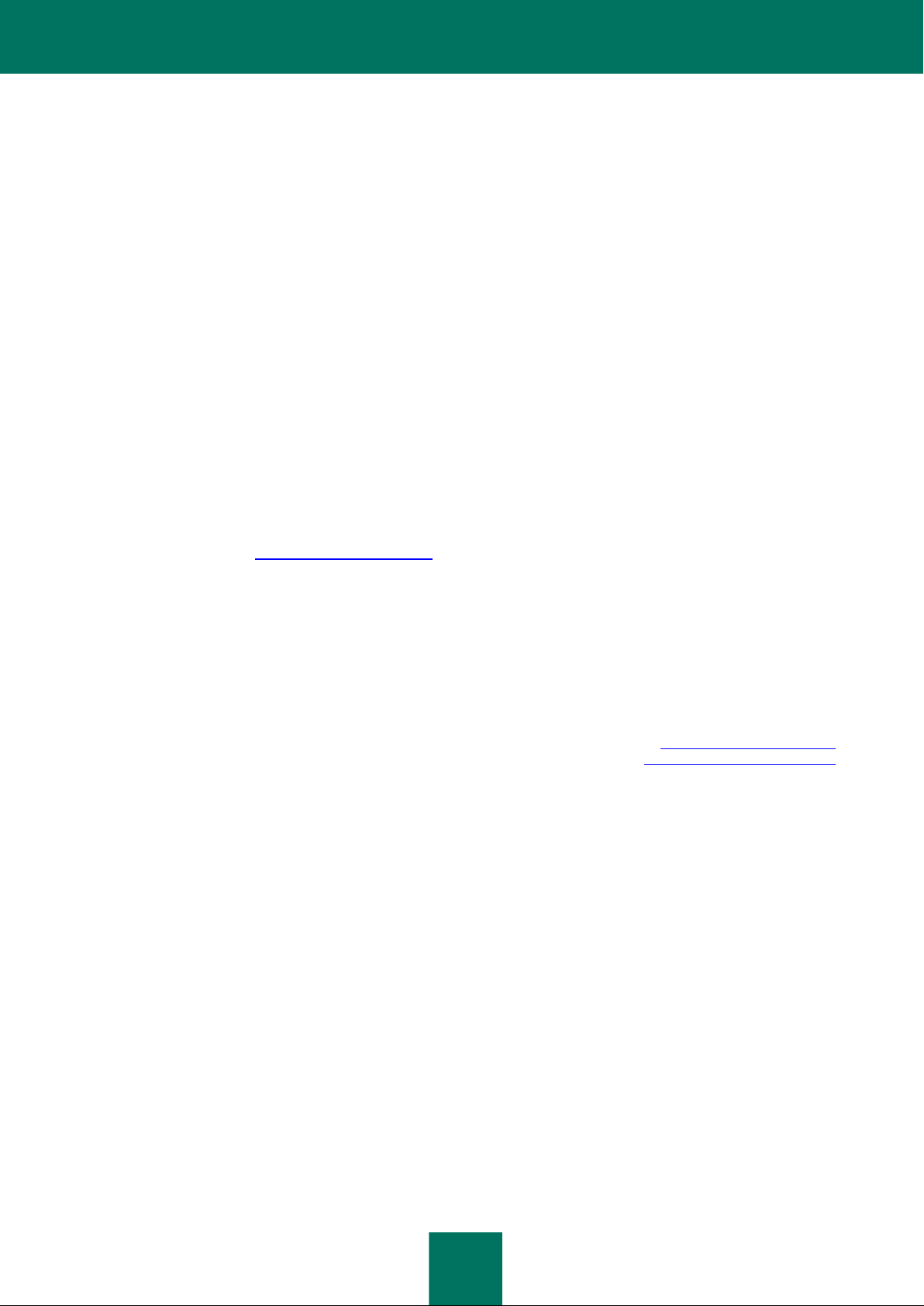
2
Cher Utilisateur !
Merci d'avoir choisi notre produit. Nous espérons que ce document vous aidera dans votre travail et répondra à la
majorité des questions que vous pourriez avoir.
Attention ! Ce document demeure la propriété de Kaspersky Lab ZAO (ci-après, Kaspersky Lab) et il est protégé par les
législations de la Fédération de Russie et les accords internationaux sur les droits d'a uteur. Toute copie ou diffusion
illicite de ce document, intégrale ou partielle, est passible de poursuites civiles, administratives ou judiciaires,
conformément aux lois applicables.
La copie sous n'importe quelle forme et la diffusion, y compris la traduction, de n'importe quel document sont admises
uniquement sur autorisation écrite de Kaspersky Lab.
Ce document et les illustrations qui l'accompagnent peuvent être utilisés uniquement à des fins personnelles, non
commerciales et à titre d'information.
Ce document peut être modifié sans préavis. La version la plus récente de ce document est accessible sur le site de
Kaspersky Lab à l'adresse http://www.kaspersky.fr/docs.
Kaspersky Lab ne pourra être tenue responsable du contenu, de la qualité, de l'actualité et de l'exactitude des textes
utilisés dans ce manuel et dont les droits appartiennent à d'autres entités. La responsabilité de Kaspersky Lab en cas de
dommages liés à l'utilisation de ces textes ne pourra pas non plus être engagée.
Date d'édition : 21/10/2014
© 2014 Kaspersky Lab ZAO. Tous droits réservés.
http://www.kaspersky.com/fr
http://support.kaspersky.com/fr
Page 3
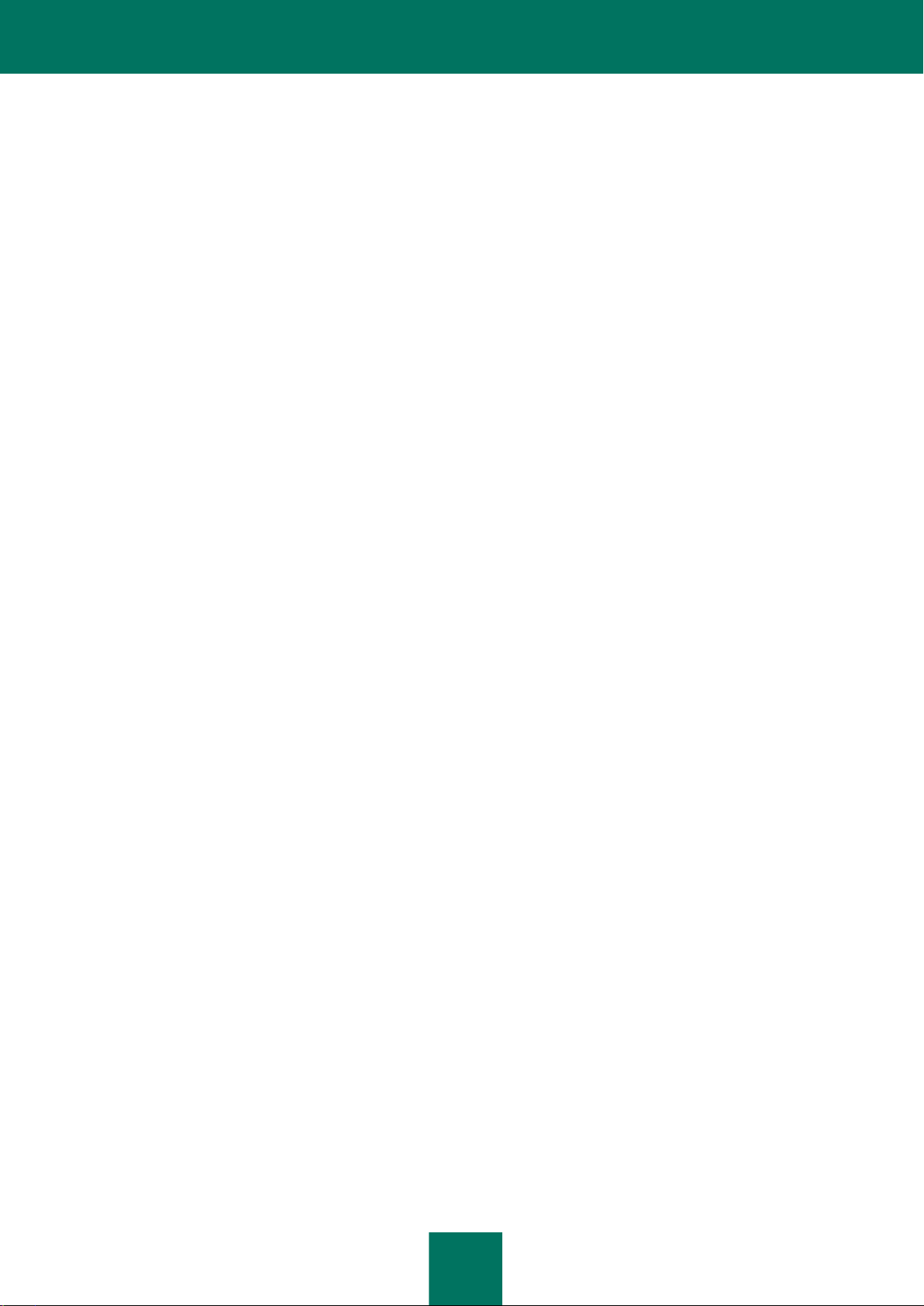
3
TABLE DES MATIERES
PRESENTATION DU MANUEL .....................................................................................................................................7
Dans ce document ....................................................................................................................................................7
Conventions ............................................................................................................................................................10
SOURCES D'INFORMATIONS SUR L'APPLICATION ................................................................................................11
Sources d'informations pour les recherches indépendantes...................................................................................11
Discussion sur les logiciels de Kaspersky Lab dans le forum .................................................................................12
KASPERSKY SECURITY 9.0 FOR MICROSOFT EXCHANGE SERVERS ................................................................13
Distribution ..............................................................................................................................................................14
Configurations logicielles et matérielles ..................................................................................................................14
ARCHITECTURE DE L'APPLICATION ........................................................................................................................16
Composants de l'application et leurs rôles..............................................................................................................16
Modules du serveur de sécurité ..............................................................................................................................16
Bases de données de la Sauvegarde et statistiques ..............................................................................................17
SCHEMAS TYPES DE DEPLOIEMENT DE L'APPLICATION .....................................................................................19
Rôles du serveur Microsoft Exchange et configurations correspondantes de la protection ....................................19
Schémas principaux de déploiement de l'application..............................................................................................20
Déploiement de l'application sur un serveur Microsoft Exchange ...........................................................................20
Déploiement de l'application dans un groupe de disponibilité de base de données Microsoft Exchange ...............20
INSTALLATION ET SUPPRESSION DE L'APPLICATION ..........................................................................................22
Scénario de déploiement de l'application................................................................................................................22
Scénario de déploiement de l'application avec l'ensemble des autorisations d'accès ......................................23
Scénario de déploiement de l'application avec une sélection d'autorisations d'accès ......................................23
Installation de l'application ......................................................................................................................................25
Etape 1. Vérification de la présence des modules indispensables et installation de ceux-ci.............................25
Etape 2. Lecture des informations relatives au début de l'installation et consultation du Contrat de licence ....26
Etape 3. Sélection du type d'installation............................................................................................................26
Etape 4. Sélection des composants et des modules de l'application ................................................................26
Etape 5. Configuration de la connexion de l'application à la base de données SQL.........................................27
Etape 6. Sélection du compte utilisateur pour le lancement du service Kaspersky Security .............................29
Étape 7. Fin de l'installation ..............................................................................................................................29
Assistant de configuration de l'application ..............................................................................................................29
Etape 1. Ajout d'une clé ....................................................................................................................................30
Etape 2. Configuration de la protection du serveur ...........................................................................................30
Etape 3. Activation du service KSN ..................................................................................................................31
Etape 4. Configuration du serveur proxy ...........................................................................................................31
Etape 5. Configuration des paramètres d'envoi des notifications ......................................................................31
Etape 6. Fin de la configuration ........................................................................................................................32
Mise à jour d'une version antérieure de l'application ..............................................................................................32
Restauration de l'application ...................................................................................................................................34
Suppression de l'application ...................................................................................................................................34
INTERFACE DE L'APPLICATION ................................................................................................................................36
Fenêtre principale de la Console d'administration ..................................................................................................36
Arborescence de la console d'administration..........................................................................................................37
Panneau des résultats ............................................................................................................................................38
Page 4
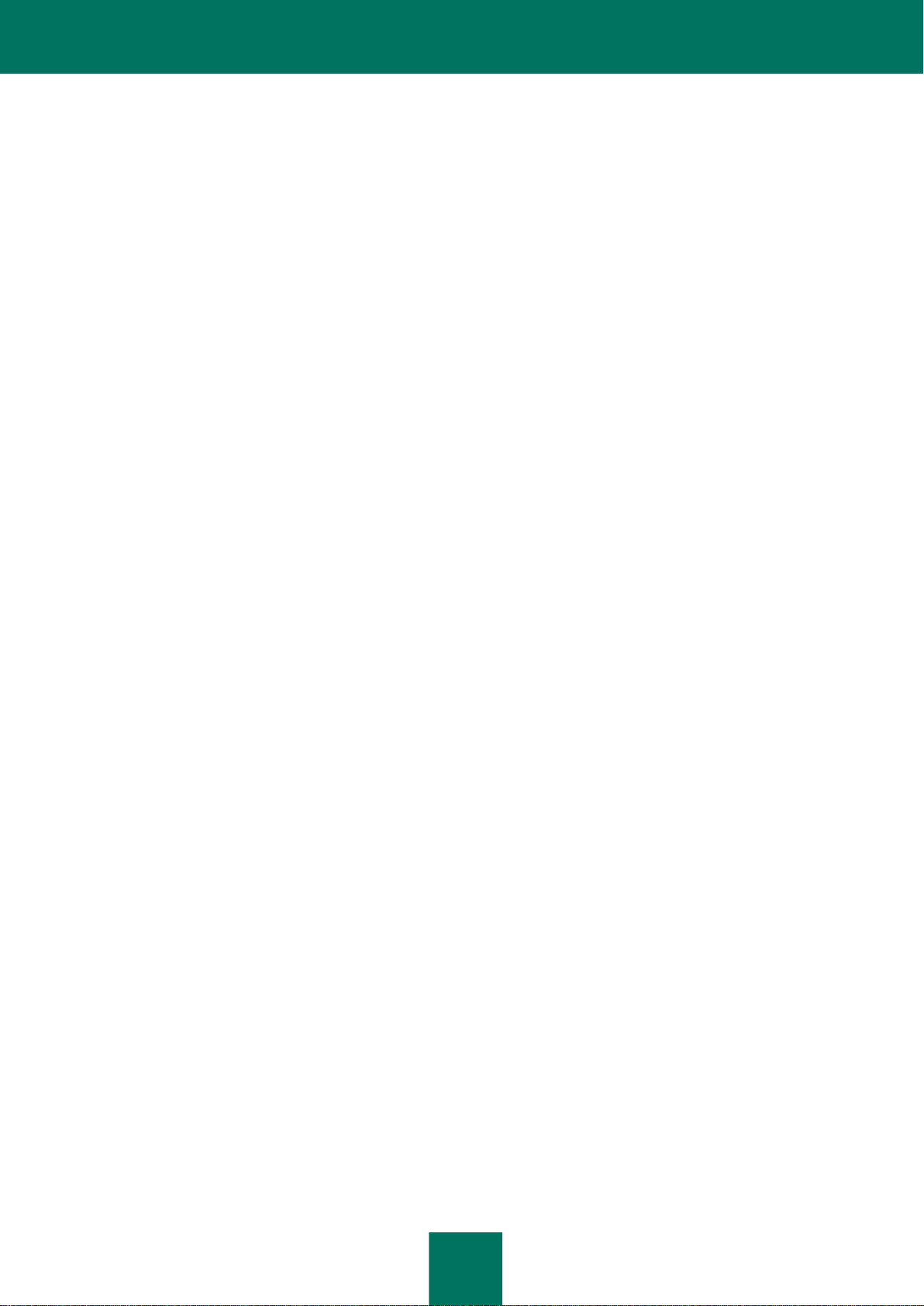
M A NU E L D E L 'A D M I N IS T R A T E U R
4
Panneau d'accès rapide .........................................................................................................................................38
Menu contexuel ......................................................................................................................................................39
OCTROI DES LICENCES POUR L'APPLICATION .....................................................................................................40
Présentation du contrat de licence..........................................................................................................................40
Présentation de la licence .......................................................................................................................................41
Présentation du fichier clé ......................................................................................................................................41
Présentation du certificat de licence .......................................................................................................................42
Présentation de la clé .............................................................................................................................................42
Types de clés dans l'application .............................................................................................................................42
Schémas de licence................................................................................................................................................43
Particularités de l'activation de l'application lors de l'utilisation de profils ...............................................................43
Particularités d'activation de l'application à l'aide de la clé pour le Module DLP.....................................................44
Notifications liées à la licence .................................................................................................................................44
Présentation de la divulgation des données ...........................................................................................................45
Activation de l'application........................................................................................................................................46
Consultation des informations relatives aux clés ajoutées ......................................................................................47
Remplacement d'une clé ........................................................................................................................................48
Suppression d'une clé.............................................................................................................................................49
Configuration de la notification sur l'expiration imminente de la durée de validité de la licence .............................50
LANCEMENT ET ARRET DE L'APPLICATION ...........................................................................................................51
CONSULTATION DE L'ETAT DE LA PROTECTION DU SERVEUR ..........................................................................52
Protection par défaut du serveur Microsoft Exchange ............................................................................................52
Consultation des informations relatives à l'état de la protection du serveur Microsoft Exchange ...........................53
Consultation des informations relatives à l'état de la protection du profil ................................................................59
PREMIERE UTILISATION ...........................................................................................................................................63
Lancement de la Console d'administration .............................................................................................................63
Connexion de la console d'administration au serveur de sécurité ..........................................................................63
CONTROLE D'ACCES BASE SUR LES ROLES .........................................................................................................65
ADMINISTRATION DES PROFILS .............................................................................................................................. 67
Présentation des profils ..........................................................................................................................................67
Création d'un profil ..................................................................................................................................................68
Configuration des paramètres des Serveurs de protection dans un profil ..............................................................69
Particularités de l'administration des profils dans un groupe de disponibilité de base de données Microsoft Exchange
................................................................................................................................................................................70
Ajout de serveurs de sécurité à un profil .................................................................................................................70
Suppression du serveur de sécurité d'un profil ................................ .......................................................................71
Suppression d'un profil ...........................................................................................................................................72
MISE A JOUR DES BASES .........................................................................................................................................73
Présentation de la mise à jour des bases ...............................................................................................................73
Présentation des centres de mises à jour ...............................................................................................................74
Présentation de la mise à jour des bases dans les configurations avec DAG de serveurs.....................................74
Lancement de la mise à jour manuelle des bases ..................................................................................................75
Configuration de la mise à jour des bases programmée.........................................................................................76
Sélection de la source des mises à jour .................................................................................................................77
Configuration des paramètres de connexion à la source des mises à jour .............................................................78
Configuration des paramètres du serveur proxy .....................................................................................................79
Désignation d'un serveur comme centre de mises à jour et configuration de ses paramètres ...............................79
Page 5
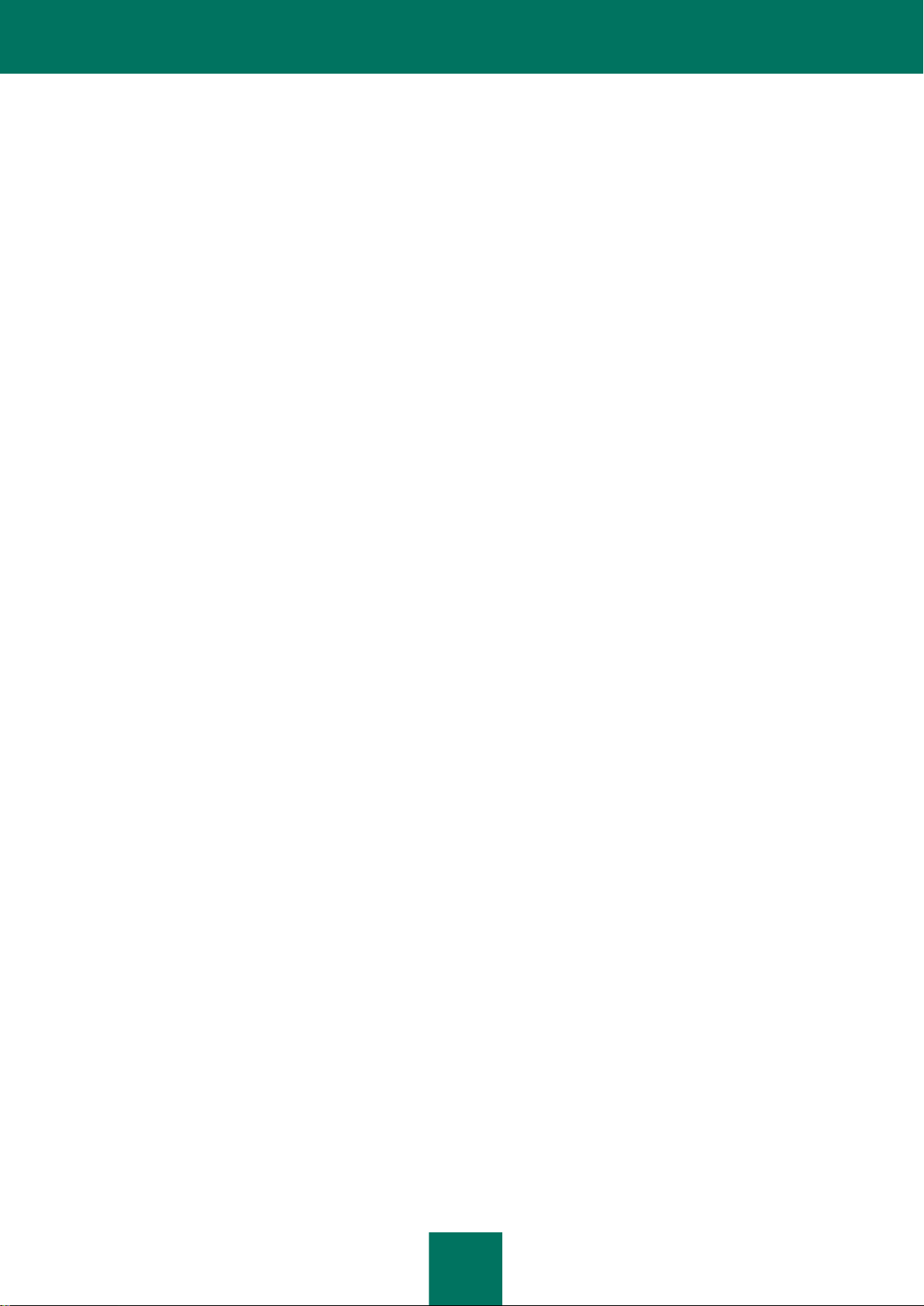
T A B LE D E S M A T I È R E S
5
PROTECTION ANTIVIRUS ..........................................................................................................................................81
A propos de la Protection antivirus .........................................................................................................................81
Présentation de la participation au Kaspersky Security Network ............................................................................83
À propos de la technologie ZETA Shield ................................................................................................................83
Activation et désactivation de la protection antivirus du serveur .............................................................................83
Activation et désactivation de KSN dans l'Antivirus ................................................................................................85
Activation et désactivation de la technologie ZETA Shield .....................................................................................85
Configuration des paramètres de traitement des objets .........................................................................................86
Configuration des paramètres de protection des boîtes aux lettres et des dossiers publics ...................................87
Configuration des exclusions de l'analyse antivirus ................................................................................................88
Présentation des destinataires de confiance.....................................................................................................88
Configuration des exclusions selon les adresses des destinataires ..................................................................89
Configuration des exclusions selon des masques de fichiers ...........................................................................91
Configuration des paramètres d'analyse des archives jointes et des coffres-forts ............................................92
Configuration des paramètres de l'analyse en arrière-plan.....................................................................................92
PROTECTION CONTRE LE COURRIER INDESIRABLE ET LE PHISHING ..............................................................94
Présentation de la protection contre le courrier indésirable ....................................................................................94
Présentation des services, des fonctions et des technologies complémentaires de protection contre le courrier
indésirable ..............................................................................................................................................................96
A propos de l'amélioration de la précision pour la détection du spam sur les serveurs Microsoft Exchange 2013 .97
Présentation de la lutte contre les tentatives de phishing .......................................................................................98
Activation et désactivation de la protection du serveur contre le courrier indésirable .............................................98
Activation et désactivation de la recherche d'éléments de phishing dans les messages ........................................99
Configuration des paramètres de recherche de courrier indésirable et d'éléments de phishing ...........................100
Configuration des listes noire et blanche des expéditeurs ....................................................................................102
Configuration de la liste blanche des destinataires ...............................................................................................103
Configuration de l'augmentation du classement de courrier indésirable d'un message`.......................................105
Recours à des services externes pour la détection du courrier indésirable ..........................................................107
Configuration des paramètres avancés de recherche de courrier indésirable et d'éléments de phishing .............108
SAUVEGARDE ..........................................................................................................................................................110
A propos de la sauvegarde ...................................................................................................................................110
Consultation du contenu de la Sauvegarde ..........................................................................................................111
Consultation des propriétés des objets placés dans la sauvegarde .....................................................................112
Configuration des filtres de la sauvegarde ............................................................................................................113
Enregistrement sur le disque d'un objet de la sauvegarde ...................................................................................114
Envoi d'un objet de la sauvegarde à des destinataires .........................................................................................114
Suppression des objets de la sauvegarde ............................................................................................................115
Configuration des paramètres de la sauvegarde ..................................................................................................116
Sélection de la base de données de la sauvegarde pour consulter son contenu depuis le profil .........................116
PREVENTION DE FUITE DE DONNEES ..................................................................................................................118
Présentation de la prévention de fuite de données ...............................................................................................118
Présentation des catégories DLP .........................................................................................................................118
Présentation des stratégies DLP ..........................................................................................................................120
Présentation des incidents ....................................................................................................................................121
Processus d'analyse des messages par le module DLP ......................................................................................122
Collaboration entre les experts en sécurité de l'information..................................................................................122
Administration du Module DLP .............................................................................................................................123
Désactivation et activation de la protection contre les fuites de données .............................................................123
Page 6
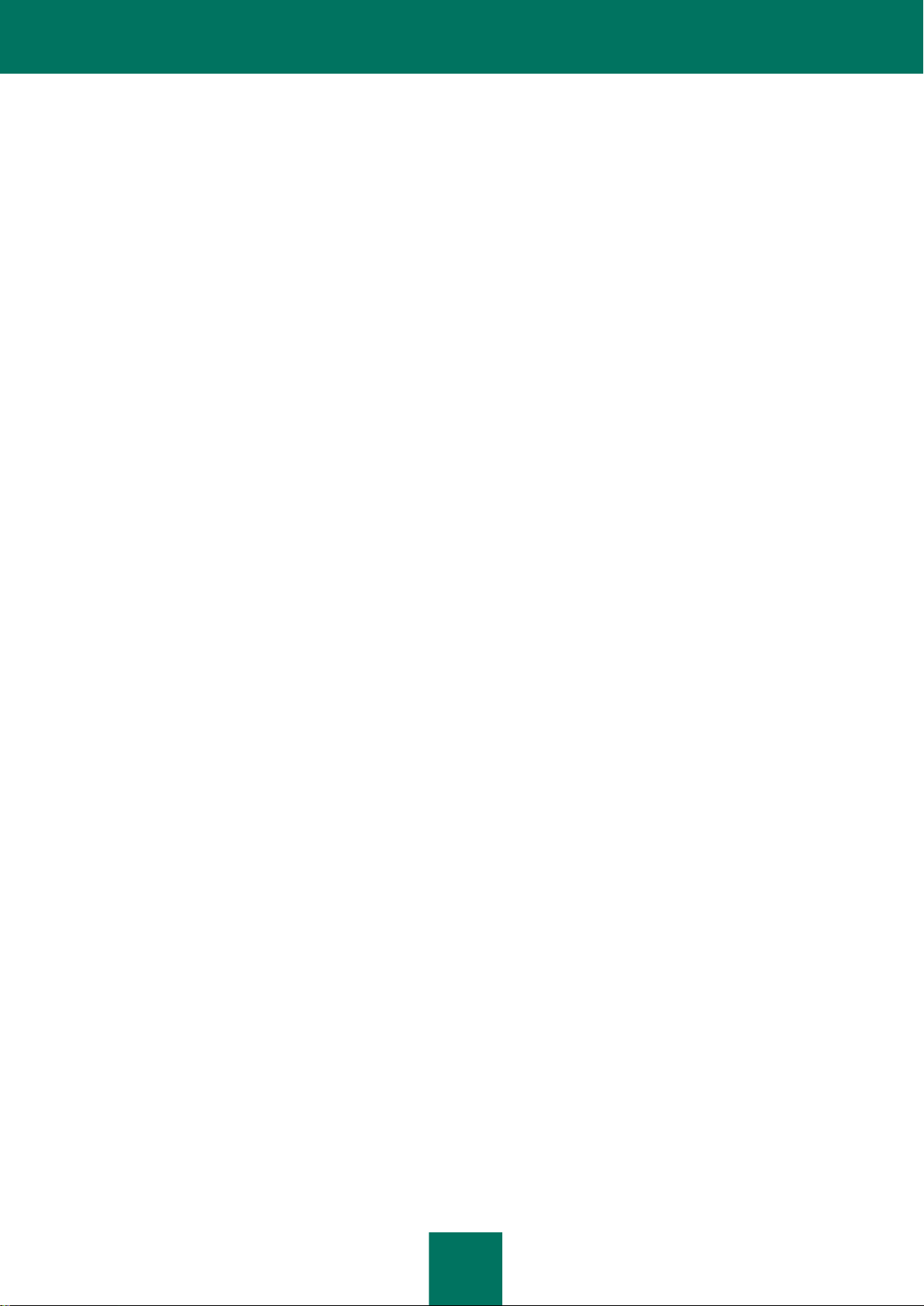
M A NU E L D E L 'A D M I N IS T R A T E U R
6
Désignation du serveur-contrôleur de requêtes DLP ............................................................................................124
Configuration des paramètres de connexion à la base de données DLP .............................................................125
NOTIFICATIONS........................................................................................................................................................127
Présentation des notifications ...............................................................................................................................127
Configuration des paramètres de notification........................................................................................................127
Configuration des paramètres d'envoi des notifications ........................................................................................128
RAPPORTS ...............................................................................................................................................................130
Présentation des rapports sur le fonctionnement de l'application .........................................................................130
Création de rapports rapides ................................................................................................................................131
Création de la tâche de composition des rapports ................................................................................................132
Consultation de la liste des tâches de composition des rapports..........................................................................133
Modification des paramètres de la tâche de composition des rapports ................................................................134
Lancement de la tâche de composition des rapports............................................................................................134
Suppression d'une tâche de composition des rapports.........................................................................................135
Consultation des rapports prêts ............................................................................................................................135
Enregistrement du rapport ....................................................................................................................................138
Suppression du rapport ........................................................................................................................................138
JOURNAUX DE L'APPLICATION ..............................................................................................................................139
Présentation des journaux de l'application............................................................................................................139
Configuration des paramètres des journaux .........................................................................................................140
Configuration du niveau de diagnostic ..................................................................................................................140
ADMINISTRATION DES CONFIGURATIONS ...........................................................................................................142
Exportation de la configuration .............................................................................................................................142
Importation de la configuration..............................................................................................................................143
VERIFICATION DU FONCTIONNEMENT DE L'APPLICATION ................................................................................144
Présentation du fichier d'essai EICAR ..................................................................................................................144
Présentation des types de fichier d'essai EICAR ..................................................................................................144
Vérification du fonctionnement de l'application à l'aide du fichier d'essai EICAR .................................................146
CONTACTER LE SERVICE D'ASSISTANCE TECHNIQUE ......................................................................................148
Présentation du Support technique.......................................................................................................................148
Support Technique par téléphone.........................................................................................................................148
Support technique via Kaspersky CompanyAccount ............................................................................................149
Utilisation du fichier de traçage et du script AVZ ..................................................................................................149
APPLICATION. SCRIPT D'ENVOI D'UN MESSAGE NON SOLLICITE POUR EXAMEN .........................................150
Présentation du script d'envoi d'un message non sollicité pour examen ..............................................................150
Mode de fonctionnement du script ........................................................................................................................151
Paramètres de lancement du script ......................................................................................................................152
Configuration des paramètres du fichier de configuration du script ......................................................................153
Journal de fonctionnement du script .....................................................................................................................154
GLOSSAIRE...............................................................................................................................................................155
KASPERSKY LAB ......................................................................................................................................................159
INFORMATIONS SUR LE CODE TIERS ...................................................................................................................160
AVIS SUR LES MARQUES ........................................................................................................................................161
INDEX ........................................................................................................................................................................162
Page 7
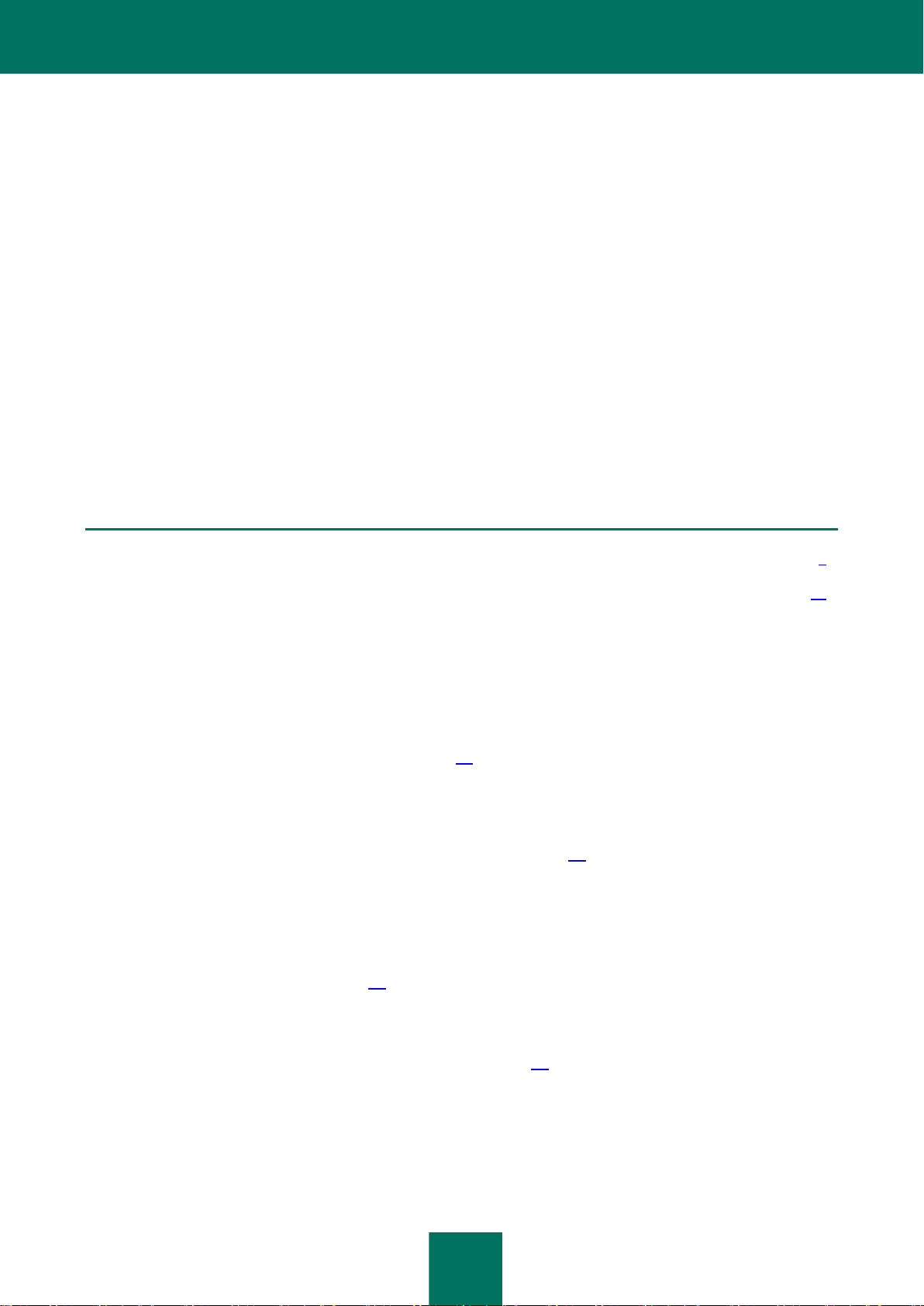
7
PRESENTATION DU MANUEL
DANS CETTE SECTION DE L'AIDE
Dans ce document ............................................................................................................................................................ 7
Conventions .................................................................................................................................................................... 10
Ce manuel est le Manuel de l'administrateur de Kaspersky Security 9.0 for Microsoft® Exchange Servers (ci-après
« Kaspersky Security »).
Le Guide s'adresse aux experts techniques chargés de l'installation et de l'administration de Kaspersky Security et du
support des organisations qui utilisent Kaspersky Security.
Le manuel vise les objectifs suivants :
Aider à configurer l'application et à l'utiliser.
Offrir un accès rapide aux solutions des problèmes liés à l'utilisation de Kaspersky Security.
Présenter les sources complémentaires d'informations sur l'application et les méthodes pour obtenir le Support
technique.
DANS CE DOCUMENT
Ce document reprend les sections suivantes :
Sources d'informations sur l'application (cf. page 11)
Cette section décrit les sources d'informations sur l'application et indique les sites Internet que vous pouvez utiliser pour
discuter de l'utilisation de l'application.
Kaspersky Security 9.0 for Microsoft Exchange Servers (cf. page 13)
Cette section décrit les possibilités de l'application et fournit de brèves informations sur ses fonctionnalités et ses
modules. Elle précise le contenu de la distribution et indique les services accessibles aux utilisateur enregistrés. Vous y
trouverez également les informations relatives à la configuration matérielle et logicielle requise pour l'ordinateur sur
lequel vous souhaitez installer l'application.
Architecture de l'application (cf. page 16)
Cette section décrit les composants de Kaspersky Security et la logique de leur interaction.
Schémas typiques de déploiement de l'application (cf. page 19)
Cette section décrit les modèles types de déploiement de l'application sur un réseau d'entrepris e et aborde les
particularités de l'intégration avec des applications tierces.
Page 8
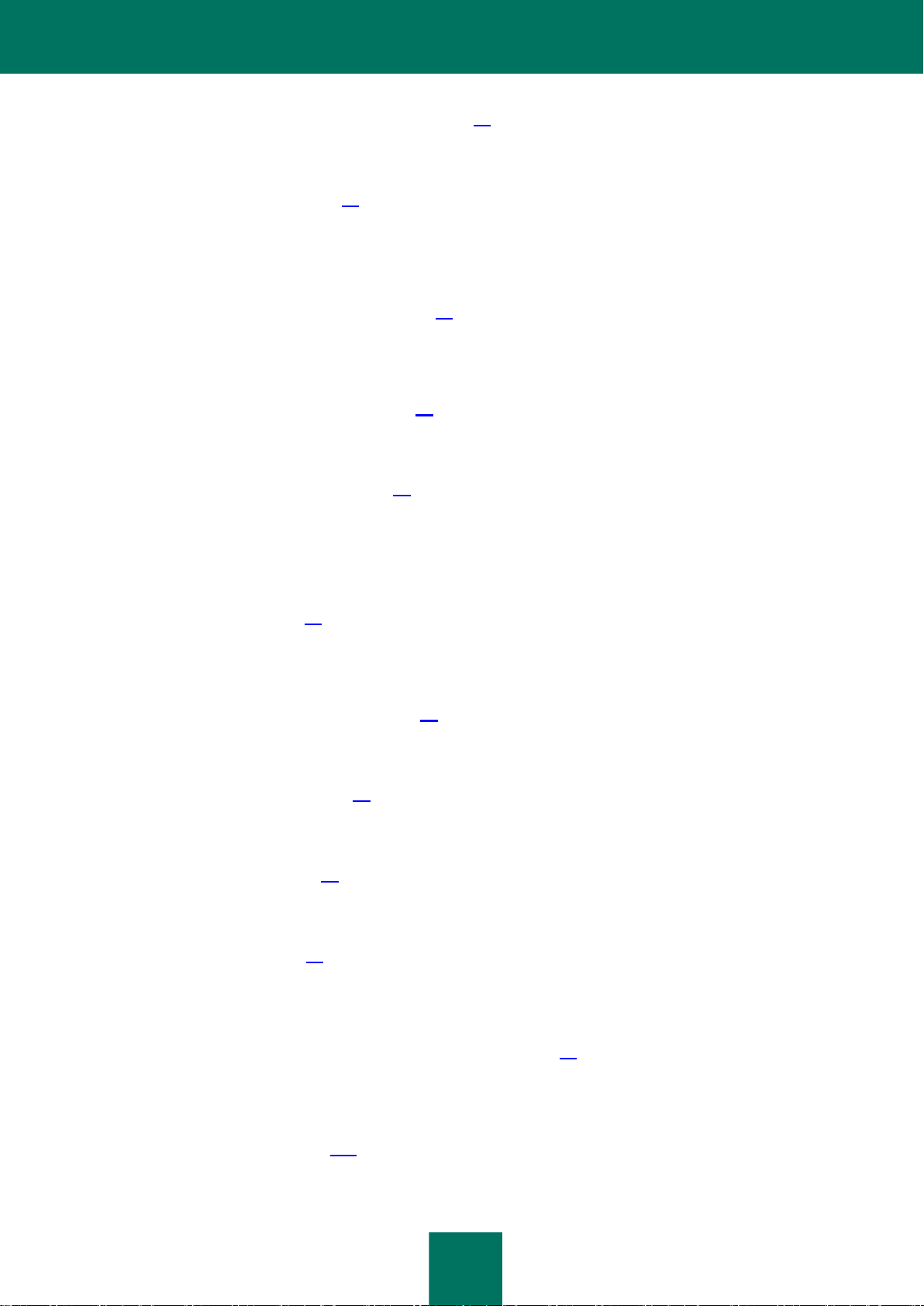
M A NU E L D E L 'A D M I N IS T R A T E U R
8
Lancement et suppression de l'application (cf. page 22)
Cette section explique, étape par étape, comment installer, supprimer et mettre à jour l'application.
Interface de l'application (cf. page 36)
Cette section décrit les principaux éléments de l'interface de l'application : la fenêtre principale de la console
d'administration, l'arborescence de la console d'administration, la fenêtre des résultats, les panneaux des résultats, le
menu contextuel et le volet d'accès rapide.
Octroi des licences pour l'application (cf. page 40)
Cette section aborde les principales notions liées à l'activation de l'application. Cette section explique le rôle du contrat
de licence, les modes d'activation de l'application et le renouvellement de la licence.
Lancement et arrêt de l'application (cf. page 51)
Cette section explique comment lancer et arrêter l'application.
Etat de la protection du serveur (cf. page 52)
Cette section présente les paramètres de fonctionnement par défaut de Kaspersky Security. Elle explique également
comment utiliser la Console d'administration afin d'obtenir des informations sur la licence de l'application, sur l'état des
modules et des bases de l'application ainsi que des statistiques sur les messages traités et le nombre de menaces et de
messages non sollicités.
Première utilisation (cf. page 63)
Cette section contient des informations sur l'utilisation de Kaspersky Security, le lancement de la Console
d'administration et la création des listes de serveurs à protéger.
Contrôle d'accès basé sur les rôles (cf. page 65)
Cette section contient les informations sur la délimitation d'accès à l'application à l'aide des rôles.
Administration des profils (cf. page 67)
Cette section explique comment utiliser les profils, en créer et configurer leurs paramètres.
Mise à jour des bases (cf. page 73)
Cette section présente la mise à jour des bases de l'application et décrit la configuration des paramètres de celle-ci.
Protection antivirus (cf. page 81)
Cette section décrit la protection antivirus du serveur Microsoft Exchange, l'analyse des banque en arrière plan et la
configuration des paramètres de protection et d'analyse.
Protection contre le courrier indésirable et le phishing (cf. page 94)
Cette section contient des informations sur le filtrage des spams et des éléments de phishing dans le flux de messagerie
ainsi que des instructions sur la configuration des paramètres de ces fonctions.
Dossier de sauvegarde (cf. page 110)
Cette section décrit la sauvegarde et son utilisation.
Page 9
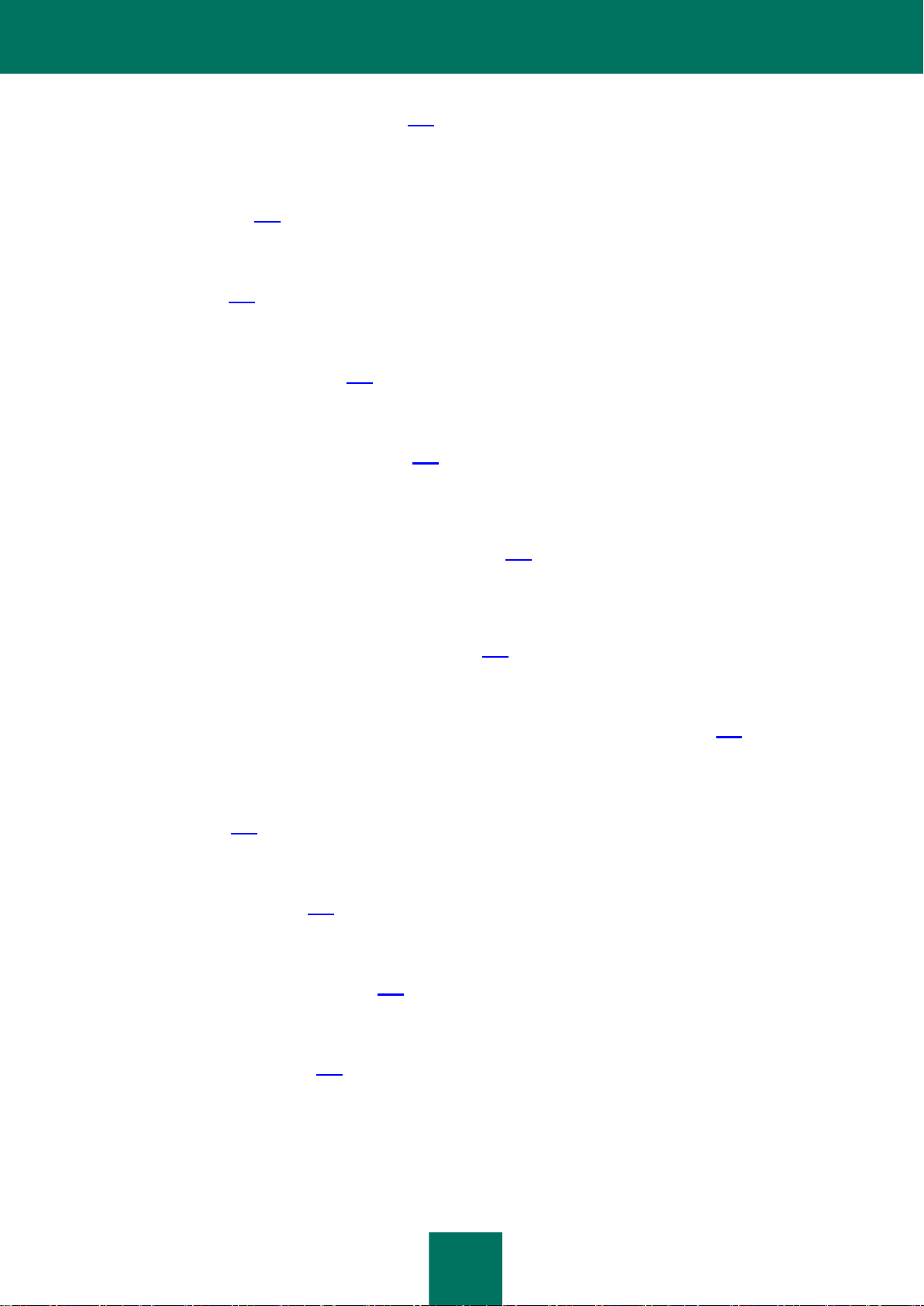
P R É SE N T A T IO N DU M A N U E L
9
Prévention des fuites de données (cf. page 118)
Cette section fournit des informations et des instructions sur les mesures à mettre en place pour prévenir les fuites
d'informations confidentielles de la société via le courrier électronique.
Notifications (cf. page 127)
Cette section décrit les notifications et leur configuration.
Rapports (cf. page 130)
Cette section décrit les rapports sur le fonctionnement de l'application et leur configuration.
Journaux de l'application (cf. page 139)
Cette section décrit les journaux de l'application et leur configuration.
Administration des configurations (cf. page 142)
Cette section contient des informations sur la manière d'exporter la configuration de l'application dans un fichier et de
l'importer depuis un fichier.
Vérification du fonctionnement de l'application (cf. page 144)
Cette section explique comment vérifier le fonctionnement de l'application, à savoir confirmer que l'application détecte
les fichiers et leur modification et qu'elle exécute sur ceux-ci les actions configurées.
Contacter le service d'assistance technique (cf. page 148)
Cette section présente les différentes manières de contacter le service d'assistance technique de Kaspersky Lab.
Application. Script d'envoi d'envoi d'un message non sollicité pour examen (cf. page 150)
Cette section contient des informations sur le script d'envoi d'un message non sollicité aux experts de Kaspersky Lab
pour examen et sur la configuration de ses paramètres.
Glossaire (cf. page 155)
Cette section reprend les définitions de certains termes utilisés dans ce document.
Kaspersky Lab ZAO (cf. page 159)
Cette section présente la société Kaspersky Lab ZAO.
Informations sur le code tiers (cf. page 160)
Cette section reprend des informations relatives au code tiers utilisé dans l'application.
Avis sur les marques (cf. page 161)
Cette section reprend les informations relatives aux marques citées dans le document et à leurs détenteurs.
Index
Cette section permet de trouver rapidement les informations souhaitées dans le document.
Page 10
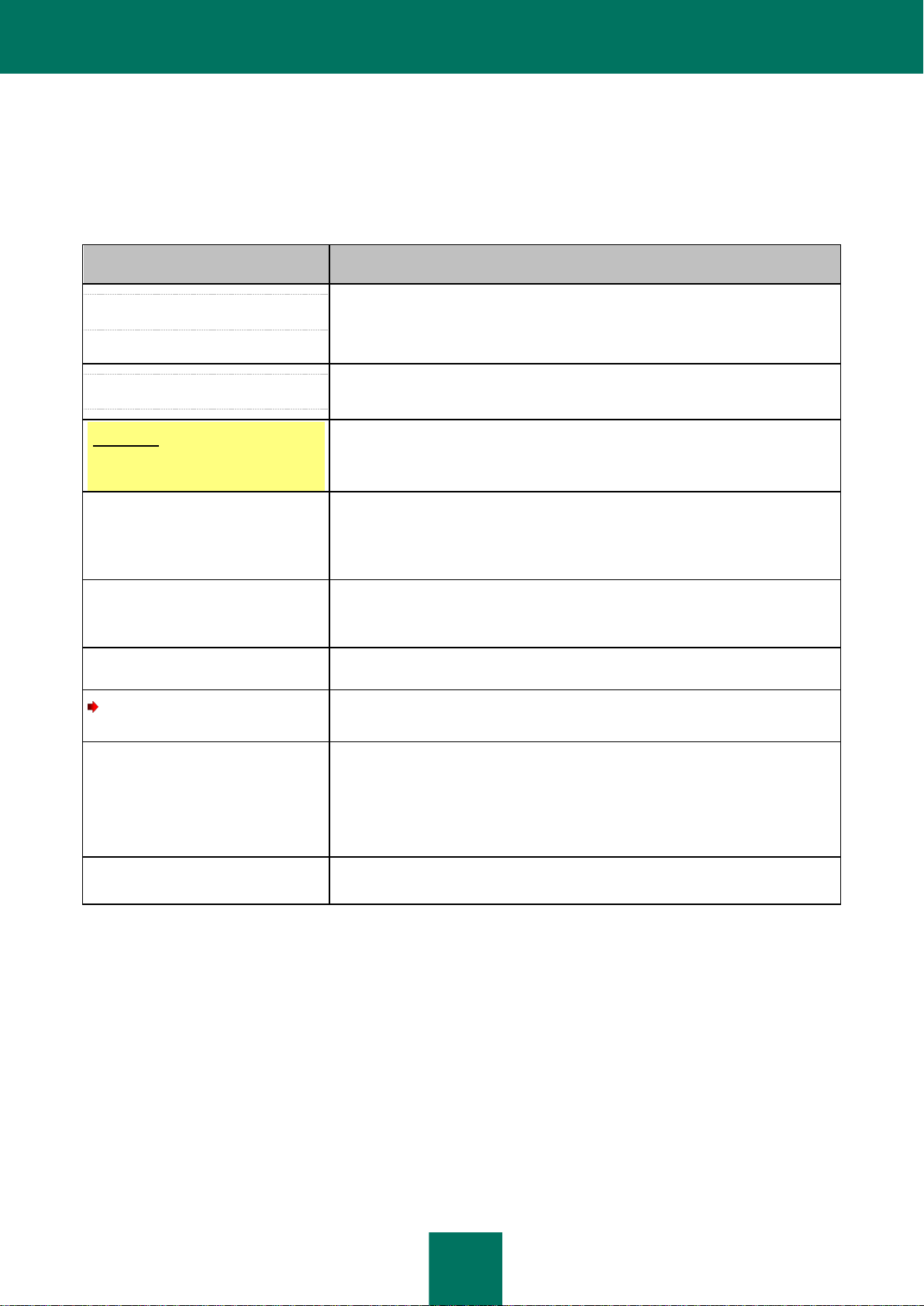
M A NU E L D E L 'A D M I N IS T R A T E U R
10
EXEMPLE DE TEXTE
DESCRIPTION DE LA CONVENTION
N'oubliez pas que...
Les avertissements apparaissent en rouge et sont encadrés. Les avertissements
contiennent des informations sur les actions pouvant avoir des conséquences
indésirables.
Il est conseillé d'utiliser...
Les remarques sont encadrées. Les remarques contiennent des informations
complémentaires ou d'aide.
Exemple :
...
Les exemples sont présentés sur un fond jaune sous le titre "Exemple".
La mise à jour, c'est ...
L'événement Les bases sont
obsolètes survient.
Les éléments de texte suivants sont en italique :
nouveaux termes ;
noms des états et des événements de l'application ;.
Appuyez sur la touche ENTREE.
Appuyez sur la combinaison de
touches ALT+F4.
Les noms des touches du clavier sont écrits en caractères majuscules gras.
Deux noms de touche unis par le caractère "+" représentent une combinaison de
touches. Ces touches doivent être enfoncées simultanément.
Cliquez sur le bouton Activer.
Les noms des éléments de l'interface de l'application, par exemple, les champs
de saisie, les options du menu, les boutons, sont écrits en caractères gras.
Pour planifier une tâche,
procédez comme suit :
Les phrases d'introduction des instructions sont en italique et ont l'icône "flèche".
Dans la ligne de commande,
saisissez le texte help
Les informations suivantes
s'affichent :
Indiquez la date au format JJ:MM:AA.
Les types suivants de texte apparaissent dans un style spécial :
texte de la ligne de commande ;
texte des messages affichés sur l'écran par l'application ;
données à saisir à l'aide du clavier.
<Nom de l'utilisateur>
Les variables sont écrites entre chevrons. La valeur correspondant à la variable
remplace cette variable, sans les chevrons.
CONVENTIONS
Le présent document respecte des conventions (cf. tableau ci-dessous).
Таблица 1. Conventions
Page 11

11
SOURCES D'INFORMATIONS SUR
DANS CETTE SECTION DE L'AIDE
Sources d'informations pour les recherches indépendantes ........................................................................................... 11
Discussion sur les logiciels de Kaspersky Lab dans le forum ......................................................................................... 12
L'APPLICATION
Cette section décrit les sources d'informations sur l'application.
Vous pouvez choisir celle qui s'adapte le mieux à votre situation en fonction de l'importance et de l'urgence de la
question.
SOURCES D'INFORMATIONS POUR LES RECHERCHES
INDEPENDANTES
Vous pouvez utiliser les sources suivantes pour rechercher des informations sur l'application :
page sur le site de Kaspersky Lab ;
page sur le site du Support technique (banque de solutions) ;
aide électronique ;
la documentation.
Si vous ne trouvez pas la réponse à votre question, nous vous conseillons de contacter le Support Technique de
Kaspersky Lab.
Une connexion Internet est requise pour utiliser les sources d'informations sur le site Internet de Kaspersky Lab.
Page sur le site de Kaspersky Lab
Le site Internet de Kaspersky Lab contient une page particulière pour chaque application.
La page http://www.kaspersky.fr/business_products offre des informations générales sur l'application, ses possibilités et
ses caractéristiques de fonctionnement.
La page http://www.kaspersky.fr contient un lien vers la boutique en ligne. Où vous pourrez acheter l'application ou
renouveler la licence.
Page sur le site du Service d'assistance technique (dans la banque de solutions)
Base de connaissances : rubrique du site du service d'assistance technique contenant des recommandations relatives à
l'utilisation des applications de Kaspersky Lab. La Banque de solutions est composée des articles d'aide regroupés selon
des thèmes.
Page 12

M A NU E L D E L 'A D M I N IS T R A T E U R
12
La page de l'application dans la Banque de solutions (http://support.kaspersky.com/fr/kse9) permet de trouver les articles
qui proposent des informations utiles, recommandations et réponses aux questions fréquemment posées sur l'achat,
l'installation et l'utilisation de l'application.
Les articles peuvent répondre à des questions en rapport non seulement avec Kaspersky Security, mais également avec
d'autres applications de Kaspersky Lab. De plus, ils peuvent fournir des informations sur le Support technique en
général.
Aide électronique
L'aide électronique de l'application est composée de fichiers d'aide.
L'aide contextuelle contient des informations sur chaque fenêtre de l'application, à savoir la liste et la description des
paramètres, ainsi que des liens vers les tâches dans lesquelles ces paramètres sont utilisés.
L'aide complète contient les informations détaillées sur l'administration de la protection, la configuration des paramètres
de l'application et la résolution des tâches principales de l'utilisateur.
Documentation
La page du site Internet de Kaspersky Lab (http://www.kaspersky.com/fr/product-updates/microsoft-exchange-server-
antivirus) propose des documents contenant des informations sur l'installation de l'application sur les ordinateurs du
réseau de l'entreprise et sur la configuration de ses paramètres. Vous y trouverez également des informations sur les
principales fonctionnalités de l'application.
DISCUSSION SUR LES LOGICIELS DE KASPERSKY LAB
DANS LE FORUM
Si votre question n'est pas urgente, vous pouvez la soumettre aux experts de Kaspersky Lab et aux autres utilisateurs de
nos applications dans notre forum (http://forum.kaspersky.fr).
Sur le forum, vous pouvez consulter les sujets publiés, ajouter des commentaires, créer une nouvelle discussion ou
lancer des recherches.
Page 13
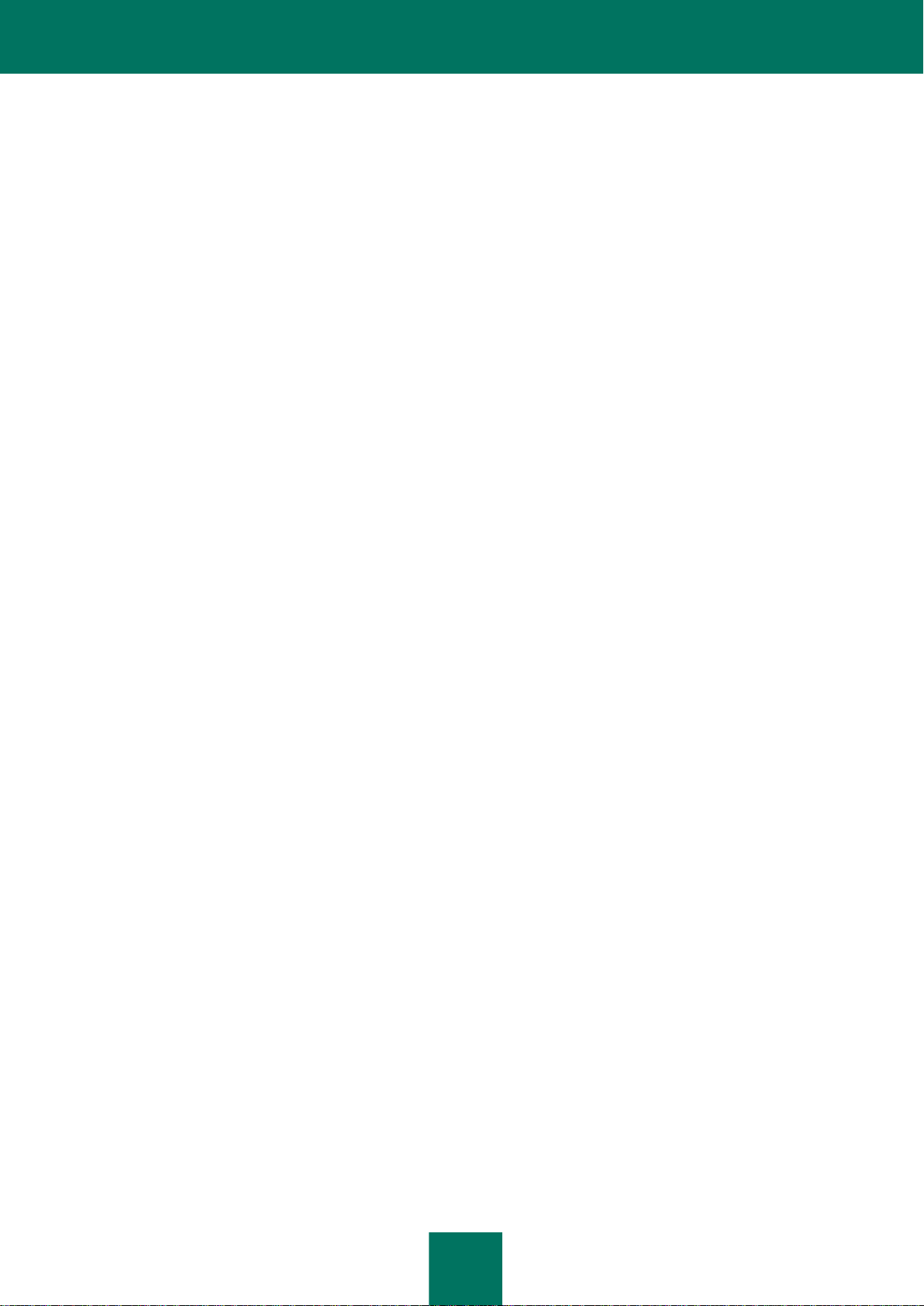
13
KASPERSKY SECURITY 9.0 FOR
MICROSOFT EXCHANGE SERVERS
Kaspersky Security 9.0 for Microsoft Exchange Servers est une application qui a été développée pour assurer la
protection des serveurs de messagerie tournant sous Microsoft Exchange Server contre les virus, les chevaux de Troie,
les vers et autres types de menaces pouvant être diffusées par courrier électronique, ainsi que contre le spam, le
phishing et les fuites non préméditées d'informations confidentielles appartenant à la société par le biais de courriers
électroniques.
Kaspersky Security offre une protection contre le courrier indésirable au niveau du serveur de messagerie de
l'organisation, ce qui signifie que les employés n'ont plus besoin de supprimer manuellement le courrier indésirable.
Kaspersky Security protège les boîtes aux lettres, les dossiers publics et le flux de messagerie en transit sur le serveur
Microsoft Exchange contre les programmes malveillants, le courrier indésirable et le phishing. L'ensemble du flux de
messagerie qui transite via le serveur Microsoft Exchange protégé est analysé.
Kaspersky Security permet de réaliser les opérations suivantes :
Analyser le flux de messagerie entrant et sortant ainsi que les messages stockés sur le serveur Microsoft
Exchange (y compris dans les dossiers publics) afin de détecter d'éventuels objets malveillants. Lors de
l'analyse, toutes les pièces jointes sont traitées en plus du message. En fonction des paramètres définis,
l'application répare ou supprime les objets malveillants découverts et fournit à l'utilisateur toutes les informations
à leur sujet.
Filtrer les messages non sollicités (spam) hors du flux de messagerie. Le composant spécial Anti -Spam analyse
le flux de messagerie à la recherche de messages non sollicités. De plus, le module Anti -Spam permet de créer
des listes noire et blanche d'adresses d'expéditeurs et de configurer en toute souplesse le niveau de rigueur de
la recherche des messages non sollicités.
Rechercher la présence éventuelle de liens malveillants et de liens de phishing dans le flux de messageri e.
Créer dans la Sauvegarde des copies de sauvegarde des objets (pièces jointes ou corps du message) et des
messages non sollicités avant leur réparation ou leur suppression afin de pouvoir les restaurer ultérieurement,
ce qui exclut la possibilité de perdre des informations. Les copies originales peuvent être localisées aisément
grâce aux filtres configurables.
Signaler à l'expéditeur, au destinataire et à l'administrateur de la protection antivirus les messages contenant
des objets malveillants.
Administrer centralement les paramètres identiques dans un groupe de Serveurs de sécurité à l'aide des profils.
Tenir des journaux des événements, afficher des statistiques et créer des rapports réguliers sur le
fonctionnement de l'application. L'application permet créer des rapports manuellement ou selon un horaire
défini.
Configurer les paramètres de fonctionnement de l'application en fonction du volume et des caractéristiques du
flux de messagerie et notamment, définir le délai d'attente maximum de connexion pour optimiser l'analyse.
Mettre à jour les bases de Kaspersky Security automatiquement ou selon un horaire défini. Les serveurs FTP et
HTTP de mises à jour de Kaspersky Lab sur Internet, un dossier local/de partage contenant une sélection
actualisée de mises à jour ou un serveur FTP ou HTTP défini par l'utilisateur peuvent faire office de source des
mises à jour.
Lancer une analyse programmée des anciens messages (précédemment analysés) à la recherche de nouveaux
virus ou de tout autre programme présentant une menace. Cette analyse est exécutée en arrière-plan et n'a
qu'une incidence négligeable sur les performances du serveur de messagerie.
Offrir la protection contre les virus au niveau de l'espace de sauvegarde sur la base de la liste des espaces à
protéger.
Page 14
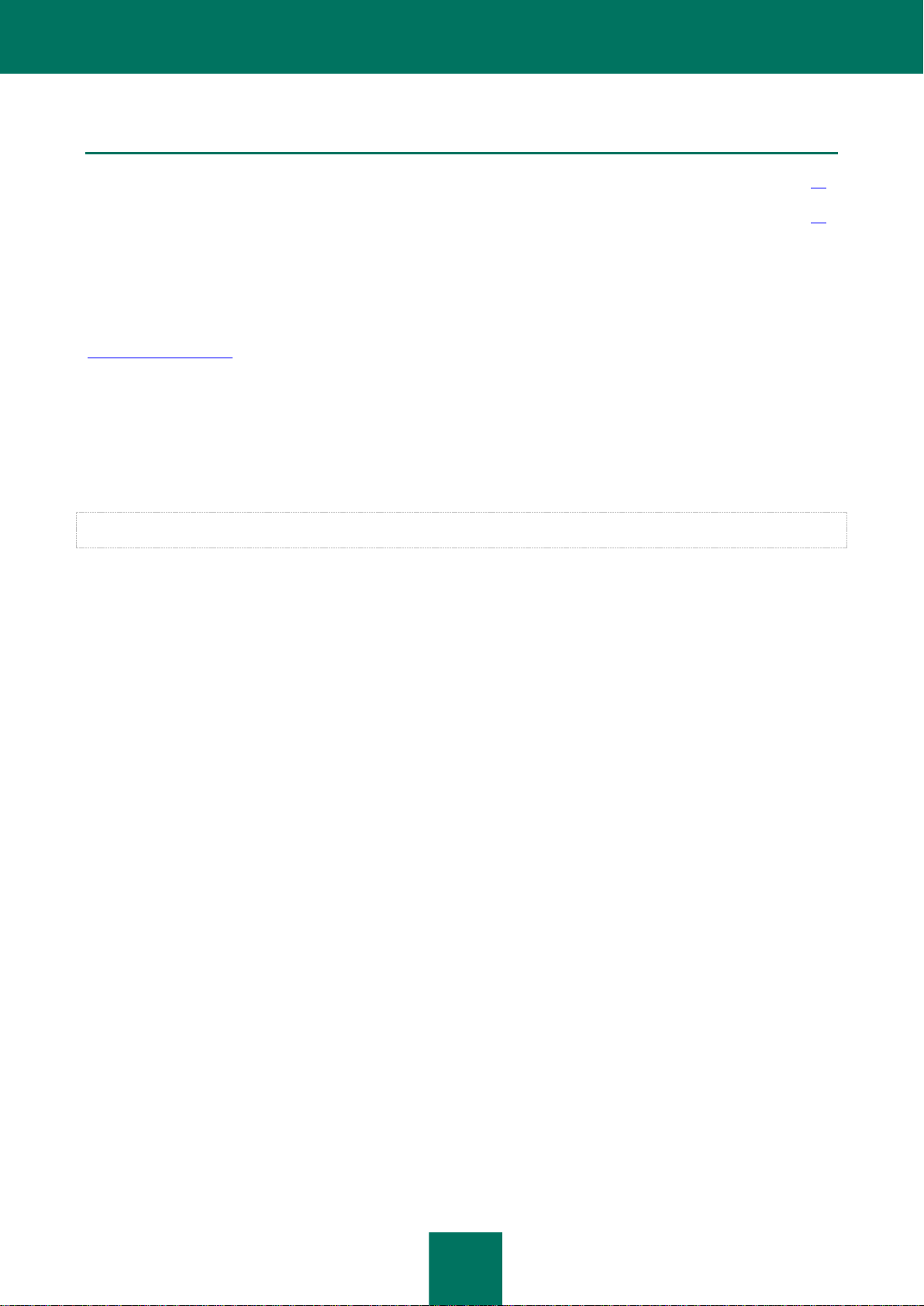
M A NU E L D E L 'A D M I N IS T R A T E U R
14
DANS CETTE SECTION DE L'AIDE
Distribution ...................................................................................................................................................................... 14
Configurations logicielle et matérielle ................................................................................................ .............................. 14
DISTRIBUTION
Vous pouvez acheter Kaspersky Security dans les boutiques en ligne de Kaspersky Lab (par exemple,
http://www.kaspersky.fr, section Boutique en ligne) ou de nos partenaires.
Kaspersky Security est fourni dans le cadre des applications Kaspersky Security for Mail Servers et Kaspersky Total
Security.
Lors de votre acquisition de la licence pour Kaspersky Security, le lien vers le téléchargement de l'application depuis la
boutique en ligne et le fichier clé de l'application vous seront envoyés par courrier électronique. Vous pouvez aussi
recevoir un cédérom contenant le pack d'installation de l'application, comprenant les fichiers système et les fichiers de la
documentation accompagnant l'application.
Avant de décacheter l’enveloppe contenant le CD, veuillez lire attentivement le contrat de licence.
Pour obtenir de plus amples informations sur les modes d'achat et de livraison de l'application, contactez le service
Ventes à l'adresse sales@kaspersky.com.
CONFIGURATIONS LOGICIELLES ET MATERIELLES
Pour garantir le fonctionnement de Kaspersky Security, l'ordinateur doit répondre aux configurations logicielle et
matérielle suivantes.
Configuration matérielle
La configuration matérielle requise pour l'installation du serveur de sécurité correspond à la configuration matérielle
requise pour le serveur Microsoft Exchange protégé sauf le volume de la mémoire vive.
Pour installer le Serveur de sécurité avec un ensemble complet des modules, il faut 4 Go de mémoire vive libre :
2 Go pour l'Antivirus et l'Anti-Spam ;
2 Go pour le Module DLP.
En fonction des valeurs des paramètres de l'application et du mode d'exploitation de celle-ci, il faudra peut-être prévoir
une quantité considérable d'espace disque pour la sauvegarde et autres dossiers de service (selon la configuration par
défaut, le dossier de la sauvegarde peut occuper jusqu'à 5120 Mo). La console d'administration est installée avec le
serveur de sécurité.
La console d'administration peut également être installée indépendamment du serveur de sécurité Configuration
matérielle pour l'installation de la console d'administration uniquement :
Processeur Intel® Pentium® 400 MHz ou supérieur (recommandé : 1 000 MHz) ;
256 Mo de mémoire vive disponible ;
500 Mo d'espace disque disponible pour l'installation de l'application.
Page 15
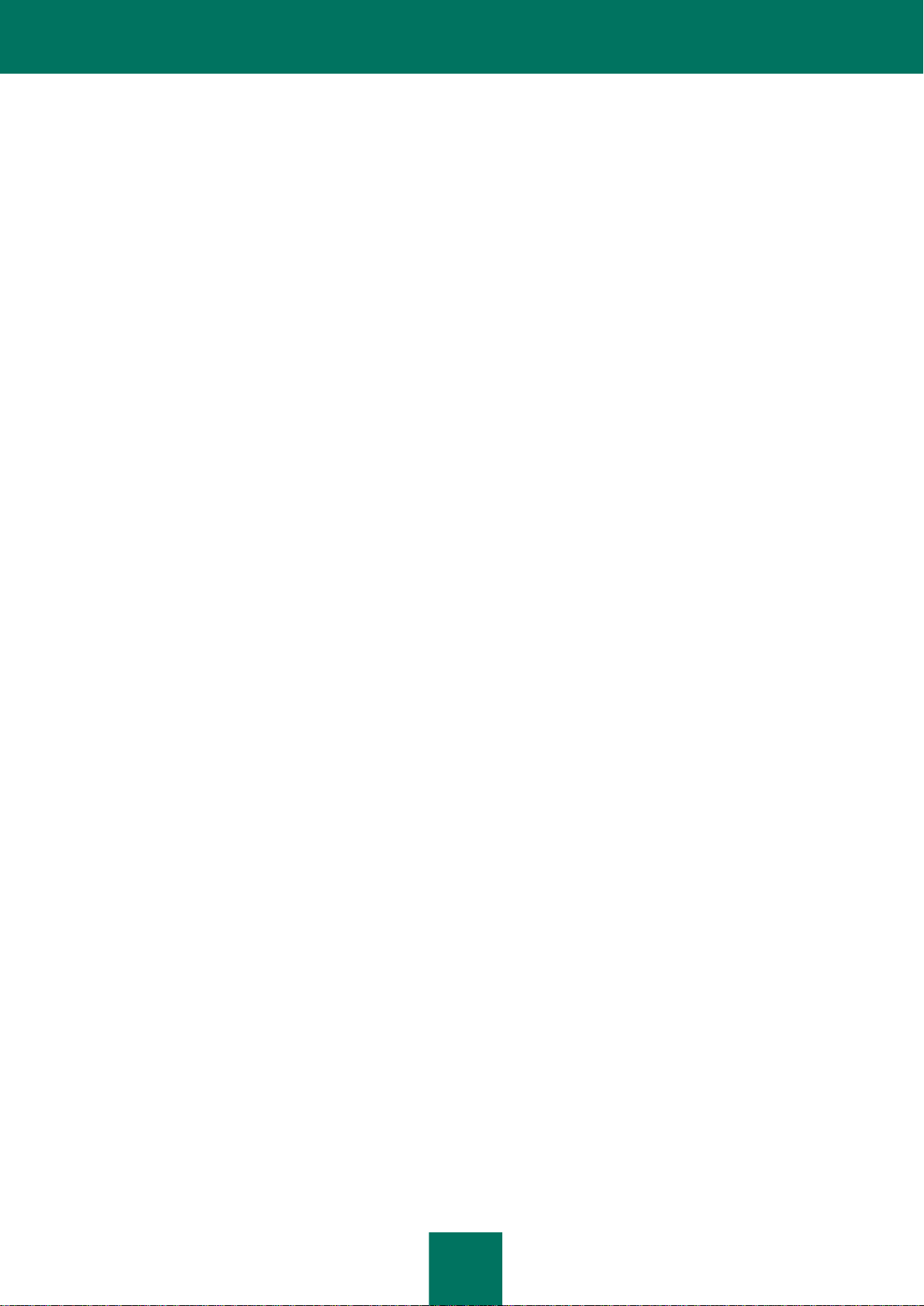
K A S P E R S K Y S E C U R I T Y 9 . 0 F O R M IC R O S O F T E X C H A N G E S E R V E RS
15
Configuration logicielle
L'installation du serveur de sécurité nécessite l'un des systèmes d'exploitation suivants :
Microsoft Windows Server® 2012 R2 Standard ou Datacenter ;
Microsoft Windows Server 2012 Standard ou Datacenter ;
Microsoft Windows® Small Business Server 2011 Standard ;
Microsoft Windows Server 2008 SP2 Standard ou Enterprise ;
Microsoft Windows Server 2008 R2 Datacenter RTM ou version ultérieure ;
Microsoft Windows Server 2008 R2 SP1 Standard ou Enterprise.
La configuration logicielle suivante est requise pour l'installation du serveur de sécurité :
Un des serveurs de messagerie suivant :
Microsoft Exchange Server 2010 SP3 déployé au minimum dans un des rôles suivants : Serveur de
transport Hub, Boîte aux lettres ou Serveur de transport Edge ;
Microsoft Exchange Server 2013 SP1 déployé au minimum dans un des rôles suivants : Boîte aux lettres,
Serveur de transport Hub ou Serveur d'accès au client (CAS).
Microsoft .NET Framework 3.5 SP1.
Un des SGBD suivants :
Microsoft SQL Server® 2014 Express, Standard ou Enterprise;
Microsoft SQL Server 2012 Express, Standard ou Enterprise ;
Microsoft SQL Server 2008 R2 Express, Standard ou Enterprise ;
Microsoft SQL Server 2008 Express, Standard ou Enterprise.
L'installation de la console d'administration requiert un des systèmes d'exploitation suivants :
Microsoft Windows 8.1 ;
Microsoft Windows Server 2012 R2 Standard ou Datacenter ;
Microsoft Windows Server 2012 Standard ou Datacenter ;
Microsoft Windows 8 ;
Microsoft Windows Small Business Server 2011 Standard ;
Microsoft Windows 7 Professional, Enterprise ou Ultimate ;
Microsoft Windows Server 2008 SP2 Standard ou Enterprise ;
Microsoft Windows Server 2008 R2 Datacenter RTM ou version ultérieure ;
Microsoft Windows Server 2008 R2 SP1 Standard ou Enterprise ;
Microsoft Windows Vista® Business, Enterprise ou Ultimate.
La configuration logicielle suivante est requise pour l'installation de la Console d'administration :
Microsoft Management Console 3.0 ;
Microsoft .NET Framework 3.5 SP1.
Page 16
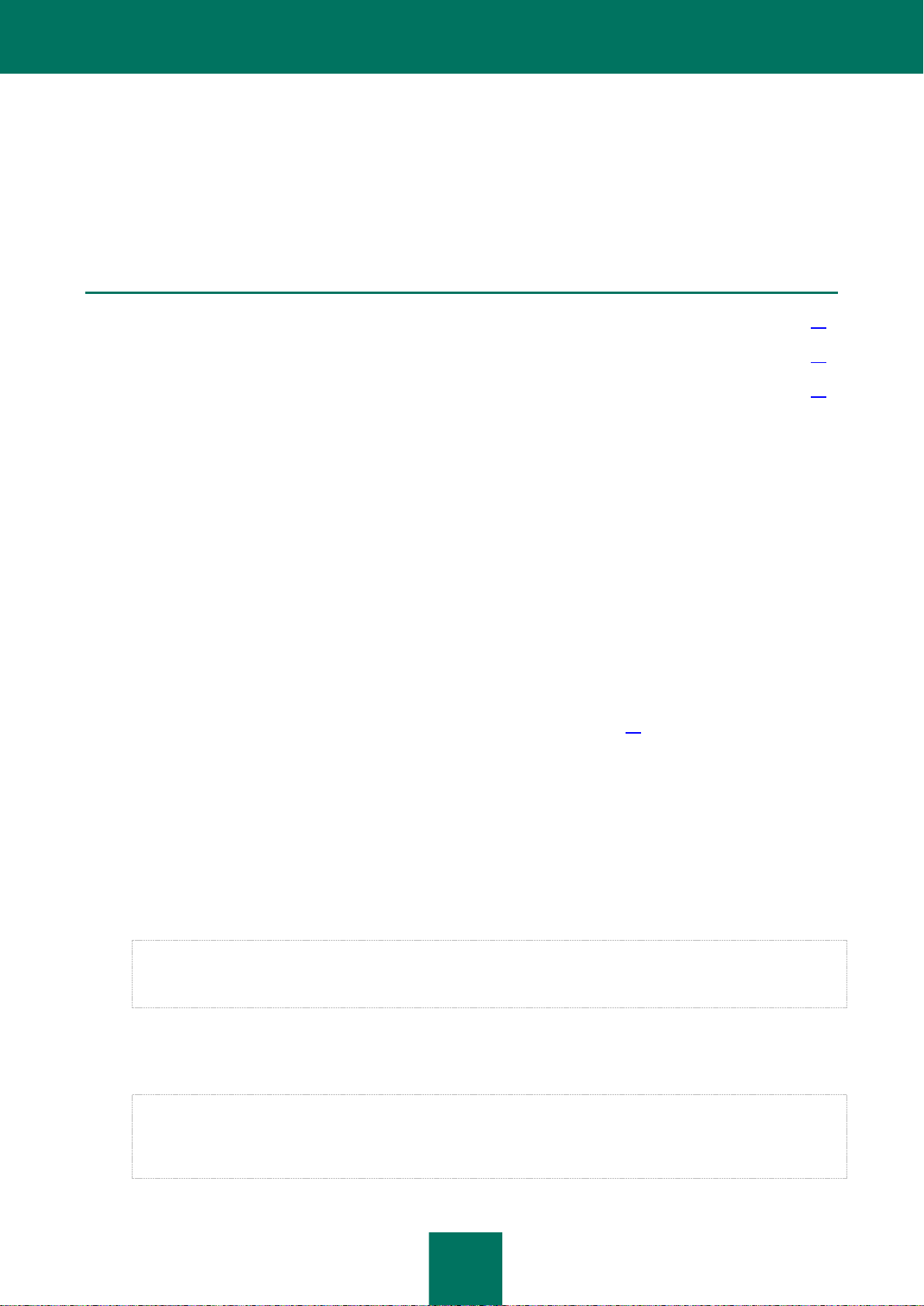
M A NU E L D E L 'A D M I N IS T R A T E U R
16
DANS CETTE SECTION DE L'AIDE
Composants de l'application et leurs rôles ...................................................................................................................... 16
Module du serveur de sécurité ........................................................................................................................................ 16
Bases de données de la Sauvegarde et statistiques ....................................................................................................... 17
ARCHITECTURE DE L'APPLICATION
Cette section décrit les composants de Kaspersky Security et la logique de leur interaction.
COMPOSANTS DE L'APPLICATION ET LEURS ROLES
L'application contient deux composants principaux :
Le serveur de sécurité, installé sur le serveur Microsoft Exchange, qui se charge du filtrage des messages non
sollicités dans le trafic de messagerie et de la protection contre les virus. Il intercepte les messages qui arrivent
sur le serveur Microsoft Exchange et utilise les modules intégrés Antivirus et Anti-Spam afin de détecter la
présence éventuelle de virus et de messages non sollicités. Si le message reçu est infecté ou s'il s'agit d'un
message non sollicité, l'application exécute une des actions définies dans les paramètres de l'Anti-Virus ou de
l'Anti-Spam.
La Console d'administration est un composant enfichable isolé spécial intégré à Microsoft Management
Console 3.0. La console d'administration permet de composer la liste des serveurs Microsoft Exchange à
protéger et d'administrer les serveurs de sécurité. La console d'administration peut être installée aussi bien sur
le serveur Microsoft Exchange avec le serveur de sécurité ou sur un ordinateur distant (cf. section
« Déploiement de l'application sur un serveur Microsoft Exchange » à la page 20).
MODULES DU SERVEUR DE SECURITE
Le serveur de sécurité comprend les modules suivants :
Intercepteur de messages. Comme son nom l'indique, il intercepte les messages qui arrivent sur le serveur
Microsoft Exchange et les envoie vers le module Antivirus ou Anti-Spam. Ce module participe aux processus de
Microsoft Exchange via la technologie VSAPI 2.6 ou via la technologie des agents de transport, en fonction du
rôle dans lequel le serveur Microsoft Exchange est déployé.
Lors de l'installation de Kaspersky Security, ses agents de transports sont enregistrés sur les serveurs Microsoft
Exchange avec le niveau de priorité le plus élevé. Ne modifiez pas le niveau de priorité des agents de transport
de Kaspersky Security car cela pourrait réduire l'efficacité de la protection.
Antivirus. Recherche parmi les messages la présence de virus ou autres objets malveillants. Ce module
contient un moteur antivirus et un référentiel d'objets temporaires pour l'analyse dans la mémoire vive. La
banque est le dossier de service store.
Le dossier store est créé dans le dossier de sauvegarde des données de l'application (par défaut, <dossier
d'installation de l'application>/data). Vous devrez l'exclure de l'analyse par les applications antivirus installées
sur le réseau de la société. Dans le cas contraire, Kaspersky Security risque de ne pas fonctionner
correctement.
Page 17
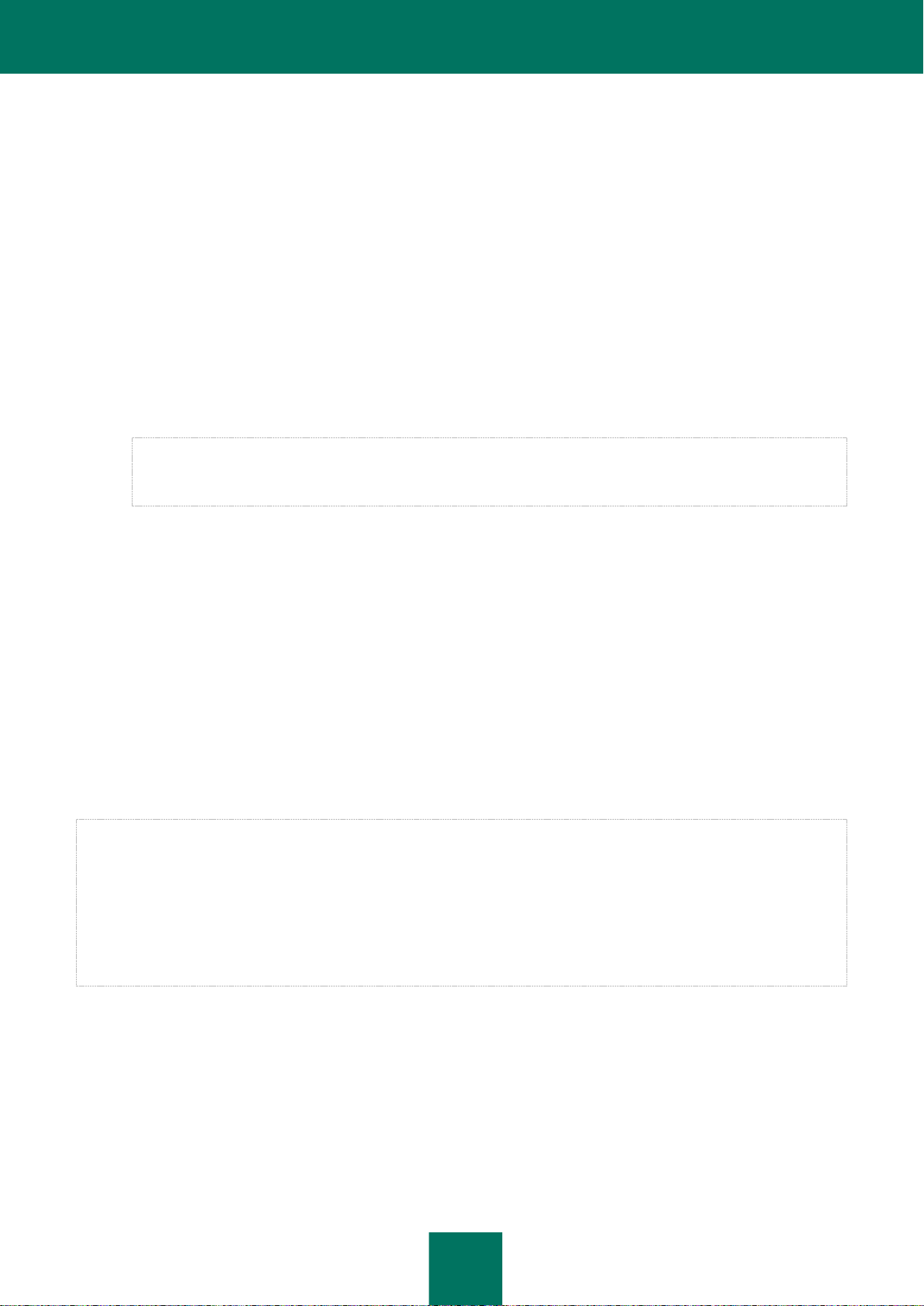
A R C HI T E C T U RE D E L ' A P P L IC A T I O N
17
Anti-Spam. Il filtre le courrier indésirable. Après avoir intercepté un message, l'intercepteur le transmet à l'Anti -
Spam pour traitement. Les copies des messages supprimés peuvent être conservées dans la Sauvegarde.
Module DLP. Assure un contrôle des fuites de données confidentielles et de données présentant des
caractéristiques spécifiques dans les messages électroniques sortants.
Module d'administration interne de l'application et de contrôle de l'intégrité. Il s'agit d'un service Microsoft
Windows nommé Kaspersky Security 9.0 for Microsoft Exchange Servers.
Le module est lancé automatiquement dans les cas suivants :
lors du passage du premier message sur le serveur Microsoft Exchange ;
lors de la tentative de connexion de la Console d'administration au Serveur de sécurité et après l a fin de
l'Assistant de configuration de l'application.
Ce service ne dépend pas de l'état du serveur Microsoft Exchange (allumé ou éteint), ce qui permet de
configurer l'application, même si le serveur Microsoft Exchange est à l'arrêt.
Il est indispensable que le module d'administration interne de l'application et de contrôle de l'intégrité soit
toujours exécuté. N'arrêtez pas le service Kaspersky Security 9.0 for Microsoft Exchange Servers
manuellement car cela pourrait entraîner l'arrêt du Serveur de sécurité et l'arrêt de l'analyse.
BASES DE DONNEES DE LA SAUVEGARDE ET
STATISTIQUES
L'application enregistre les données de la sauvegarde et les statistiques du fonctionnement de l'application dans une
base de données spéciale, gérée par Microsoft SQL Server, appelée base de données de la sauvegarde et des
statistiques (ci-après, la base de données).
Lors de l'installation, l'application peut soit créer une base de données ou utiliser une base créée antérieurement. Lors
de la suppression de l'application, vous pouvez décider de conserver la base de donnés sur le serveur SQL en vue d'une
utilisation ultérieure.
La base de données de la Sauvegarde et statistiques peut être établie localement sur un ordinateur en même temps que
le Serveur de sécurité ou sur un ordinateur distant faisant partie du réseau de la société.
Kaspersky Security n'assure pas le chiffrement des données entre le Serveur de sécurité et la base de données. Si vous
établissez la base de données sur un ordinateur distant, il vous faudra effec tuer le chiffrement des données
manuellement lors du transfert via les canaux de communication, si cela est prévu par les exigences en matière de
sécurité de l'information de votre société.
Une partie des données de configuration de l'application est conservée dans une base de données. L'application ne
vérifie pas les modifications non autorisées de ces données. Elle ne contrôle pas non plus l'intégrité de ces données.
Vous devrez adopter vos propres mesures pour protéger ces données contre l'accès non autorisé et pour contrôler leur
intégrité.
Paramètres de la base de données
Les paramètres de la base de données de la sauvegarde et des statistiques sont repris dans le fichier de configuration
suivant :
<dossier d'installation de
l'application>/Configuration/BackendDatabaseConfiguration.config
Il s'agit d'un fichier XML que vous pouvez modifier. Il contient les paramètres suivants :
Page 18
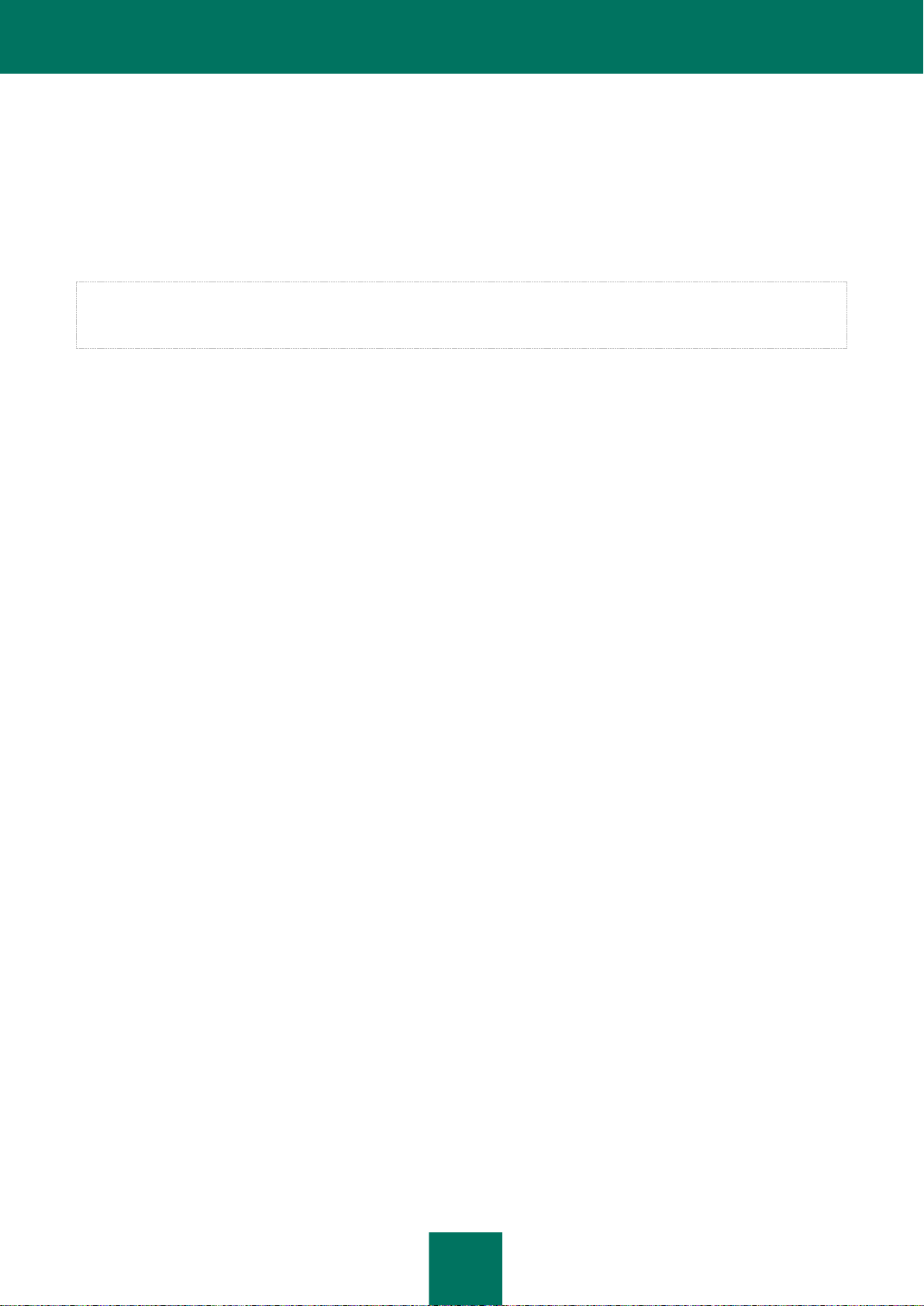
M A NU E L D E L 'A D M I N IS T R A T E U R
18
SqlServerName : nom du serveur SQL. Il est indiqué automatiquement par l'application au format <nom du
serveur SQL>\<instance> sur la base des informations fournies par l'administrateur lors de l'installation de
l'application.
DatabaseName : nom de la base de données principale. Il est indiqué automatiquement par l'application sur la
base des informations fournies par l'administrateur lors de l'installation de l'application.
FailoverPartner : paramètres (serveur SQL et nom) de la base de données miroir. Ils sont définis
automatiquement par l'application au format <nom serveur SQL>\<instance>.
Il est fortement déconseillé de modifier le nom du serveur SQL et le nom de la base de données principale pendant
l'utilisation de l'application. Avant de réaliser de telles modifications, il est conseillé d'arrêter l'application. Dans le cas
contraire, une partie des données de la sauvegarde et des statistiques sera perdue.
Les modifications introduites dans le fichier de configuration entrent en vigueur dans la minute qui suit.
Mise en miroir de bases de données
L'application prend en charge la technologie de mise en miroir de bases de données. Si la configuration de votre serveur
SQL utilise cette technologie, elle sera appliquée automatiquement dans l'application, à savoir en cas de déconnexion
ou de refus de la base de données principale de la sauvegarde et des statistiques, l'application utilisera
automatiquement la base de données miroir. Dès que la base de données principale de l'application est rétablie,
l'application recommence à l'utiliser automatiquement.
Page 19
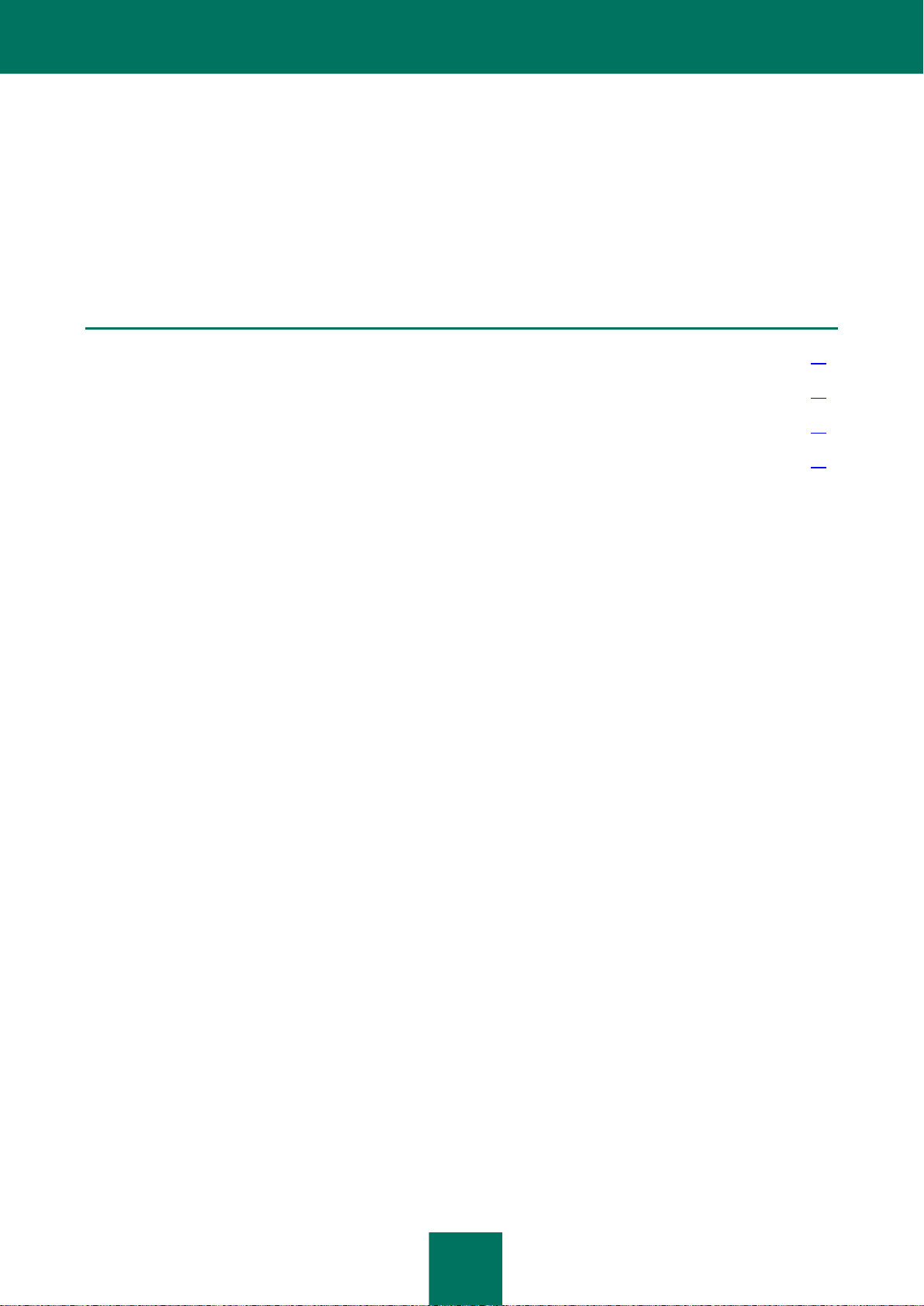
19
SCHEMAS TYPES DE DEPLOIEMENT DE
DANS CETTE SECTION
Rôles du serveur Microsoft Exchange et configurations correspondantes de la protection............................................. 19
Schémas principaux de déploiement de l'application ...................................................................................................... 20
Déploiement de l'application sur un serveur Microsoft Exchange ................................................................................... 20
Déploiement de l'application dans un groupe de disponibilité de base de données Microsoft Exchange ....................... 20
L'APPLICATION
Cette section contient des informations sur la configuration de l'infrastructure de messagerie Microsoft Exchange, sur
laquelle l'application Kaspersky Security peut être déployée.
ROLES DU SERVEUR MICROSOFT EXCHANGE ET
CONFIGURATIONS CORRESPONDANTES DE LA
PROTECTION
La sélection des modules de l'application que vous pouvez installer dépend du rôle dans lequel le serveur Microsoft
Exchange est déployé.
Pour garantir une installation correcte de Kaspersky Security, le serveur Microsoft Exchange protégé doit être déployé
dans au moins un des rôles suivants :
Sur Microsoft Exchange 2010 :
Boîte aux lettres (Mailbox Server).
Transport Hub (Hub Transport).
Transport Edge (Edge Transport).
Sur Microsoft Exchange 2013 :
Boîte aux lettres (Mailbox Server).
Serveur d'accès au client (Client Access® Server ou CAS).
Transport Edge (Edge Transport).
Si le serveur Microsoft Exchange 2010 est déployé dans le rôle de Boîte aux lettres, Kaspersky Security utilise la norme
VSAPI 2.6 pour l'union. Dans les autres cas, l'intégration au serveur Microsoft Exchange exploite la technologie des
agents de transport (Transport Agents). Dans ce cas, pour le rôle transport Hub, les messages sont d'abord traités par
l'application, puis par les agents de transport de Microsoft Exchange. Pour le rôle Transport Edge, c'est l'inverse : les
messages sont d'abord traités par les agents de transport de Microsoft Exchange, puis par l'application.
Page 20
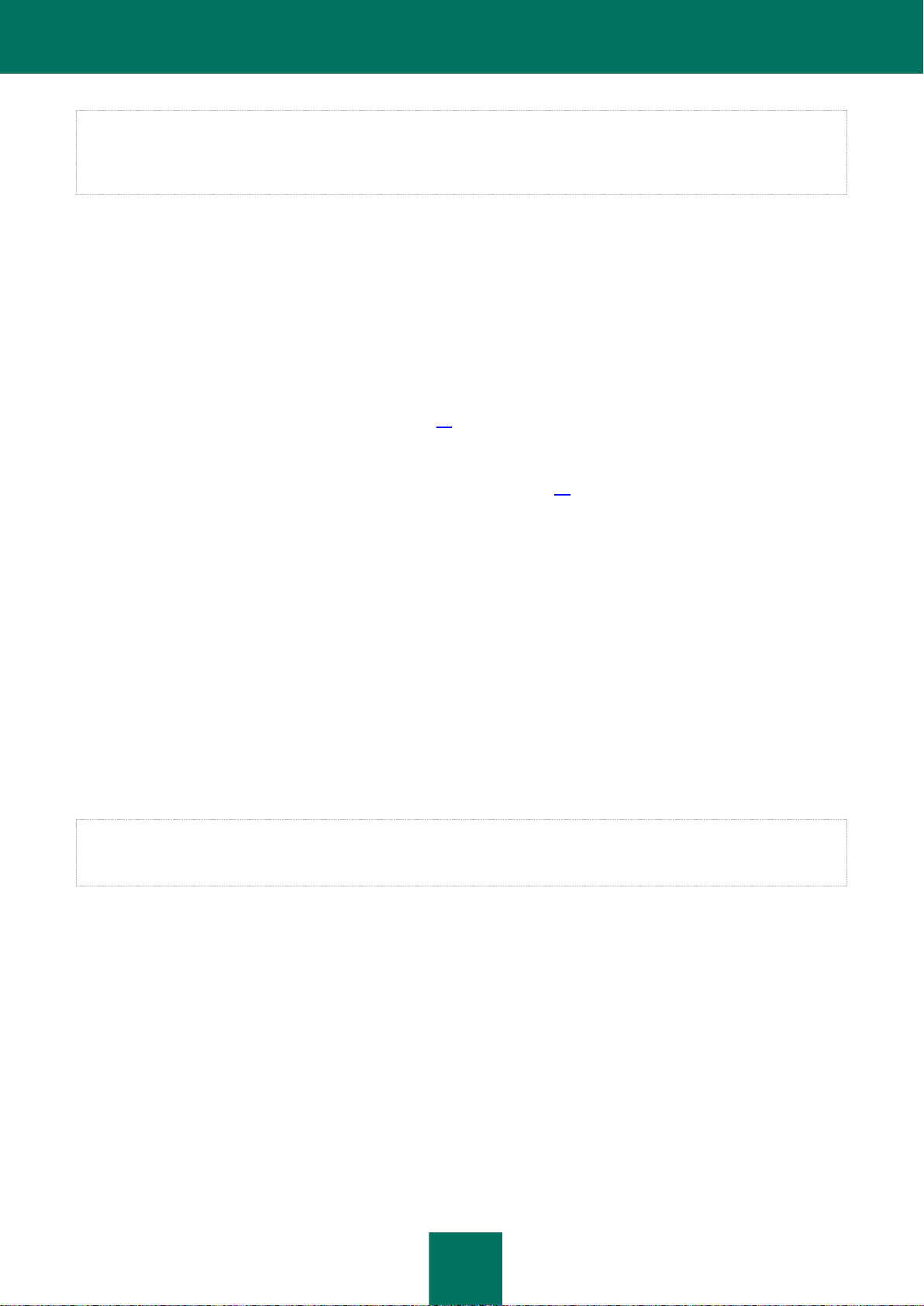
M A NU E L D E L 'A D M I N IS T R A T E U R
20
Si vous installez l'application sur un serveur Microsoft Exchange 2013, l'installation du module Antivirus pour le rôle
Serveur de boîtes aux lettres n'est pas disponible et l'onglet Protection pour le rôle Serveur de boîtes aux lettres
n'apparaît pas dans l'interface de l'application. Par ailleurs, l'onglet Protection pour le rôle Serveur de transport Hub
est disponible dans la configuration des paramètres.
SCHEMAS PRINCIPAUX DE DEPLOIEMENT DE
L'APPLICATION
Vous avez le choix entre deux options de déploiement de l'application en fonction de l'architecture de messagerie
Microsoft Exchange de votre société :
Le serveur de sécurité est installé sur l'ordinateur où Microsoft Exchange a été déployé. La console
d'administration est installée sur le même ordinateur ou sur n'importe quel ordinateur du réseau de
l'organisation pour l'administration à distance du serveur de sécurité (cf. section « Déploiement de l'application
sur un serveur Microsoft Exchange » à la page 20).
Le serveur de sécurité est installé dans un groupe de disponibilité de bases de données Microsoft Exchange
(Database Availability Group, ci-après DAG) (cf. section « Déploiement de l'application dans un groupe de
disponibilité de base de données Microsoft Exchange » à la page 20). Dans ce cas, le serveur de sécurité et la
console d'administration sont installés ensemble sur chaque serveur Microsoft Exchange appartenant au DAG.
DEPLOIEMENT DE L'APPLICATION SUR UN SERVEUR
MICROSOFT EXCHANGE
L'application sera installée sur un ou sur plusieurs serveurs isolés Microsoft Exchange. Le serveur de sécurité et la
Console d'administration qui permet de gérer le serveur de sécurité peuvent être installés simultanément sur un serveur
Microsoft Exchange.
Le cas échéant, vous pouvez installer la console d'administration séparément du serveur de sécurité sur n'importe quel
ordinateur du réseau de l'organisation pour réaliser l'administration à distance du serveur de sécurité. Toutefois, lorsque
plusieurs administrateurs travaillent simultanément, il est possible d’installer la console d’administration sur l’ordinateur
de chaque administrateur.
Pour connecter la Console d'administration à un Serveur de sécurité qui se trouve sur un serveur distant, il faut ajouter le
service Kaspersky Security 9.0 for Microsoft Exchange Servers à la liste des applications de confiance du pare-feu sur le
serveur distant ou autoriser la connexion selon RPC.
DEPLOIEMENT DE L'APPLICATION DANS UN GROUPE DE
DISPONIBILITE DE BASE DE DONNEES MICROSOFT
EXCHANGE
L'application Kaspersky Security peut être installée sur des serveurs qui appartiennent à un Groupe de disponibilité de
base données (DAG) Microsoft Exchange.
L'application reconnaît automatiquement le groupe de disponibilité de base de données lors de l'installation. L'ordre de
l'installation de l'application sur les entrées du DAG n'a pas d'importance.
Page 21
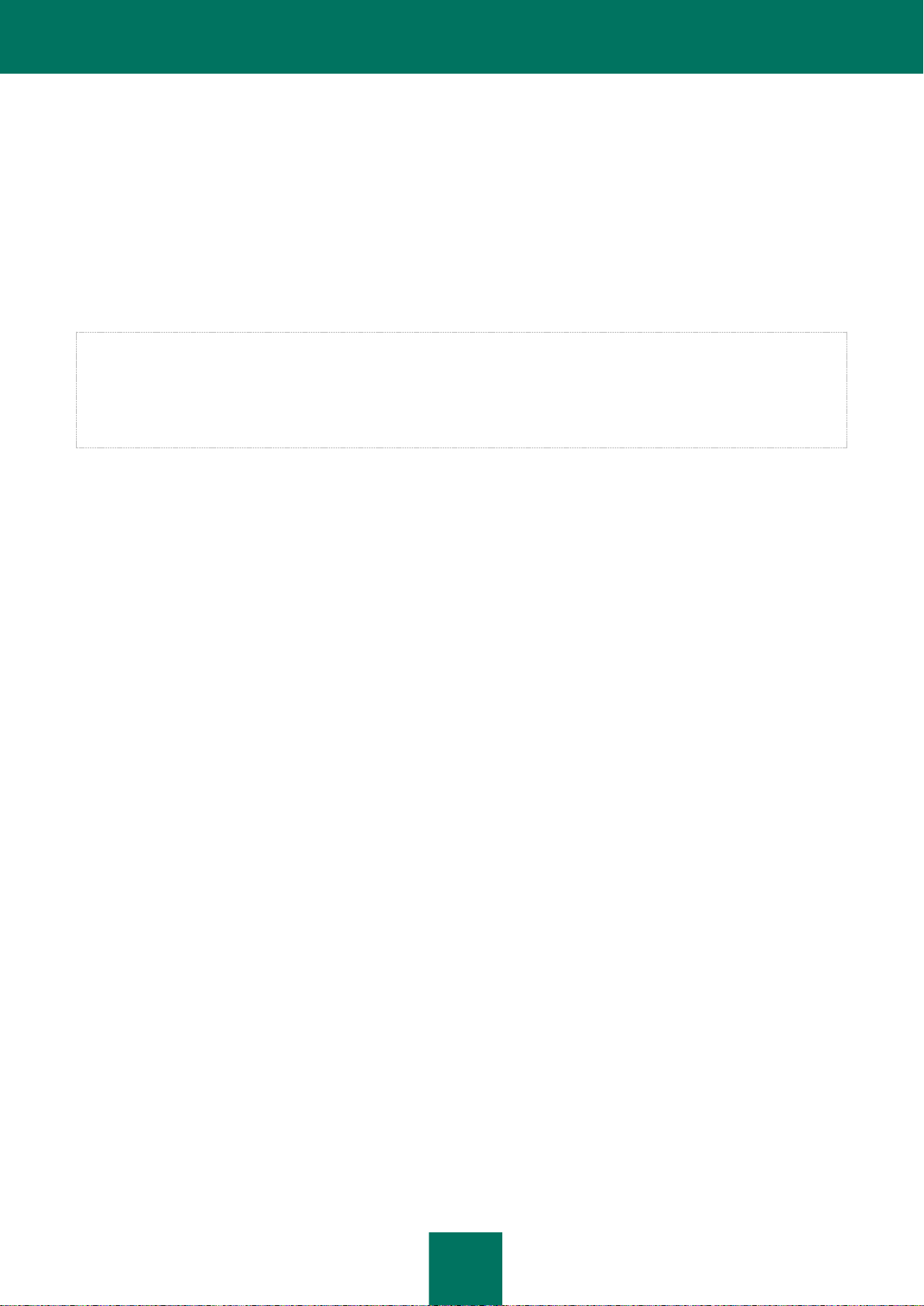
S C H É M A S T Y P E S D E D É P L O I E M E N T D E L 'A P P L I C A T I O N
21
L'installation de Kaspersky Security sur le Groupe de disponibilité de bases de données présente les caractéristiques
suivantes :
Il convient d'utiliser une base de données unique pour tous les nœuds du cluster DAG. Pour ce faire, désignez
cette base sur toutes les entrées du DAG lors de l'installation de Kaspersky Security.
Le compte utilisateur au nom duquel l'installation est réalisée doit disposer des autorisations d'écriture dans la
section de configuration d'Active Directory.
Si le pare-feu est activé sur les serveurs du DAG, il convient d'ajouter le service Kaspersky Security 9.0 for
Microsoft Exchange Servers à la liste des applications de confiance sur chaque serveur qui appartient au DAG.
Ceci est indispensable pour garantir le fonctionnement de Kaspersky Security avec la Sauvegarde.
Lors de la mise à jour de la version antérieure de l'application sur les serveurs qui appartiennent au DAG, il est vivement
déconseillé de se connecter à ces derniers à l'aide de la console d'administration et de modifier les paramètres de
l'application. Dans le cas contraire, la mise à jour peut se solder sur une erreur, ce qui entraînera un échec de
l'application. Si la connexion pendant la mise à jour est indispensable, il faut confirmer, avant la connexion, que la
version du Serveur de sécurité et la version de la Console d'administration utilisées pour établir la connexion
correspondent.
Après l'installation sur le DAG, la majorité des paramètres de l'application est conservée dans Active Directory et tous les
serveurs du DAG fonctionnent selon ces paramètres. Kaspersky Security définit automatiquement les serveurs actifs et
leur applique la configuration depuis Active Directory. Toutefois, les paramètres individuels du serveur Microsoft
Exchange doivent être configurés manuellement pour chaque serveur DAG. Parmi les paramètres individuels du serveur
Microsoft Exchange, citons par exemple les paramètres de la protection antivirus pour le rôle serveur de transport Hub,
les paramètres antispam, les paramètres de la sauvegarde, les paramètres des rapports sur le fonctionnement de l'Anti Spam et sur le fonctionnement de l'Antivirus pour le rôle serveur de transport Hub et les paramètres de mise à jour des
bases de l'Anti-Spam.
L'utilisation de profils pour configurer les paramètres des serveurs qui appartiennent au DAG possède les particularité
suivantes :
vous pouvez ajouter les serveurs qui appartiennent au DAG au profil uniquement tous ensemble
simultanément ;
lors de l'ajout d'un DAG au profil, tous les serveurs et tous leurs rôles (y compris celui de transport Hub) sont
ajoutés à ce profil ;
vous pouvez supprimer tous les serveurs du DAG uniquement simultanément.
Après la suppression de l'application des serveurs repris dans le DAG, la configuration est enregistrée dans Active
Directory et peut être utilisée lors de la réinstallation de l'application.
Page 22
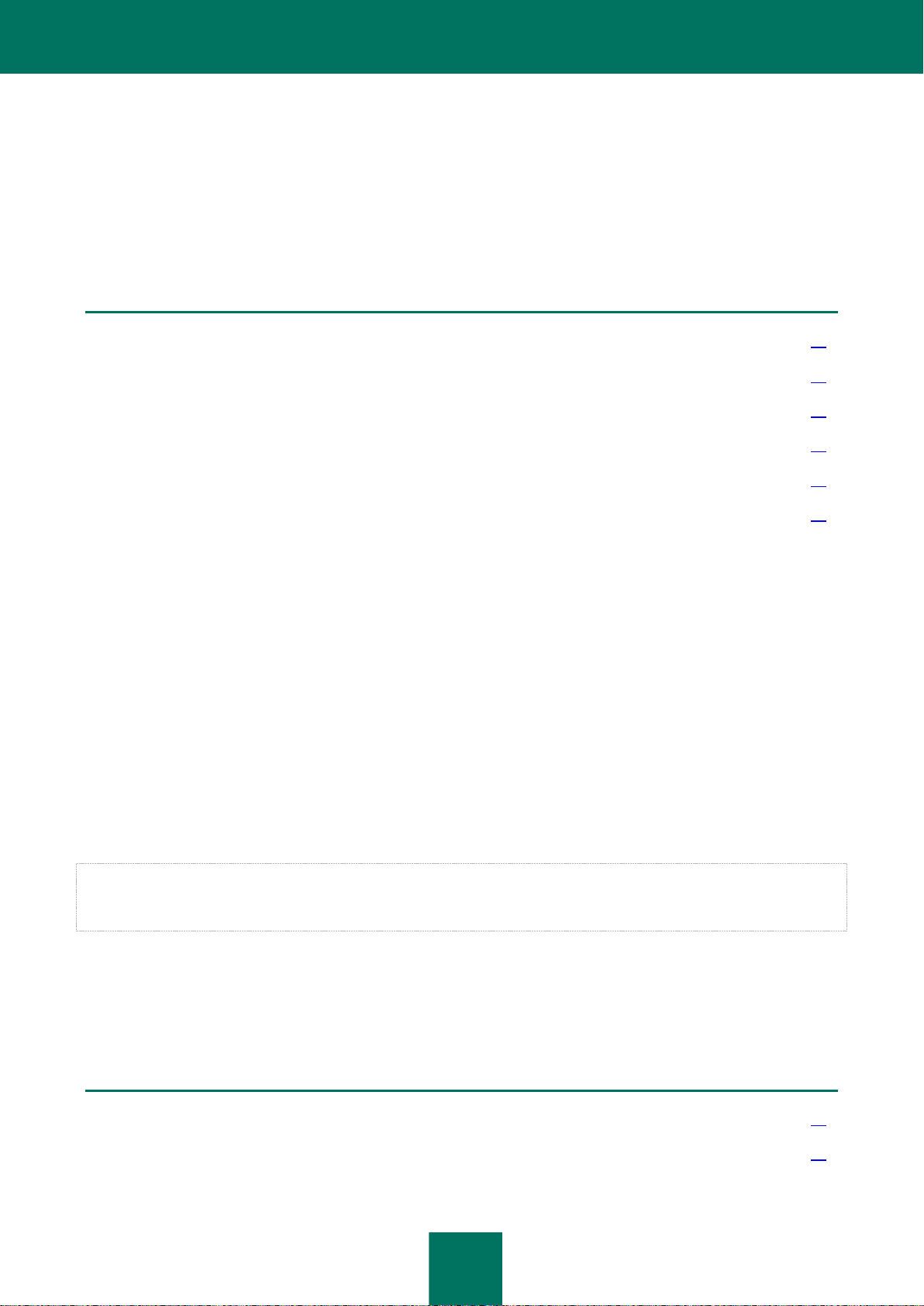
22
INSTALLATION ET SUPPRESSION DE
DANS CETTE SECTION
Scénario de déploiement de l'application ........................................................................................................................ 22
Installation de l'application............................................................................................................................................... 25
Assistant de configuration de l'application ....................................................................................................................... 29
Mise à jour d'une version antérieure de l'application ....................................................................................................... 32
Restauration de l'application ........................................................................................................................................... 34
Suppression de l'application ............................................................................................................................................ 34
DANS CETTE SECTION
Scénario de déploiement de l'application avec l'ensemble des autorisations d'accès ..................................................... 23
Scénario de déploiement de l'application avec une sélection d'autorisations d'accès ..................................................... 23
L'APPLICATION
Cette section explique, étape par étape, comment installer et désinstaller Kaspersky Security.
SCENARIO DE DEPLOIEMENT DE L'APPLICATION
Avant de déployer l'application, il faut préparer les comptes utilisateur suivants :
Compte utilisateur pour l'installation de l'application. Les Assistants d'installation et de configuration de
l'application sont exécutés au nom de ce compte utilisateur.
Compte utilisateur pour le lancement du service de l'application. Si le serveur SQL se trouve sur le même
ordinateur que celui où l'application est installée, le rôle de ce compte utilisateur peut exécuter le compte Local
System. Dans ce cas, il n'est pas nécessaire de créer un compte utilisateur spécial pour le lancement du
service.
Compte utilisateur pour la préparation de la base de données. L'Assistant d'installation de l'application prépare
la base de données de l'application sur le serveur SQL au nom de ce compte utilisateur. Ce compte n'est pas
utilisé après la fin de l'installation.
Pour le fonctionnement de l'application, il est indispensable que le port réseau 13000 soit ouvert sur tous les ordinateurs
destinés à l'installation du Serveur de sécurité et de la Console d'administration et sur le canal de transfert des données
entre ceux-ci.
Vous pouvez déployer l'application selon un des scénarios suivants :
Scénario de déploiement de l'application avec l'ensemble des autorisations d'accès.
Scénario de déploiement de l'application avec une sélection d'autorisations d'accès.
Page 23
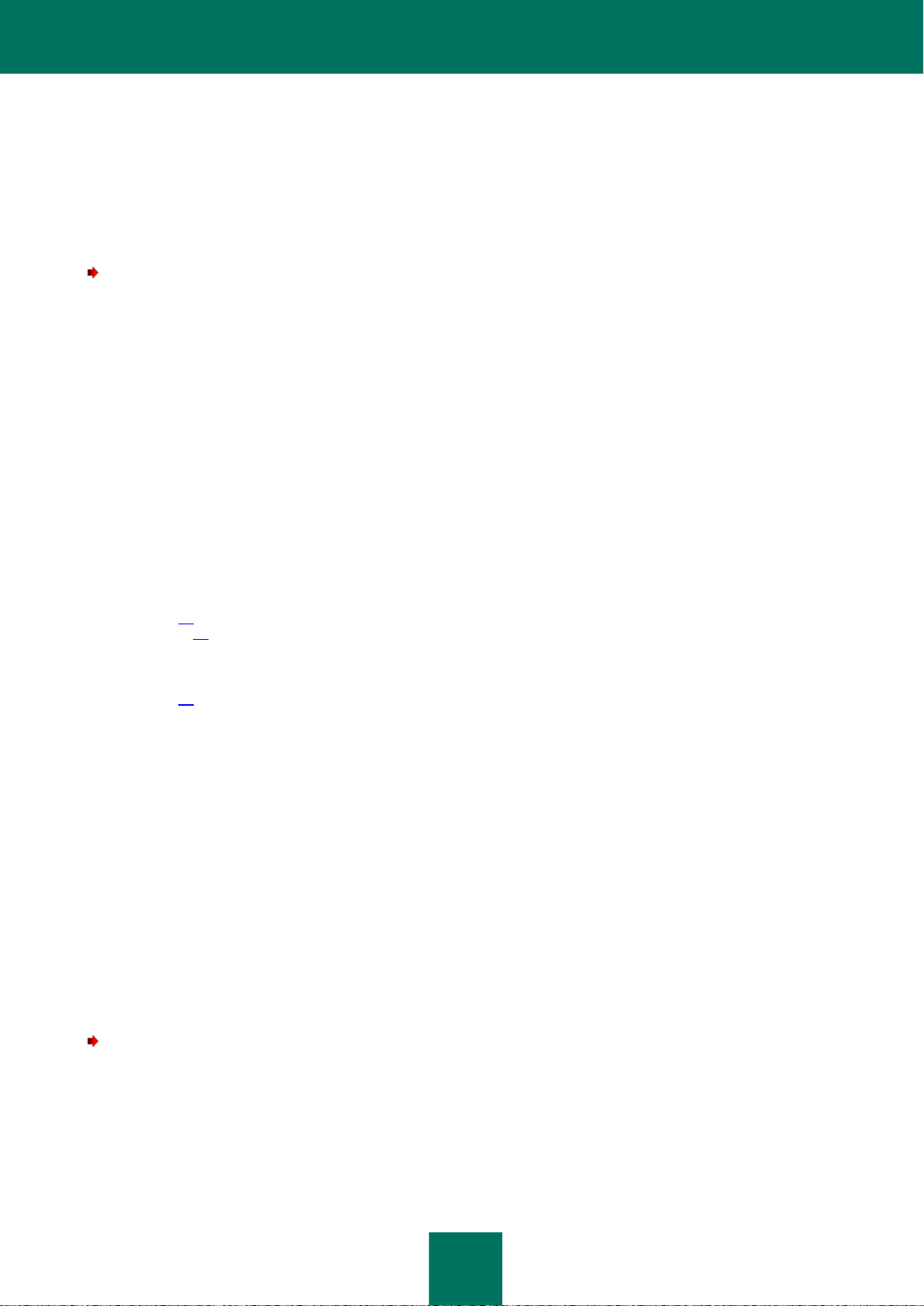
I N ST AL L A T I O N E T S U P PR E S S IO N D E L ' A P P L IC A T I O N
23
SCENARIO DE DEPLOIEMENT DE L'APPLICATION AVEC L'ENSEMBLE
DES AUTORISATIONS D'ACCES
Ce scénario de déploiement vous convient si vous disposez des autorisations suffisantes pour exécuter vous-mêmes
toutes les actions liées à l'installation sans impliquer d'autres experts et si votre compte possède les autorisations
correspondantes.
Pour déployer l'application avec toutes les autorisations d'accès, procédez comme suit :
1. Assurez-vous que le compte utilisateur prévu pour l'installation de l'application appartienne au groupe local
"Administrateurs" du serveur Microsoft Exchange sur lequel l'application va être installée. Si ce n'est pas le cas,
ajoutez-le à ce groupe.
2. Assurez-vous que le compte utilisateur prévu pour l'installation de l'application appartienne au groupe
"Administrateurs de domaine" ou "Administrateur d'entreprise". Si ce n'est pas le cas, ajoutez-le à un de ces
groupes. Ceci est indispensable pour que l'Assistant d'installation de l'application puis créer le stockage de
configuration et les groupes de restriction d'accès dans Active Directory.
3. Désignez le compte utilisateur prévu pour la préparation de la base de données, rôle sysadmin sur le serveur
SQL. Ces autorisations sont indispensables pour créer et configurer la base de données.
4. Ajoutez le compte utilisateur prévu pour l'installation de l'application au groupe local "Administrateurs" du
serveur Microsoft Exchange sur lequel l'application va être installée.
5. Ajoutez le compte utilisateur prévu pour le lancement de l'application dans le groupe Organization
Management. Ceci permet d'éviter le redémarrage de l'application après la fin de l'installation.
6. Lancez l'Assistant d'installation de l'application (cf. section "Procédure d'installation de l'application" à la
page 25) et l'Assistant de configuration de l'application (cf. section "Assistant de configuration de l'application" à
la page 29) et suivez les étapes prescrites.
7. Attribuez les rôles aux comptes utilisateur qui appartiennent aux utilisateurs qui remplissent les fonctions
d'administration et d'expert en sécurité de l'information (cf. section "Contrôle d'accès basé sur les rôles" à la
page 65) :
Ajoutez les comptes utilisateur d'administrateurs au groupe Kse Administrators.
Ajoutez les comptes utilisateur des experts en sécurité de l'information au groupe Kse Security Officers.
8. Répliquez les données Active Directory dans toute l'organisation. Cette action est obligatoire pour que les
paramètres de l'application conservés dans Active Directory soient accessible lors des installations suivantes de
l'application sur d'autres serveurs Microsoft Exchange de votre organisation.
SCENARIO DE DEPLOIEMENT DE L'APPLICATION AVEC UNE
SELECTION D'AUTORISATIONS D'ACCES
Ce scénario de déploiement vous convient si la stratégie de sécurité de votre entreprise ne permet pas d'exécuter toutes
les actions d'installation de l'application au nom de votre compte utilisateur et limite les autorisations d'accès au serveur
SQL et à Active Directory. Par exemple, si l'administration des bases de données de l'organisation est confiée à un autre
expert qui possède des autorisations d'accès complètes au serveur SQL.
Pour déployer l'application avec une sélection réduite d'autorisations d'accès, procédez comme suit :
1. Assurez-vous que le compte utilisateur prévu pour l'installation de l'application appartienne au groupe local
"Administrateurs" du serveur Microsoft Exchange sur lequel l'application va être installée. Si ce n'est pas le cas,
ajoutez-le à ce groupe.
2. Créez le conteneur suivant dans Active Directory :
CN=Kaspersky Lab,CN=Services,CN=Configuration,DC=domain,DC=domain
Page 24
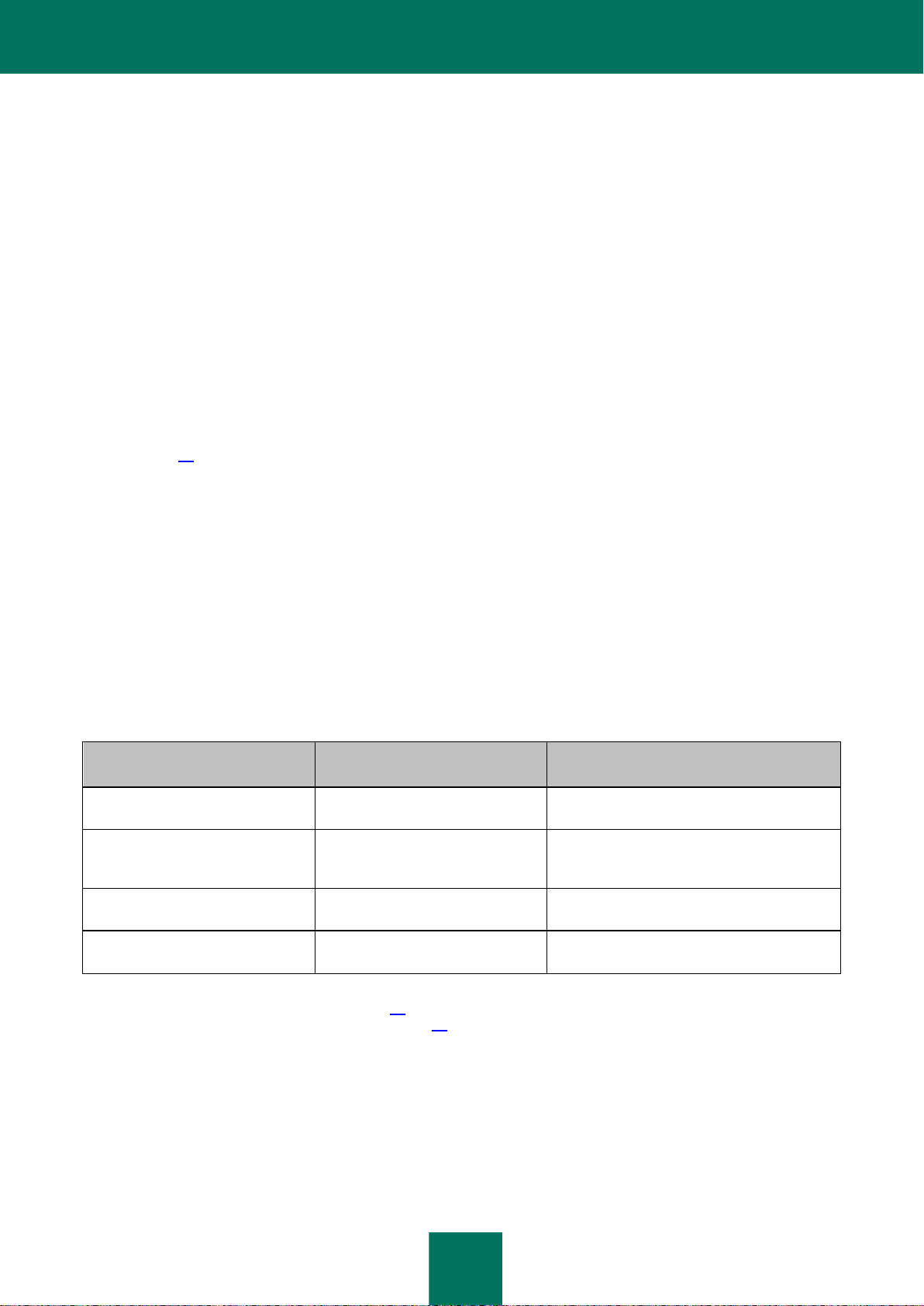
M A NU E L D E L 'A D M I N IS T R A T E U R
24
3. Configurez l'accès complet à ce conteneur et à tout ses conteneurs enfant pour le compte utilisateur prévue
ENTITÉ DE BASE PROTÉGÉE
AUTORISATION
DESCRIPTION
DATABASE
CREATE TABLE
Autorisation pour ajouter des tables à la base
de données sélectionnée
DATABASE
CREATE XML SCHEMA
COLLECTION
Autorisation pour créer une collection de
schémas XML dans la base de données
sélectionnée
DATABASE
CREATE TYPE
Autorisation pour créer des types dans la
base de données sélectionnée
SCHEMA
CONTROL
Autorisation pour contrôler le schéma dbo
dans la base de données sélectionnée
pour l'installation de l'application.
4. Ajoutez le compte utilisateur prévu pour l'installation de l'application au groupe local "Administrateurs" du
serveur Microsoft Exchange sur lequel l'application va être installée.
5. Créez le groupe de comptes utilisateur Kse Watchdog Service. Les groupes appartiennent au type "Universel".
Ajoutez-y le compte utilisateur prévu pour le fonctionnement des services de l'application. Si le compte utilisé
dans ce cas est le compte Local System, ajoutez également au groupe Kse Watchdog Service le compte
utilisateur de l'ordinateur sur lequel a lieu l'installation.
6. Ajoutez le groupe de comptes utilisateur Kse Watchdog Service au groupe Organization Management.
7. Créez les groupes de comptes utilisateur Kse Administrators et Kse Security Officers. Ces groupes peuvent être
créés dans n'importe quel domaine de la société. Les groupes appartiennent au type "Universel".
8. Répliquez les données Active Directory dans toute l'organisation.
9. Attribuez les rôles aux comptes utilisateur qui appartiennent aux utilisateurs qui remplissent les fonctions
d'administration et d'expert en sécurité de l'information (cf. section "Contrôle d'accès basé sur les rôles" à la
page 65) :
Ajoutez les comptes utilisateur d'administrateurs au groupe Kse Administrators. Ajoutez également à ce
groupe le compte utilisateur prévu pour l'installation de l'application.
Ajoutez les comptes utilisateur des experts en sécurité de l'information au groupe Kse Security Officers.
10. Assurez-vous que la base de données a été créée. Réalisez cette opération vous-même ou déléguez-la à un
expert doté des autorisations requises.
11. Assurez-vous que le groupe de comptes utilisateur Kse Watchdog Service reçoit le rôle db_owner pour la base
de données de l'application.
12. Assurez-vous que le compte utilisateur prévu pour la préparation de la base de données possède les
autorisations suivantes sur le serveur SQL (cf. tableau ci-dessous) :
Таблица 2. Ensemble d'autorisations de manipulation de la base de données
13. Assurez-vous de l'exécution des étapes de l'Assistant d'installation de l'application (cf. section "Procédure
d'installation de l'application" à la page 25) et l'Assistant de configuration de l'application (cf. section "Assistant
de configuration de l'application" à la page 29) au nom du compte utilisateur prévu pour l'installation de
l'application.
14. Répliquez les données Active Directory dans toute l'organisation. Cette action est obligatoire pour que les
paramètres de l'application conservés dans Active Directory soient accessible lors des installations suivantes de
l'application sur d'autres serveurs Microsoft Exchange de votre organisation.
Page 25
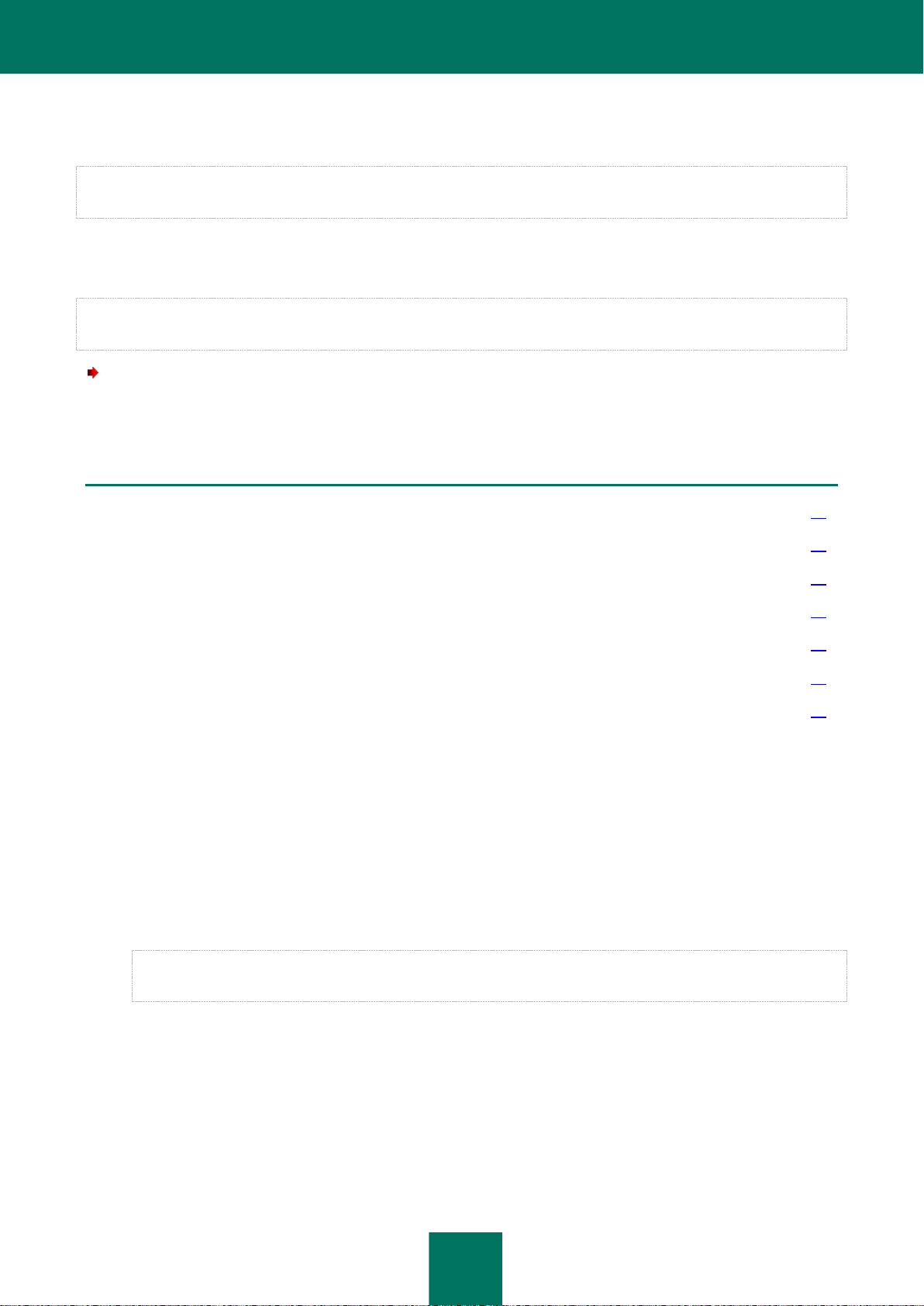
I N ST AL L A T I O N E T S U P PR E S S IO N D E L ' A P P L IC A T I O N
25
DANS CETTE SECTION DE L'AIDE
Etape 1. Vérification de la présence des modules indispensables et installation de ceux-ci. .......................................... 25
Etape 2. Lecture des informations relatives au début de l'installation et consultation du Contrat de licence................... 26
Etape 3. Sélection du type d'installation .......................................................................................................................... 26
Étape 4. Sélection des composants et des modules de l'application .............................................................................. 26
Etape 5. Configuration de la connexion de l'application à la base de données SQL ....................................................... 27
Etape 6. Sélection du compte utilisateur pour le lancement du service Kaspersky Security ........................................... 29
Etape 7. Fin de l'installation............................................................................................................................................. 29
INSTALLATION DE L'APPLICATION
Lors de l'installation de Kaspersky Security, il faudra redémarrer les services MSExchangeTransport et MSExchangeIS.
Le redémarrage des services est exécuté automatiquement sans intervention.
L'installation de Kaspersky Security s'opère à l'aide d'un Assistant d'installation qui fournit les informations relatives au x
actions à exécuter à chaque étape. Les boutons Précédent et Suivant permettent de naviguer entre les fenêtres de
l'Assistant à n'importe quelle étape. Le bouton Annuler permet de quitter l'Assistant d'installation.
Avant de lancer l'installation de l'application, assurez-vous d'avoir effectué toutes les opérations préparatoires
nécessaires.
Pour lancer l'installation de l'application :
exécutez le fichier setup.exe qui se trouve dans le paquet d'installation de l'application.
La fenêtre d'accueil du paquet d'installation s'ouvre.
ETAPE 1. VERIFICATION DE LA PRESENCE DES MODULES
INDISPENSABLES ET INSTALLATION DE CEUX-CI.
La fenêtre d'accueil de l'Assistant d'installation vérifie si tous les composants indispensables sont installés.
Si les composants ne sont pas installés, vous pouvez réaliser une des opérations suivantes :
Télécharger et installer le composant requis .Net Framework 3.5 SP1 via le lien Télécharger et installer .Net
Framework 3.5 SP1 (s'il n'est pas installé).
Il faudra redémarrer l'ordinateur après l'installation de .Net Framework 3.5 SP1. La poursuite de l'installation
sans le redémarrage de l'ordinateur peut entraîner des échecs pendant l'utilisation de Kaspersky Security.
Télécharger et installer le composant requis Microsoft Management Console 3.0 via le lien Télécharger et
Lancez l'Assistant d'installation de l'application via le lien Kaspersky Security 9.0 for Microsoft Exchange Servers.
installer MMC 3.0 (s'il n'est pas installé).
Microsoft Management Console 3.0 (MMC 3.0) fait partie du système d'exploitation Microsoft Windows Server
2003 R2 et ultérieur. Pour installer l'application sur des versions plus anciennes de Microsoft Windows Server, il
est nécessaire de mettre à jour le composant Microsoft Management Console jusqu'à la version 3.0 via le lien
Télécharger et installer MMC 3.0.
La fenêtre d'accueil de l'Assistant d'installation s'ouvre.
Page 26
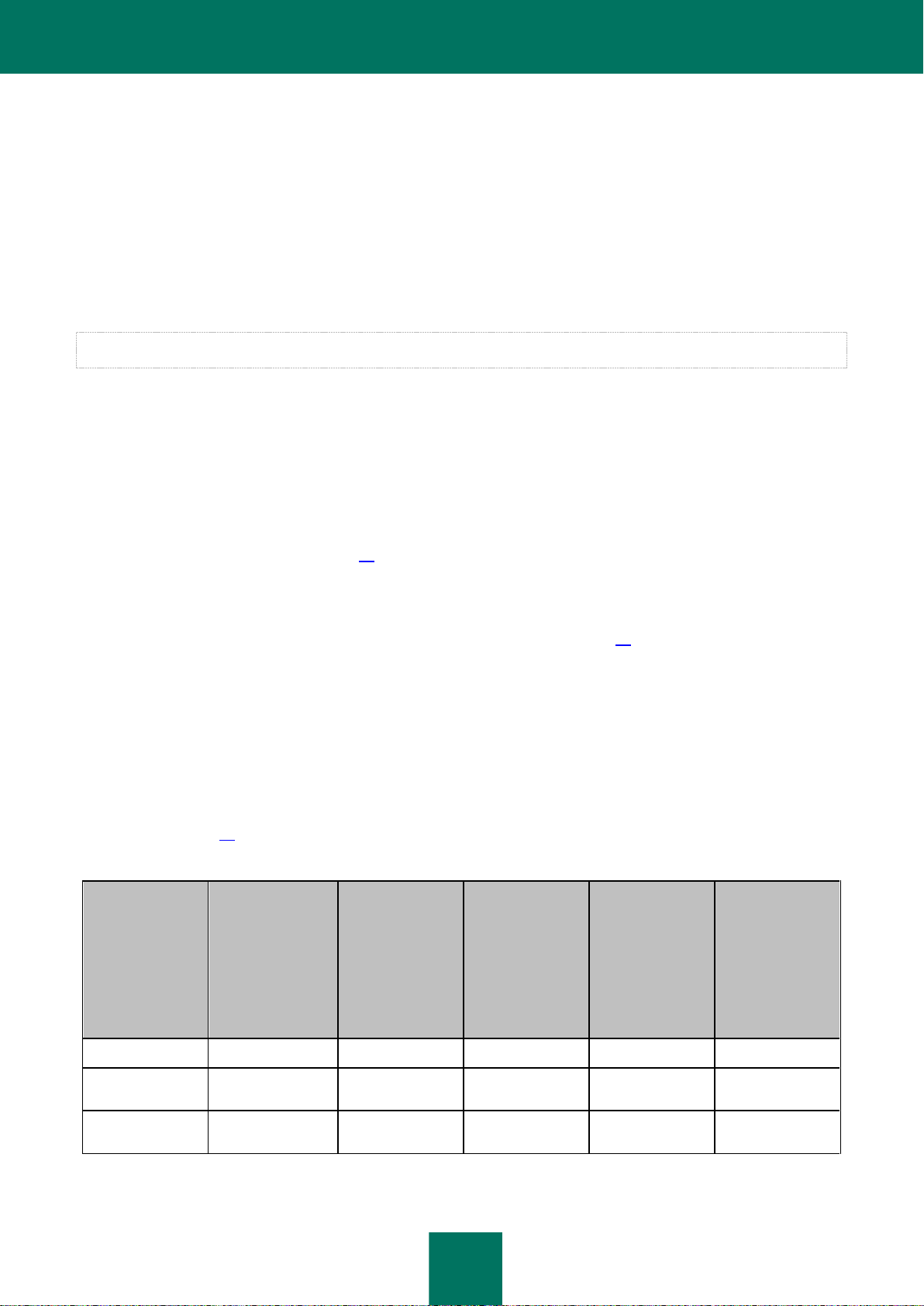
M A NU E L D E L 'A D M I N IS T R A T E U R
26
RÔLE DU
SERVEUR
EXCHANGE 2010
CONSOLE
D'ADMINISTRATION
ANTI-SPAM
ANTIVIRUS POUR
LE RÔLE SERVEUR
DE BOÎTES AUX
LETTRES
ANTIVIRUS POUR
LE RÔLE DE
SERVEUR DE
TRANSPORT HUB
OU DE
TRANSPORT
EDGE.
MODULE DLP
Boîte aux lettres
X X
Serveur de
transport hub
X
X X
X
Serveur de
transport Edge
X
X X
ETAPE 2. LECTURE DES INFORMATIONS RELATIVES AU DEBUT DE
L'INSTALLATION ET CONSULTATION DU CONTRAT DE LICENCE
La fenêtre d'accueil de l'Assistant d'installation présente des informations relatives au début de l'installation de
Kaspersky Security sur l'ordinateur et permet de consulter le Contrat de licence en cliquant sur le bouton Suivant. Le
contrat de licence est conclu entre l'utilisateur de l'application et Kaspersky Lab.
Cochez la case J'accepte les dispositions du contrat de licence afin de confirmer que vous avez lu le contrat de
licence et que vous en acceptez les dispositions.
Si vous n'acceptez pas les conditions du contrat de licence, vous ne pourrez pas installer Kaspersky Security.
ETAPE 3. SELECTION DU TYPE D'INSTALLATION
Cette étape correspond à la sélection du type d'installation de l'application :
Normale. Dans ce cas, l'Assistant d'installation installe tous les modules disponibles de l'application. Lors de
l'installation, l'Assistant utilise les chemins d'accès au dossier d'installation et au dossier de conservation des
données définis par défaut. Si vous avez sélectionné ce type d'installation, l'Assistant passe à la fenêtre
Création de la base de données (cf. section "Etape 5. Configuration de la connexion de l'application à la
base de données SQL" à la page 27).
Personnalisée. L'étape suivante de l'Assistant d'installation permet de sélectionner les modules de l'application
qu'il faut installer ainsi que le dossier d'installation et le dossier de conservation des données. Si vous avez
sélectionné ce type d'installation, l'Assistant passe à la fenêtre Installation personnalisée (cf. section "Etape
4. Sélection des composants et des modules de l'application" à la page 26).
ETAPE 4. SELECTION DES COMPOSANTS ET DES MODULES DE
L'APPLICATION
A cette étape, vous devez sélectionner les modules et les composants de l'application que vous souhaitez installer et
désigner le chemin d'accès aux dossiers d'installation et de conservation des données. La sélection des modules qui
peuvent être installés dépend de la présence ou d'un d'un serveur Microsoft Exchange sur l'ordinateur et des rôles dans
lesquels il est déployé (cf. section "Rôles du serveur Microsoft Exchange et configurations correspondantes de la
protection" à la page 19).
Таблица 3. Composants et Modules accessibles à l'installation sur le serveur Microsoft Exchange 2010
Page 27
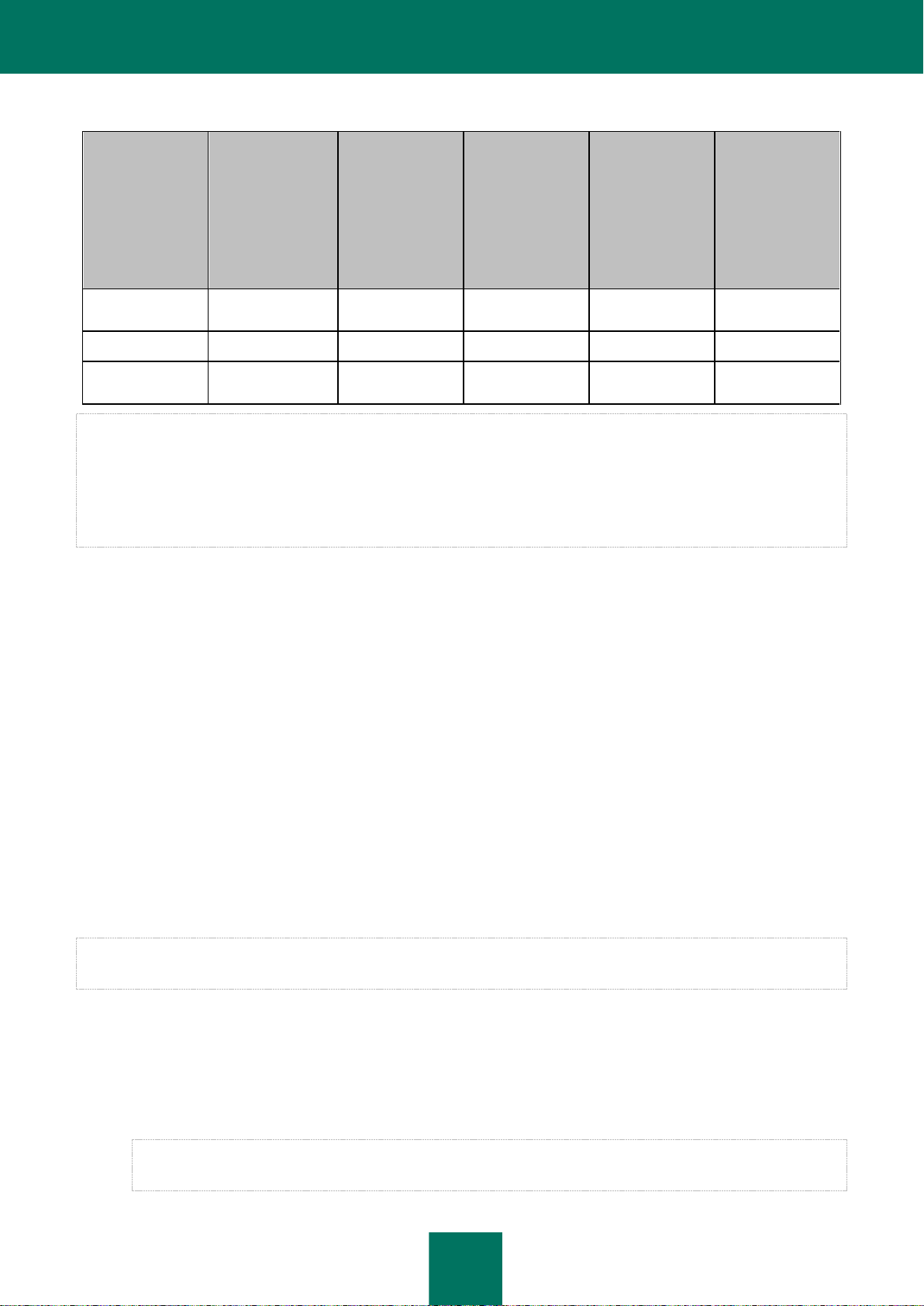
I N ST AL L A T I O N E T S U P PR E S S IO N D E L ' A P P L IC A T I O N
27
RÔLE DU
SERVEUR
EXCHANGE 2013
CONSOLE
D'ADMINISTRATION
ANTI-SPAM
INTERCEPTEUR
CAS
ANTIVIRUS POUR
LE RÔLE DE
SERVEUR DE
TRANSPORT HUB
OU DE
TRANSPORT
EDGE.
MODULE DLP
Serveur d'accès
au client
X X
Boîte aux lettres
X
X X
X
Serveur de
transport Edge
X
X X
Таблица 4. Composants et Modules accessibles à l'installation sur le serveur Microsoft Exchange 2013
Le module Intercepteur CAS n'est disponible que dans le cas où le serveur Microsoft Exchange 2013 est déployé
uniquement dans le rôle de Serveur d'accès au client.
Il est conçu pour améliorer la détection du courrier indésirable. Il est recommandé de l'installer sur tous les serveurs
Microsoft Exchange 2013 déployés uniquement dans le rôle de Serveur d'accès au client. Sur les serveurs Microsoft
Exchange 2013 déployés dans le rôle de Boîte aux lettres, ce composant est installé automatiquement en même temps
que le composant Anti-spam (si l'Anti-spam a été sélectionné pour l'installation).
Choisissez les composants et les modules de l'application que vous souhaitez installer. Pour annuler votre sélection et
revenir à la sélection par défaut, cliquez sur le bouton Abandon.
Pour savoir si les disques locaux disposent de l'espace suffisant pour l'installation des composants sélectionnés, cliquez
sur Disques.
Le chemin d'accès au dossier d'installation de l'application par défaut est repris dans le champ Répertoire cible qui
apparaît dans la partie inférieure de la fenêtre. Le cas échéant, désignez un autre dossier via le bouton Parcourir.
Le champ Dossier de conservation affiche le chemin d'accès au dossier par défaut qui reprend les bases de
l'application et les objets que l'application placera en sauvegarde. Le cas échéant, désignez un autre dossier de
conservation via le bouton Parcourir.
ETAPE 5. CONFIGURATION DE LA CONNEXION DE L'APPLICATION A
LA BASE DE DONNEES SQL
Cette étape permet de configurer les paramètres de connexion de l'application à la base de données SQL (ci -après la
base de données) utilisée pour conserver les paramètres de configuration de l'application et les données relatives aux
objets de la sauvegarde. Vous pouvez créer une base de données SQL ou utiliser la base de données existantes.
En cas de connexion à distance à un serveur SQL, assurez-vous que ce serveur SQL distant prend en charge le
protocole client TCP/IP.
Configurez les paramètres de connexion à la base de données :
Dans le champ Nom du serveur SQL, indiquez le nom de l'ordinateur (ou son adresse IP) sur lequel le serveur
SQL est installé et de l'exemplaire du serveur SQL, par exemple MYCOMPUTER\SQLEXPRESS.
Pour sélectionner un serveur SQL dans le segment du réseau dans lequel se trouve l'ordinateur, cliquez sur le
bouton Parcourir situé en regard du champ Nom du serveur SQL.
Il se peut que le serveur SQL qui vous intéresse ne figure pas dans la liste si le service de navigation du
serveur SQL n'est pas lancé sur l'ordinateur où se trouve le serveur SQL.
Page 28
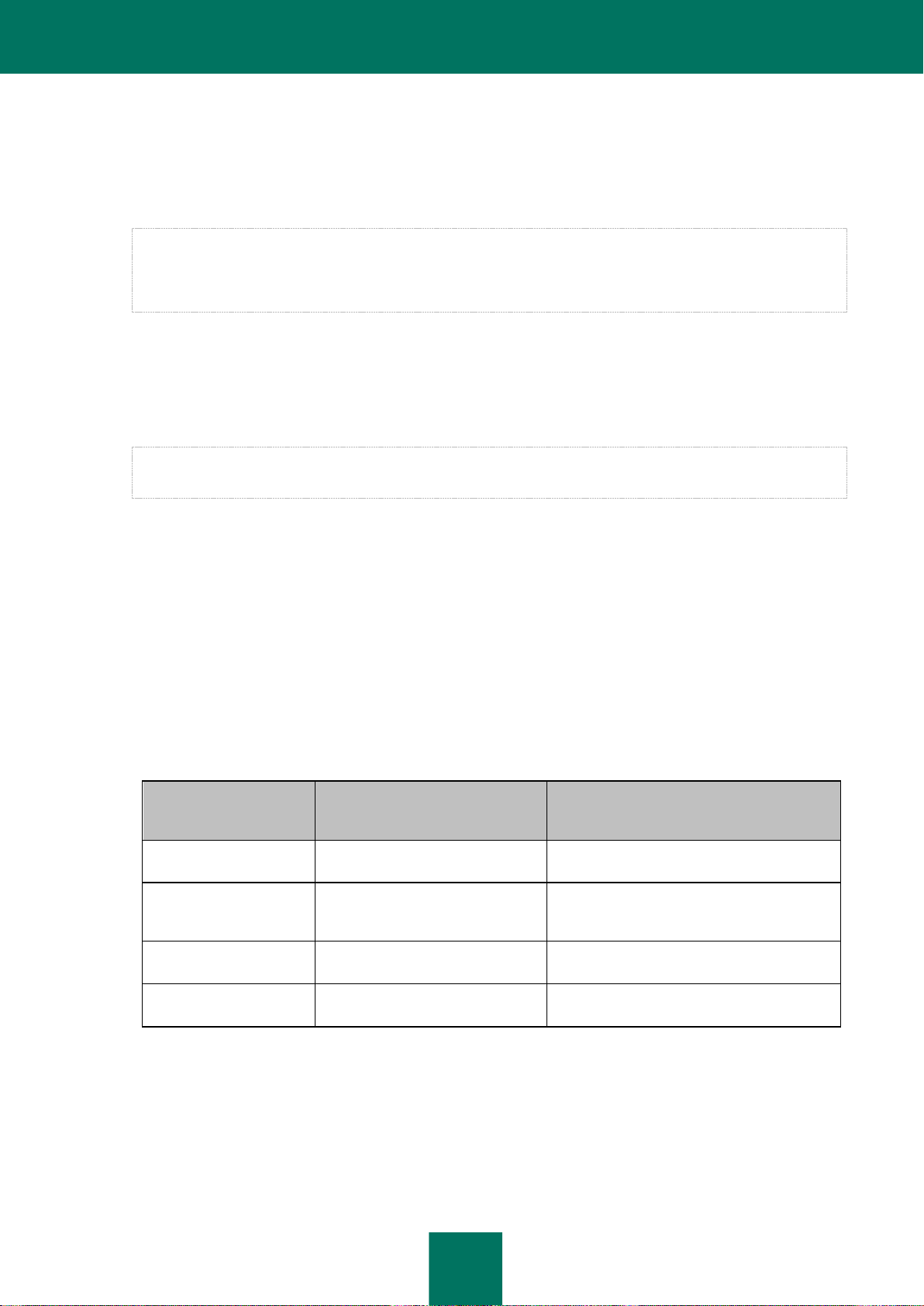
M A NU E L D E L 'A D M I N IS T R A T E U R
28
Le champ Nom de la base de données permet de saisir le nom de la base de données SQL dans laquelle les
ENTITÉ DE BASE
PROTÉGÉE
AUTORISATION
DESCRIPTION
DATABASE
CREATE TABLE
Autorisation pour ajouter des tables à la base
de données sélectionnée
DATABASE
CREATE XML SCHEMA
COLLECTION
Autorisation pour créer une collection de
schémas XML dans la base de données
sélectionnée
DATABASE
CREATE TYPE
Autorisation pour créer des types dans la
base de données sélectionnée
SCHEMA
CONTROL
Autorisation pour contrôler le schéma dbo
dans la base de données sélectionnée
données de la Sauvegarde, les statistiques et les informations relatives à la configuration de l'application seront
conservées.
Si la base de données portant ce nom ne figure pas sur le serveur SQL, elle est créée automatiquement
pendant l'exécution du programme d'installation.
Pour créer une base de données sur un serveur SQL, le compte utilisateur sous lequel l'installation est
exécutée doit posséder le rôle dbcreator. Ce compte intervient uniquement dans la création de la base de
données pendant le fonctionnement de l'Assistant d'installation de l'application. Il ne sera plus jamais utilisé par
Kaspersky Security.
Si vous avez l'intention d'utiliser une Sauvegarde centralisée et un référentiel centralisé pour les statistiques
pour plusieurs serveurs de sécurité, le nom du serveur SQL et le nom de la base de données SQL doivent être
identiques pour tous les serveurs de sécurité. Dans ce cas, lors de l'installation sur le deuxième Serveur de
sécurité et les suivants, indiquez le nom de la base de données créée pendant l'installation de l'application sur
le premier Serveur de sécurité. Si vous n'avez pas l'intention d'utiliser un référentiel centralisé, vous pouvez
utiliser une base de données SQL individuelle pour chaque Serveur de sécurité.
Si vous déployez Kaspersky Security dans un DAG de serveurs Microsoft Exchange, il est vivement conseillé
d'utiliser une base de données SQL unique pour tous les Serveurs de sécurité.
Sélectionnez le compte utilisateur au nom duquel la base de donnée va être crée ou au nom duquel la
connexion à la base de données sur le serveur SQL sera exécutée :
Compte utilisateur actuel. Dans ce cas, la création de la base ou la connexion à celle-ci s'opère au nom
du compte utilisateur actuel.
Autre compte utilisateur. Dans ce cas, la création de la base ou la connexion à celle-ci s'opère au nom
d'un autre compte utilisateur. Vous devez indiquer le nom d'utilisateur et le mot de passe de ce compte.
Vous pouvez également sélectionner le compte utilisateur en appuyant sur le bouton Parcourir.
Pour pouvoir utiliser la base de données existantes, le compte utilisateur sélectionné doit posséder les
autorisations d'accès suivantes :
Таблица 5. Ensemble d'autorisations pour la connexion à la base de données
En cas de création d'une base de données, l'application définit automatiquement ces autorisations d'accès pour
compte utilisateur sélectionné.
Page 29
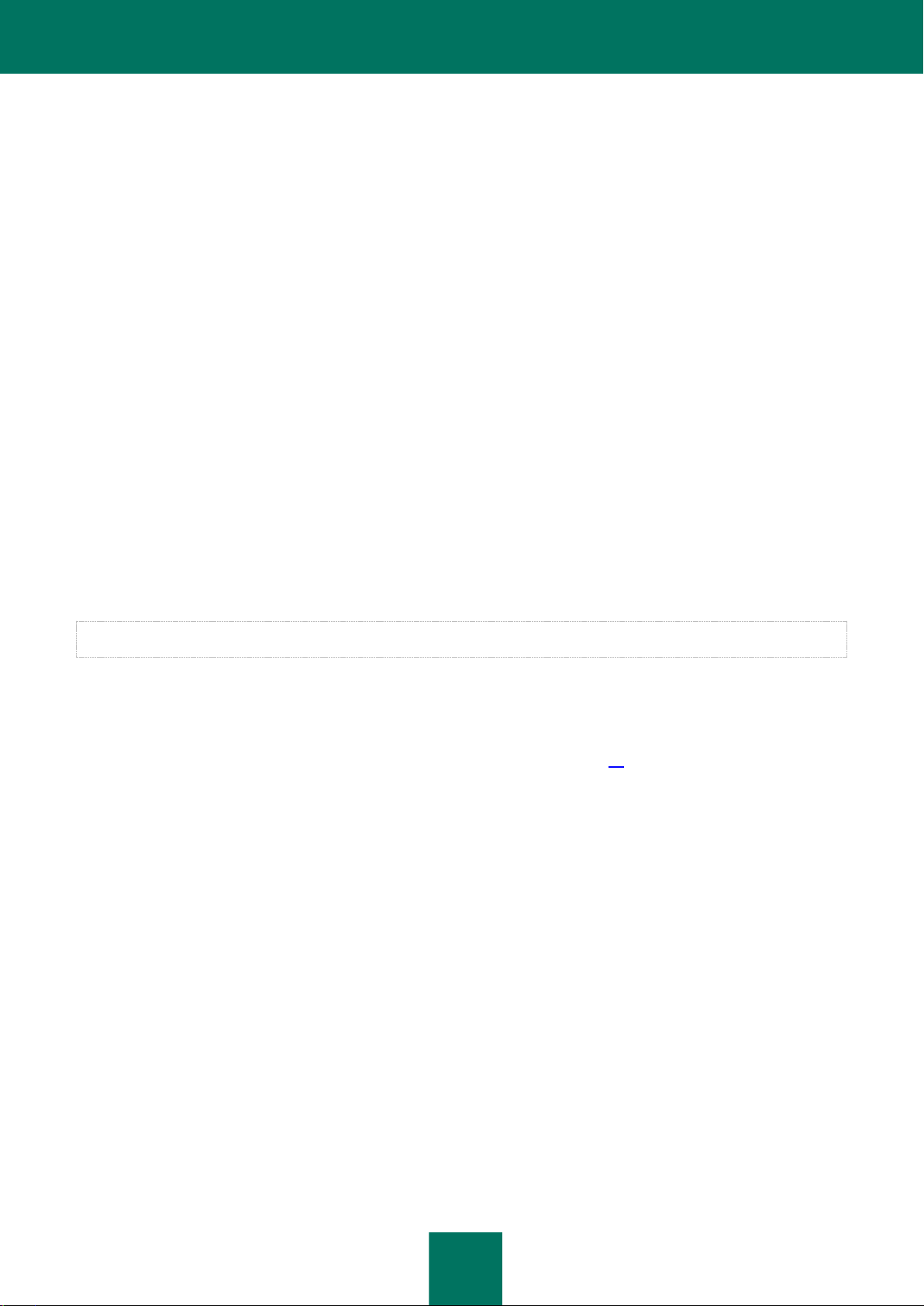
I N ST AL L A T I O N E T S U P PR E S S IO N D E L ' A P P L IC A T I O N
29
ETAPE 6. SELECTION DU COMPTE UTILISATEUR POUR LE
LANCEMENT DU SERVICE KASPERSKY SECURITY
Désignez à cette étape le compte utilisateur sous lequel le lancement du service de l'application et la connexion de
Kaspersky Security au serveur SQL seront réalisés :
Compte Local System. Dans ce cas, le lancement du service de l'application et la connexion au serveur SQL
sont réalisés au nom du compte utilisateur du système local.
Autre compte utilisateur. Dans ce cas, le lancement du service de l'application et la connexion au serveur
SQL sont réalisés au nom d'un autre compte utilisateur. Vous devez indiquer le nom d'utilisateur et le mot de
passe de ce compte. Vous pouvez également sélectionner le compte utilisateur en appuyant sur le bouton
Parcourir.
Le compte utilisateur indiqué doit disposer des privilèges nécessaires.
ÉTAPE 7. FIN DE L'INSTALLATION
Cette étape correspond à la copie des fichiers de l'application sur l'ordinateur, à l'enregistrement des composants dans
le système et à la suppression des fichiers temporaires de la sauvegarde.
Cliquez sur le bouton Installer dans la fenêtre de l'Assistant d'installation.
L'Assistant d'installation commence à copier les fichiers de l'application sur l'ordinateur, à enregistrer les composants
dans le système, à créer les bases sur le serveur SQL (si vous aviez sélectionné la création d'une base de données) et à
redémarrer les services MSExchangeTransport et MSExchangeIS.
Le redémarrage des services MSExchangeTransport et MSExchangeIS est exécuté automatiquement sans intervention.
Une fois la copie des fichiers et l'enregistrement des composants dans le système terminés, la fenêtre de l'Assistant
d'installation de l'application affiche un message qui indique que l'installation est terminée.
Pour terminer l'installation, cliquez sur Suivant.
L'Assistant de configuration de l'application est lancé automatiquement (cf. page 29). L'Assistant de configuration de
l'application permet de réaliser la configuration initiale de l'application.
ASSISTANT DE CONFIGURATION DE L'APPLICATION
L'Assistant de configuration de l'application permet de configurer la sélection minimum requise de paramètres
indispensables à la mise en œuvre du système d'administration centralisée de la protection du serveur.
L'Assistant de configuration de l'application permet de réaliser les tâches suivantes :
ajouter une clé ;
configurer la protection du serveur à l'aide des composants Antivirus et Anti-Spam ;
activer l'utilisation de Kaspersky Security Network (ci-après, KSN) ;
configurer le serveur proxy ;
sélectionner le mode de réception des notifications.
L'Assistant de configuration démarre automatiquement après la fin de l'installation. Il explique les actions à réaliser à
chaque étape. Les boutons Précédent et Suivant permettent de naviguer entre les fenêtres de l'Assistant de
configuration de l'application. Vous pouvez interrompre l'Assistant de configuration de l'application à n'importe quelle
étape en fermant tout simplement la fenêtre.
Page 30
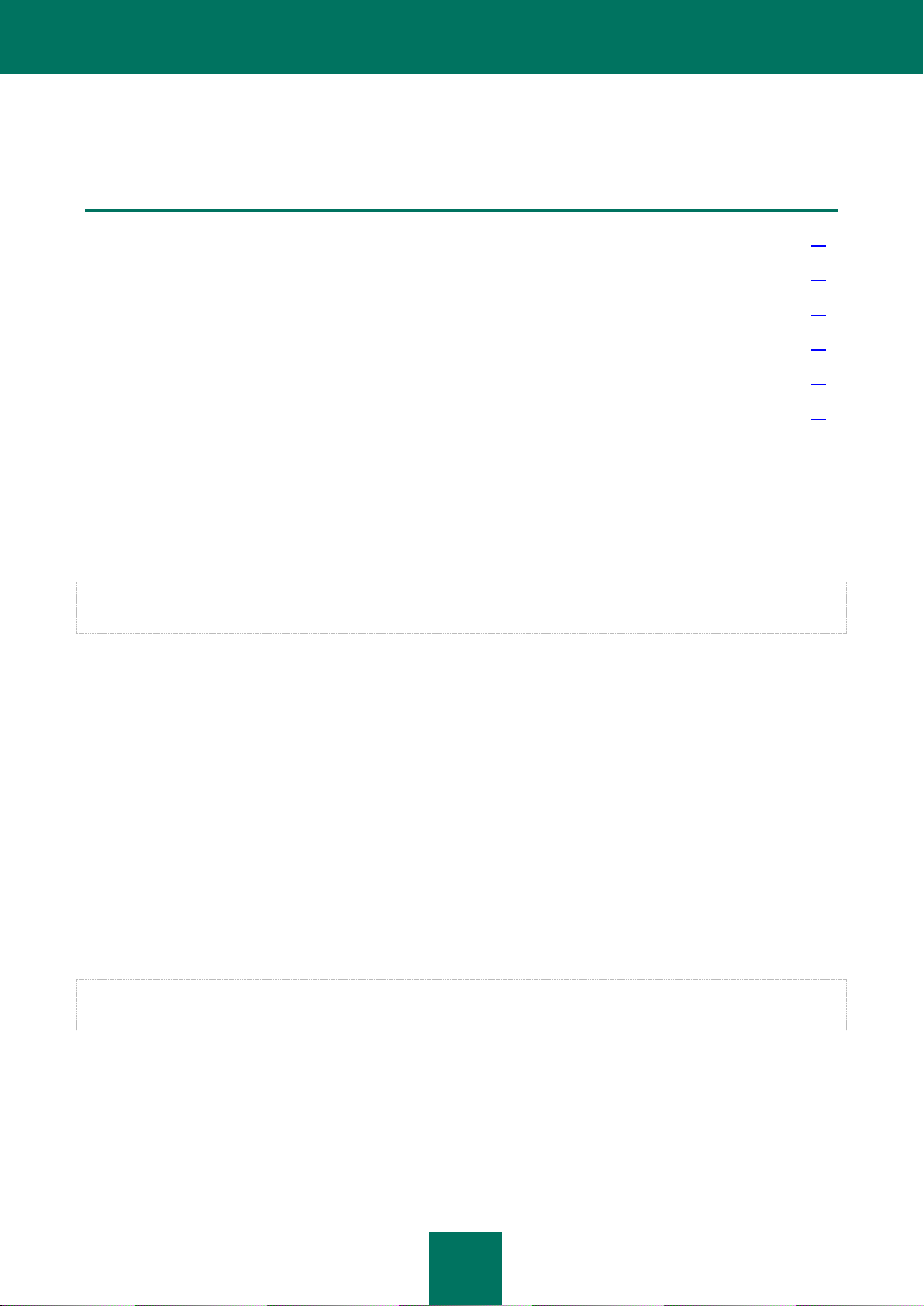
M A NU E L D E L 'A D M I N IS T R A T E U R
30
Vous pouvez passer la configuration de l'application et fermer l'Assistant en cliquant sur le bouton Annuler dans la
DANS CETTE SECTION DE L'AIDE
Etape 1. Ajout d'une clé................................................................................................................................................... 30
Etape 2. Configuration de la protection du serveur ......................................................................................................... 30
Etape 3. Activation du service KSN ................................................................................................................................. 31
Etape 4. Configuration du serveur proxy ......................................................................................................................... 31
Etape 5. Configuration des paramètres d'envoi des notifications .................................................................................... 31
Étape 6. Fin de la configuration ....................................................................................................................................... 32
fenêtre d'accueil de l'Assistant de configuration. Vous pouvez exécuter la configuration de l'application dans la Console
d'administration de l'application après son lancement.
ETAPE 1. AJOUT D'UNE CLE
Cette étape permet d'ajouter une clé pour l'application Kaspersky Security. Vous pouvez, si vous le souhaitez, ignorer
cette étape et ajouter la clé plus tard, quand vous aurez quitté l'Assistant de configuration de l'application et lancé
l'application.
Si aucune clé n'est ajoutée, Kaspersky Security fonctionne en mode "Administration uniquement" et ne garantit pas la
protection du serveur. Il faut ajouter une clé pour pouvoir utiliser toutes les fonctionnalités de Kaspersky Security.
Si vous déployez Kaspersky Security sur un DAG de serveurs Microsoft Exchange, il suffit d'ajouter la clé une fois, lors
de l'installation de l'application sur n'importe lequel des serveurs du DAG. Ensuite, lors de l'installation de l'application
sur d'autres serveurs du DAG, l'Assistant de configuration détectera automatiquement la clé ajoutée. Dans ce cas, il
n'est pas nécessaire d'ajouter des clés sur les autres serveurs.
cliquez sur le bouton Ajouter. Dans la fenêtre qui s'ouvre, désignez le fichier de licence dans le champ Nom du fichier
(fichier avec extension *.key), puis cliquez sur le bouton Ouvrir.
La clé ajoutée sera la clé active. La clé active permet d'utiliser Kaspersky Security pendant la durée de validité de la
licence, selon les conditions reprises dans le Contrat de licence.
ETAPE 2. CONFIGURATION DE LA PROTECTION DU SERVEUR
Cette étape permet de configurer la protection du serveur contre les virus et le courrier indésirable. Les modules
Antivirus et Anti-Spam sont opérationnels directement après le lancement de l'application. La protection contre les virus
et le courrier indésirable est activée par défaut. Le service de mises à jour rapides des bases de l'Anti-Spam (Enforced
Anti-Spam Updates Service) est utilisé par défaut, ainsi que le mode de mise à jour automatique.
Enforced Anti-Spam Updates Service requiert une connexion permanent à Internet pour l'ordinateur sur lequel est
installé le Serveur de sécurité.
Si vous ne souhaitez pas que l'Antivirus et l'Anti-Spam soient opérationnels directement après le lancement de
l'application, décochez les cases Activer la protection Antivirus et Activer la protection Anti-Spam. Vous allez
pouvoir activer la protection via la Console d'administration plus tard.
Si vous souhaitez désactiver le service de mises à jour rapides des bases de l'Anti-Spam Enforced Anti-Spam Updates
Service, décochez la case Activer Enforced Anti-Spam Updates Service.
Page 31

I N ST AL L A T I O N E T S U P PR E S S IO N D E L ' A P P L IC A T I O N
31
Si vous souhaitez désactiver la mise à jour automatique des bases de l'Anti-Spam et de l'Antivirus depuis les serveurs
de Kaspersky Lab directement après le lancement de l'application, décochez la case Activer le mode de mise à jour
automatique des bases.
ETAPE 3. ACTIVATION DU SERVICE KSN
Cette étape permet d'activer l'utilisation du service KSN (Kaspersky Security Network) pour le traitement du courrier
indésirable. Cette fenêtre apparaît uniquement si vous avez décidé d'installer le composant Module Anti-Spam (cf.
section "Etape 4. Sélection des composants et des modules de l'application" à la page 26).
Kaspersky Security Network (KSN) est un ensemble de services en ligne qui permet d'accéder à la banque de solutions
de Kaspersky Lab sur la réputation des fichiers, des sites et des applications. L'utilisation des données du Kaspersky
Security Network permet une meilleure réactivité de la part de Kaspersky Security face aux nouvelles menaces, améliore
l'efficacité de certains composants de la protection et réduit le risque de déclenchements intempestifs de l'Anti-Spam.
Le recours au service KSN est réglementé par un Accord spécial pour le KSN. Vous pouvez lire les Conditions générales
du KSN dans une nouvelle fenêtre en cliquant sur Accord KSN complet.
Si vous souhaitez utiliser le service KSN pour traiter le courrier indésirable, cochez la case J'accepte le contrat KSN et
je veux utiliser KSN pour confirmer que vous avez lu et accepté les dispositions de l'accord.
ETAPE 4. CONFIGURATION DU SERVEUR PROXY
Cette étape permet de configurer le fonctionnement du serveur proxy. Ces paramètres interviennent dans la connexion
de l'application aux serveurs de mises à jour de Kaspersky Lab pour la mise à jour des bases de l'application et la
connexion au Kaspersky Security Network.
Si vous souhaitez que l'application se connecte aux serveurs de mise à jour de Kaspersky Lab via le serveur proxy,
cochez la case Utiliser le serveur proxy et définissez les paramètres de connexion au serveur proxy dans les champs
correspondants : adresse du proxy et port. Le port utilisé par défaut est 8080.
Si vous souhaitez réaliser l'authentification sur le serveur proxy que vous avez désigné, cochez la case Utiliser
l'authentification et saisissez les données d'authentification dans les champs Compte utilisateur et Mot de passe.
Pour choisir un compte utilisateur parmi les comptes existants, cliquez sur le bouton .
ETAPE 5. CONFIGURATION DES PARAMETRES D'ENVOI DES
NOTIFICATIONS
Cette étape vous permet de configurer les paramètres d'envoi des notifications à l'aide desquelles vous ou toute autre
personne intéressée avez la possibilité de prendre connaissance de tous les événements du fonctionnement de
Kaspersky Security en temps opportun. Les notifications sont envoyées par courrier électronique. Pour l'envoi réussi des
notifications, il faut indiquer les paramètres suivants : l'adresse du service Internet et les paramètres du compte.
Dans le champ Adresse du service Web, indiquez l'adresse du service Web d'envoi des notifications par courrier
électronique via Microsoft Exchange Server (par défaut, Microsoft Exchange Server utilise l'adresse
https://<nom_du_serveur_d'accès_client>/ews/exchange.asmx).
Dans le champ Compte utilisateur, désignez n'importe quel compte parmi les boîtes aux lettres inscrites sur Microsoft
Exchange Server, soit manuellement, soit à l'aide du bouton Parcourir et saisissez le mot de passe du compte
sélectionné dans le champ Mot de passe.
Saisissez dans le champ Adresse de l'administrateur l'adresse de messagerie du destinataire de la modification, par
exemple votre adresse de messagerie.
Cliquez sur le bouton Test afin d'envoyer un message d'essai. Si le message d'essai arrive à l'adresse de messagerie
indiquée, cela signifie que l'envoi des notifications est correctement configuré.
Page 32

M A NU E L D E L 'A D M I N IS T R A T E U R
32
ETAPE 6. FIN DE LA CONFIGURATION
Cette étape correspond à l'enregistrement des paramètres et à la fin de la configuration.
La Console d'administration démarre automatiquement par défaut après la fin de la configuration. Si vous souhaitez
désactiver le lancement de la Console d'administration, décochez la case Lancer la Console d'administration à la fin
de l'Assistant de configuration de l'application.
Cliquez sur le bouton Terminer pour quitter l'Assistant de configuration de l'application.
MISE A JOUR D'UNE VERSION ANTERIEURE DE
L'APPLICATION
Kaspersky Security prend en charge la mise à jour de la version 8.0 Mise à jour planifiée 2 Critical Fix 1 jusqu'à la
version actuelle. La mise à jour des versions plus anciennes de l'application n'est pas prise en charge.
Il est conseillé de réaliser la mise à jour cohérente de l'application sur tous les Serveurs de sécurité et les Consoles
d'administration déployés dans le réseau de l'organisation. Si la mise à jour de l'application sur un Serveur de sécurité
quelconque a échoué, vous pouvez vous connecter à ce Serveur de sécurité uniquement à l'aide de la Console
d'administration de la version antérieure.
La mise à jour de l'application sur des serveurs fonctionnant dans une configuration avec un DAG doit être réalisée le
plus vite possible.
Le serveur SQL qui abrite la base de données de l'application doit être accessible durant la mise à jour. Dans le cas
contraire, la mise à jour se soldera sur une erreur.
Pour le bon fonctionnement de l'application, il est indispensable que le port réseau 13000 soit ouvert sur tous les
ordinateurs sur lesquels l'application va être mise à jour et sur le canal de transfert des données entre ceux-ci.
Lors de la mise à jour, les valeurs des paramètres et les données de la version antérieure de l'application sont
transférées à la nouvelle version.
La licence d'utilisation de la version antérieure de l'application couvre la nouvelle version. La date de fin de
validité de la licence est préservée sans aucune modification.
Les valeurs des paramètres de l'application configurés dans la version précédente sont adoptées sans
modifications par les paramètres correspondant de la nouvelle version.
L'utilisation des services KSN et Reputation Filtering se désactive. Si vous utilisiez ces services dans la version
précédente de l'application, vous devrez les activer de nouveau après avoir coché manuellement les cases
correspondantes.
La valeur de la taille maximale de l'objet analysé par le module Anti-Spam est déterminée de la manière
suivante :
la valeur du paramètre est conservée sans modification si l'administrateur avait défini ce paramètre dans la
version antérieure de l'application ;
le paramètre prend la valeur par défaut de 1 536 Ko (1,5 Mo) si l'administrateur n'avait pas défini ce
paramètre dans la version antérieure de l'application ;
le paramètre prend la valeur de 20 480 Ko si sa valeur dans la version antérieure de l'application était
supérieure à 20 480 Ko.
La structure de la base de données lors de la mise à jour de l'application est également actualisée. Les
données de la sauvegarde et les statistiques sont conservées.
Page 33

I N ST AL L A T I O N E T S U P PR E S S IO N D E L ' A P P L IC A T I O N
33
La version actuelle de l'application contient un nouveau module, le module DLP (cf. section "Prévention des fuites de
données" à la page 118). Celui-ci peut être ajouté à la configuration actuelle de l'application lors de la mise à jour. Le
module DLP peut être ajouté si le serveur Microsoft Exchange est déployé dans l'une des configurations suivantes :
Microsoft Exchange Server 2010 dans le rôle Serveur de transport Hub ;
Microsoft Exchange Server 2013, déployé dans le rôle de boîte aux lettres.
La mise à jour de l'application est exécutée à l'aide de l'Assistant d'installation de l'application. Lors de la mise à jour,
l'Assistant d'installation de l'application contacte la base de données (cf. section "Base de données de la Sauvegarde et
statistiques" à la page 17) de l'application. Il faut que le compte, sous lequel la procédure de mise à jour est envisagée,
possède les privilèges d'accès suivants :
Pour le serveur SQL :
ALTER ANY LOGIN.
ALTER ANY CREDENTIAL.
Pour la base de données :
CONNECT.
CREATE TYPE.
CREATE TABLE.
CREATE XML SCHEMA COLLECTION.
Avant de réaliser la mise à jour, quittez la Console d'administration, si elle est en exécution.
Pour mettre à jour Kaspersky Security jusque la version actuelle, procédez comme suit :
1. Exécutez le fichier setup.exe, repris dans le paquet d'installation de l'application, sur l'ordinateur équipé de la
version 8.0 de l'application, Mise à jour normale 2 Critical Fix 1.
2. Lancez la mise à jour de l'application en cliquant sur le lien Kaspersky Security 9.0 for Microsoft Exchange
Servers.
La fenêtre contenant le contrat de licence s'ouvre.
3. Lisez et acceptez les dispositions du contrat de licence en cochant la case J'accepte les conditions du
Contrat de licence. Cliquez ensuite sur Suivant.
4. Si le serveur Microsoft Exchange est déployé dans une configuration permettant l'installation du module DLP, la
fenêtre Installation du Module DLP s'ouvre. Afin d'ajouter le Module DLP à la configuration actuelle de
l'application, cochez la case Installer le Module DLP.
5. Cliquez sur le bouton Suivant.
6. Dans la première fenêtre qui s'ouvre, cliquez sur le bouton Installer.
L'Assistant d'installation de l'application effectue automatiquement les étapes de mise à jour suivantes.
7. Après la mise à jour, cliquez sur Terminer afin de fermer l'Assistant d'installation de l'application.
Tous les composants et modules de l'application installés sur l'ordinateur seront mis à jour. Si le Module DLP a été
sélectionné pour l'installation, il sera ajouté à la configuration de l'application.
Page 34

M A NU E L D E L 'A D M I N IS T R A T E U R
34
RESTAURATION DE L'APPLICATION
En cas d'échec du fonctionnement de l'application (par exemple, les modules exécutables sont endommagés), vous
pouvez restaurer l'application à l'aide de l'Assistant d'installation de l'application.
Pour restaurer Kaspersky Security, procédez comme suit :
1. Lancez le fichier setup.exe qui se trouve dans le paquet d'installation de l'application.
La fenêtre d'accueil du paquet d'installation s'ouvre.
2. Cliquez sur le lien Kaspersky Security 9.0 for Microsoft Exchange Servers pour ouvrir la fenêtre d'accueil de
l'Assistant d'installation de l'application, puis cliquez sur le bouton Suivant.
3. Dans la fenêtre Modification, restauration ou suppression de l'application, cliquez sur le bouton Restaurer.
4. Dans la fenêtre Restauration, cliquez sur le bouton Réparer.
La fenêtre Restauration de l'application s'ouvre. Elle affiche des informations relatives à la restauration de
l'application.
5. Une fois la restauration de l'application terminée, un message signalant la fin de l'opération apparaît dans la
fenêtre de l'Assistant d'installation de l'application. Pour quitter la restauration de l'application, cliquez sur
Terminer.
Lors de la suppression de Kaspersky Security, il faudra redémarrer les services MSExchangeTransport et
MSExchangeIS. Le redémarrage des services est exécuté automatiquement sans intervention.
Si les fichiers de configuration ont été endommagés, la restauration de l'application n'est pas possible. Il est alors
conseillé de supprimer l'application et de l'installer à nouveau.
SUPPRESSION DE L'APPLICATION
Vous pouvez supprimer l'application à l'aide de l'Assistant d'installation ou via les outils standard de Microsoft Windows.
Si l'application a été installée sur plusieurs serveurs, il faut réaliser la suppression sur chacun d'entre eux.
Pour supprimer Kaspersky Security de l'ordinateur, procédez comme suit :
1. Lancez le fichier setup.exe qui se trouve dans le paquet d'installation de l'application.
La fenêtre d'accueil du paquet d'installation s'ouvre.
2. Cliquez sur le lien Kaspersky Security 9.0 for Microsoft Exchange Servers pour ouvrir la fenêtre d'accueil de
l'Assistant d'installation de l'application, puis cliquez sur le bouton Suivant.
3. Dans la fenêtre Modification, restauration ou suppression de l'application, cliquez sur le bouton
Supprimer.
4. Dans la fenêtre Suppression, cliquez sur le bouton Supprimer.
La fenêtre Suppression de l'application s'ouvre. Elle affiche des informations relatives à la suppression de
l'application.
Page 35

I N ST AL L A T I O N E T S U P PR E S S IO N D E L ' A P P L IC A T I O N
35
5. Exécutez les actions suivantes dans la boîte de dialogue d'avertissement qui s'ouvre :
Si vous souhaitez que la base de données soit conservée sur le serveur SQL lors de la suppression de
l'application, cliquez sur Oui.
Les données de la sauvegarde ajoutées par l'application seront supprimées de la base de données. Les
statistiques ajoutées par l'application sont conservées.
Si vous souhaitez que la base de données et les statistiques soient supprimées du serveur SQL lors de la
suppression de l'application, cliquez sur Non.
6. Une fois la suppression de l'application terminée, un message signalant la fin de l'opération apparaît dans la
fenêtre de l'Assistant d'installation de l'application. Pour quitter la suppression de l'application, cliquez sur
Terminer.
Lors de la suppression de Kaspersky Security, il faudra redémarrer les services MSExchangeTransport et
MSExchangeIS. Le redémarrage des services est exécuté automatiquement sans intervention.
Vous pouvez également supprimer l'application à l'aide des outils standard d'installation et de suppression d'applications
de Microsoft Windows.
Page 36

36
INTERFACE DE L'APPLICATION
DANS CETTE SECTION
Fenêtre principale de la Console d'administration ........................................................................................................... 36
Arborescence de la console d'administration .................................................................................................................. 37
Panneau des résultats..................................................................................................................................................... 38
Panneau d'accès rapide .................................................................................................................................................. 38
Menu contextuel .............................................................................................................................................................. 39
La console d’administration assure l’interface d’administration de l'application. Il s'agit d'un composant enfichable isolé
spécial intégré à Microsoft Management Console (MMC).
FENETRE PRINCIPALE DE LA CONSOLE
D'ADMINISTRATION
La fenêtre principale de la Console d'administration (cf. ill. ci-après) contient les éléments suivants :
Menu. Situé au-dessus de la barre d'outils. Le menu permet d'administrer les fichiers et les fenêtres et offre
également l’accès aux fichiers d’aide.
Barre d’outils. Elle se trouve dans la partie supérieure de la fenêtre principale. L'ensemble de boutons de la
barre d'outils permet d'accéder directement à quelques fonctions les plus utilisées de l'application.
Arborescence de la console d'administration. Se trouve dans la partie gauche de la fenêtre principale.
L'arborescence de la console d'administration permet de voir les profils, les serveurs de sécurité connectés
ainsi que les paramètres de Kaspersky Security. Les profils, les serveurs de sécurité connectés et les
paramètres de Kaspersky Security sont présentés sous la forme de nœuds.
Panneau des résultats. Situé dans la partie droite de la fenêtre principale. Le panneau des résultats affiche le
contenu du nœud sélectionné dans l'arborescence de la console d'administration.
Page 37

I N TE R F A C E D E L 'A P P L IC A T I O N
37
Panneau d'accès rapide. Situé à droite du panneau des résultats. Le panneau d'accès rapide permet
d'exécuter les actions pour le nœud sélectionné.
Illustration 1. Fenêtre principale de l'application
ARBORESCENCE DE LA CONSOLE D'ADMINISTRATION
L'arborescence de la console d'administration permet d'afficher la structure des profils, des serveurs Microsoft
Exchange, ainsi que les nœuds imbriqués pour l'administration des fonctions de l'application.
La console d'administration de Kaspersky Security apparaît dans l'arborescence de la console MMC avec le nœud
racine Kaspersky Security 9.0 for Microsoft Exchange Servers. Il contient les sous-nœuds Profils et <Nom du
serveur>.
Le nœud Profils contient des nœuds portant les noms de tous les nœuds créés dans le profil et qui apparaissent
comme <Nom du profil>. Chaque nœud <Nom du profil> contient le nœud Serveurs qui affichent les sous-nœuds
portant les noms des serveurs Microsoft Exchange.
Le nœud Paramètres du module DLP est dédié à l'administration du Module DLP.
Le nœud <Nom du serveur> apparaît pour chacun des serveurs Microsoft Exchange protégés auquel la Console
d'administration se connecte. Ainsi, l'arborescence de la console d'administration peut contenir plusieurs nœuds portant
les noms des serveurs Microsoft Exchange.
Pour chaque nœud <Nom du profil>, chaque nœud <Nom du serveur> et chaque sous-nœud <Nom d serveur> dans
le nœud Serveurs, l'arborescence de la Console d'administration affiche les sous-nœuds suivants prévus pour
l'administration des fonctions de l'application :
Protection du serveur : administration de la protection du flux de messagerie contre les objets malveillants et
le courrier indésirable.
Mises à jour : administration des mises à jour des bases de l'application.
Page 38

M A NU E L D E L 'A D M I N IS T R A T E U R
38
Notifications : configuration des paramètres de notification de l'administrateur et d'autres personnes
NŒUD
LIEN
FONCTION DU LIEN
Kaspersky Security 9.0 for
Microsoft Exchange Servers
Se connecter au serveur
La fenêtre Se connecter au serveur s'ouvre.
Activer le diagnostic du
composant enfichable
Active la journalisation dans la console
d'administration.
Profils
Ajouter le profil
Ouvre la fenêtre Créer un profil.
<nom du profil>
Ajouter un serveur
Ouvre l'Assistant d'ajout d'un serveur de
sécurité au profil
Renommer
Ouvre la fenêtre Donner un autre nom au
profil.
Supprimer
Supprime le profil.
Serveurs
Ajouter un serveur
Ouvre l'Assistant d'ajout d'un serveur de
sécurité au profil
Profils <nom du serveur de
sécurité>
Supprimer du profil
Supprime le serveur de sécurité du profil.
Kaspersky Security 9.0 for
Microsoft Exchange Servers
<nom du serveur de sécurité>
Supprimer le serveur
Supprime le serveur de sécurité de
l'arborescence de la console d'administration
Mettre à jour
Mettre à jour les bases de
l'Antivirus
Mise à jour des bases de l'Antivirus.
Mettre à jour les bases de l'AntiSpam
Mise à jour des bases de l'Anti-Spam
Notifications
Paramètres d'envoi des
notifications
Ouvre la fenêtre Paramètres d'envoi des
notifications.
intéressées sur les événements survenus pendant l'utilisation de l'application.
Sauvegarde : configuration des paramètres de Sauvegarde et gestion des objets sauvegardés.
Rapports : configuration des paramètres des rapports sur le fonctionnement de l'application (n'apparaît pas
pour les sous-nœuds <Nom du serveur> dans le nœud Serveurs).
Configuration : configuration des paramètres généraux de fonctionnement de l'application.
Licence : consultation des informations sur les clés ajoutées, ajout et suppression de clés.
PANNEAU DES RESULTATS
Le panneau des résultats reprend des informations relatives à l'état actuel de la protection des serveurs Microsoft
Exchange, des informations relatives à Kaspersky Security et les paramètres de fonctionnement de l'application.
L'apparence du panneau des résultats dépend du nœud sélectionné dans l'arborescence de la console d'administration.
PANNEAU D'ACCES RAPIDE
La sélection de liens présentés dans le panneau d'accès rapide dépend du nœud sélectionné dans l'arborescence de la
Console d'administration. Outre les liens standards de Microsoft Management Console, le panneau d'accès rapide
propose également des liens qui permettent de manipuler le nœud sélectionné (cf. tableau ci-après).
Таблица 6. Liens du panneau d'accès rapide
Page 39

I N TE R F A C E D E L 'A P P L IC A T I O N
39
NŒUD
COMMANDE DU MENU
FONCTION
Kaspersky Security 9.0 for
Microsoft Exchange Servers
Se connecter au serveur
La fenêtre Se connecter au serveur s'ouvre.
Activer le diagnostic du
composant enfichable
Active la journalisation dans la console
d'administration.
Profils
Ajouter le profil
Ouvre la fenêtre Créer un profil.
<nom du profil>
Ajouter un serveur
Ouvre l'Assistant d'ajout d'un serveur de
sécurité au profil
Renommer
Ouvre la fenêtre Donner un autre nom au
profil.
Supprimer
Supprime le profil.
Serveurs
Ajouter un serveur
Ouvre l'Assistant d'ajout d'un serveur de
sécurité au profil
Profils <nom du serveur de
sécurité>
Supprimer du profil
Supprime le serveur de sécurité du profil.
Kaspersky Security 9.0 for
Microsoft Exchange Servers
<nom du serveur de sécurité>
Supprimer le serveur
Supprime le serveur de sécurité de
l'arborescence de la console d'administration
Mettre à jour
Mettre à jour les bases de
l'Antivirus
Mise à jour des bases de l'Antivirus.
Mettre à jour les bases de l'AntiSpam
Mise à jour des bases de l'Anti-Spam
Notifications
Paramètres d'envoi des
notifications
Ouvre la fenêtre Paramètres d'envoi des
notifications.
MENU CONTEXUEL
Chaque catégorie de nœud de l'arborescence de la console d'administration possède son propre menu contextuel qui
s'ouvre d'un clic droit de la souris.
Outre les options standards, le menu contextuel de Microsoft Management Console contient des options qui permettent
de manipuler le nœud sélectionné (cf. tableau ci-après).
Таблица 7. Options du menu contextuel des nœuds de la console d'administration
Page 40

40
OCTROI DES LICENCES POUR
DANS CETTE SECTION
Présentation du contrat de licence .................................................................................................................................. 40
Présentation de la licence ............................................................................................................................................... 41
Présentation du fichier clé ............................................................................................................................................... 41
Présentation du certificat de licence ................................................................................................................................ 42
Présentation de la clé ...................................................................................................................................................... 42
Types de clés dans l'application ...................................................................................................................................... 42
Schémas d'octroi des licences ........................................................................................................................................ 43
Particularités de l'activation de l'application lors de l'utilisation de profils ........................................................................ 43
Particularités d'activation de l'application à l'aide de la clé pour le Module DLP ............................................................. 44
Notifications liées à la licence.......................................................................................................................................... 44
Présentation de la divulgation des données .................................................................................................................... 45
Activation de l'application ................................................................................................................................................ 46
Consultation des informations relatives aux clés ajoutées .............................................................................................. 47
Remplacement d'une clé ................................................................................................................................................. 48
Suppression d'une clé ..................................................................................................................................................... 49
Configuration de la notification sur l'expiration imminente de la durée de validité de la licence ...................................... 50
L'APPLICATION
Cette section présente les principaux concepts liés à la licence de l'application.
PRESENTATION DU CONTRAT DE LICENCE
Le contrat de licence est un accord juridique conclu entre vous et Kaspersky Lab qui prévoit les conditions dans
lesquelles vous pouvez utiliser le logiciel que vous avez acheté.
Lisez attentivement les conditions du Contrat de licence avant de commencer à utiliser l'application.
Vous pouvez prendre connaissance des conditions du Contrat de licence d'une des méthodes suivantes :
pendant l'installation de Kaspersky Security ;
en lisant le document license.txt. Ce document est repris dans la distribution de l'application.
Vous acceptez les conditions du contrat de licence, en confirmant votre accord avec le texte du contrat de licence lors de
l'installation de l'application. Si vous n'êtes pas d'accord avec les termes du Contrat de licence, vous devez interrompre
l'installation de l'application et vous ne pouvez pas l'utiliser.
Page 41

O C T RO I D E S L I C E N C E S P O U R L ' A P P L IC A T I O N
41
PRESENTATION DE LA LICENCE
La licence est un droit d'utilisation de l'application octroyé pour une durée définie sur la base du Contrat de licence.
La licence inclut le droit de bénéficier des types de services suivants :
utilisation de l'application dans le respect des conditions du Contrat de licence ;
accès au support technique.
Le volume de services offerts et la durée d'utilisation de l'application dépendent du type de licence utilisée pour activer
l'application.
Les types de licence suivants existent :
Évaluation : licence gratuite permettant de connaître l'application.
La licence d'évaluation possède une courte durée de validité. Une fois que la validité de la licence d'évaluation
est écoulée, Kaspersky Security arrête de remplir toutes ses fonctions. Pour pouvoir continuer à utiliser
l'application, vous devrez acheter une licence commerciale.
Vous pouvez activer l'application à l'aide d'une licence d'évaluation une seule fois seulement.
Commerciale : licence payante délivrée lors de l'achat de l'application.
Une fois que la licence commerciale arrive à échéance, l'application continue à fonctionner, mais ses
fonctionnalités sont réduites (par exemple, la mise à jour de la base de données n'est plus disponible). Pour
continuer à utiliser toutes les fonctionnalités de Kaspersky Security, vous devez prolonger la durée de validité
de la licence commerciale.
Il est conseillé de renouveler la licence avant son expiration afin de garantir la protection maximum contre les menaces
informatiques.
PRESENTATION DU FICHIER CLE
Le Fichier clé est un fichier portant l'extension key et qui est fourni par Kaspersky Lab. Il permet d'ajouter une clé pour
l'activation de l'application.
Le fichier clé est envoyé à l'adresse de messagerie électronique que vous avez saisie après l'acquisition de Kaspersky
Security ou après la commande d'une version d'évaluation de Kaspersky Security.
Pour activer l'application à l'aide du fichier clé, il n'est pas nécessaire de se connecter aux serveurs d'activation de
Kaspersky Lab.
En cas de suppression accidentelle du fichier clé, il est possible de le restaurer. Il se peut que le fichier clé soit requis ,
par exemple, pour l'enregistrement dans Kaspersky CompanyAccount.
Pour restaurer le fichier clé, il faut réaliser une des opérations suivantes :
Contacter le Support technique de Kaspersky Lab (http://support.kaspersky.com/fr/).
Récupérer le fichier clé sur le site de Kaspersky Lab (https://activation.kaspersky.com/fr/) à l'aide du code
d'activation en votre possession.
Page 42

M A NU E L D E L 'A D M I N IS T R A T E U R
42
PRESENTATION DU CERTIFICAT DE LICENCE
Le certificat de licence est un document qui vous est remis avec le fichier clé ou le code d'activation.
Le certificat de licence contient les informations suivantes sur la licence octroyée :
numéro de licence ;
informations relatives à l'utilisateur qui reçoit la licence ;
informations relatives à l'application qui peut être activée à l'aide de la licence octroyée ;
restrictions associées au niveau du nombre (par exemple, le nombre de périphériques sur lesquels la licence
permet l'utilisation de l'application) ;
début de validité de la licence ;
date d'expiration de la licence ou de l'abonnement ou durée de validité de la licence ;
type de licence.
PRESENTATION DE LA CLE
La clé est une séquence de bits qui permet d'activer, puis d'utiliser l'application dans le respect des conditions du contrat
de licence. Cette clé est générée par les experts de Kaspersky Lab.
Pour pouvoir ajouter une clé à l'application, il faut appliquer un fichier clé. La clé s'affiche dans l'interface de l'application
sous la forme d'une séquence unique de chiffres et de lettres après que vous l'avez ajoutée à l'application.
Kaspersky Lab est en mesure de bloquer la clé en cas de violation des dispositions du Contrat de licence. Si cela se
produit, il faudra ajouter une autre clé pour pouvoir utiliser l'application.
La clé peut être active ou complémentaire.
Une clé active est une clé utilisée actuellement par l'application. Une clé pour une licence d'évaluation ou une licence
commerciale peut être ajoutée en tant que clé active. L'application ne peut avoir qu'une seule clé active.
Une clé complémentaire est une clé qui confirme le droit d'utilisation de l'application, mais qui n'est pas utilisée
actuellement. Une clé complémentaire devient automatiquement une clé active à l'échéance de la durée de validité de la
clé active en cours. Une clé complémentaire ne peut être ajoutée que si une clé active existe.
Une clé pour une licence d'évaluation ne peut être ajoutée qu'en tant de clé active. Il est impossible d'ajouter une clé
pour licence d'évaluation en tant que clé complémentaire.
TYPES DE CLES DANS L'APPLICATION
Les types de clés suivants sont utilisés pour l'activation de l'application :
Clé du Serveur de sécurité. Permet d'utiliser l'application pour assurer la protection des serveurs de
messagerie Microsoft Exchange Server contre les virus, les chevaux de Troie, les vers et autres types de
menaces pouvant être diffusées par courrier électronique, ainsi que contre le courrier indésirable et les
tentatives de phishing.
Clé du Module DLP. Permet d'utiliser l'application pour la protection contre les fuites de données involontaires
via le courrier électronique de l'entreprise.
Page 43

O C T RO I D E S L I C E N C E S P O U R L 'A P P L IC AT I O N
43
SCHEMAS DE LICENCE
En fonction du schéma de déploiement de l'application (cf. section "Schémas typiques de déploiement de l'application" à
la page 19), vous devrez ajouter les clés suivantes pour activer l'application (cf. section "Activation de l'application" à la
page 46) :
Si l'application est utilisée sur les serveurs séparés Microsoft Exchange, il faut ajouter des clés personnelles du
Serveur de sécurité et du Module DLP pour chaque serveur.
Si l'application es utilisée sur des serveurs Microsoft Exchange qui appartiennent à un DAG, il suffit d'ajouter
une clé de serveur de sécurité et une clé de Module DLP dont les validités vont couvrir l'ensemble du DAG (cf.
section "Déploiement de l'application dans un groupe de disponibilité de base de données Microsoft Exchange"
à la page 20).
Si vous utilisez les profils pour administrer plusieurs Serveurs de sécurité, il vous faut ajouter pour le profil une
clé du Serveur de sécurité et une clé du Module DLP, dont l'action couvre tous les Serveurs de sécurité du profil
(cf. section "Particularités de l'activation de l'application lors de l'utilisation de profils" à la page 43).
Si vous n'utilisez pas le Module DLP, l'ajout des clés DLP n'est pas requis.
PARTICULARITES DE L'ACTIVATION DE L'APPLICATION
LORS DE L'UTILISATION DE PROFILS
Si vous utilisez des profils (cf. section "Présentation des profils" à la page 67) pour administrer plusieurs Serveurs de
sécurité, il est nécessaire de prendre en compte les particularités suivantes de l'activation de l'application :
La durée de validité de la licence est comptée à partir de l'ajout de la clé active. Le remplacement automatique
des clés actives par des clés complémentaires à l'expiration de la licence est réalisé sur chacun des Serveurs
de sécurité du profil selon l'heure du serveur Microsoft Exchange sur lequel le Serveur de sécurité est installé.
C'est élément est à prendre en compte si, par exemple, les serveurs de sécurité du profil se trouvent dans des
fuseaux horaires distincts.
Dans la console d'administration, dans le panneau des résultats du nœud Profils \ <nom du profil> Licence,
les clés et les dates d'expiration des licences pour chacune des clés ajoutées sont affichées selon l'heure de la
console d'administration. Si, selon la date et l'heure du serveur d'administration, la licence a expiré,
conformément à la clé active, et qu'une clé complémentaire avait été ajoutée, seule cette clé complémentaire et
ses propriétés apparaissent dans le panneau des résultats.
Vous ne pouvez pas ajouter, remplacer ou supprimer la clé séparément pour le Serveur de sécurité ajouté au
profil. Vous pouvez uniquement ajouter, remplacer ou supprimer la clé pour l'ensemble des Serveurs de
sécurité du profil car la licence les couvre tous.
Suite à l'ajout du Serveur de sécurité au profil, la clé active de ce Serveur de sécurité est remplacée par la clé
active de tout le profil.
Suite à la suppression du Serveur de sécurité du profil, le Serveur de sécurité conserve la clé du profil en tant
que clé active. La clé s'affiche dans le panneau des résultats du nœud Licence de ce Serveur de sécurité.
Page 44

M A NU E L D E L 'A D M I N IS T R A T E U R
44
PARTICULARITES D'ACTIVATION DE L'APPLICATION A
L'AIDE DE LA CLE POUR LE MODULE DLP
L'activation de l'application à l'aide de la clé pour le Module DLP a des particularités suivantes :
La clé active du Module DLP peut être ajoutée uniquement si la clé active du Serveur de sécurité est présente.
La clé complémentaire du Module DLP peut être ajoutée uniquement si la clé active du Module DLP et la clé
complémentaire du Serveur de sécurité sont présentes.
Les durées de validité de la clé active et de la clé complémentaire du Module DLP ne peuvent pas dépasser les
durées de validité des clés correspondantes du Serveur de sécurité.
Lors de la suppression de la clé active et de la clé complémentaire du Serveur de sécurité, la clé
correspondante du Module DLP est aussi supprimée.
Si la clé active du Module DLP est absente ou sa durée de validité a expiré, le Module DLP fonctionne en mode
suivant :
Le module DLP ne vérifie pas les messages sur la présence des fuites de données.
L'expert de sécurité informatique peut travailler avec les catégories DLP et les stratégies DLP, les incidents
et les rapports (pour plus d'informations, cf. Manuel de l'expert en sécurité de l'information de Kaspersky
Security 9.0 for Microsoft Exchange Servers).
Les bases du Module DLP sont mises à jour avec les bases de l'Antivirus.
NOTIFICATIONS LIEES A LA LICENCE
L'application permet de recevoir des informations en temps réel à propos des événements et des erreurs liés à la licence
à l'aide de notifications.
L'application envoie les notifications suivantes relatives à la licence :
Notification d'enregistrement de la clé dans la liste noire de clés.
Envoyée après chaque mise à jour des bases de l'application sur le Serveur de sécurité si la clé active du
Serveur de sécurité ou la clé du Module DLP se trouve dans la liste noire des clés. Chaque Serveur de sécurité
qui reprend une clé ajoutée dans la liste noire des clés envoie sa propre notification. Différentes notifications
sont envoyées sur l'enregistrement de la clé du Serveur de sécurité et la clé du Module DLP dans la liste noire
des clés.
Notification sur l'expiration imminente de la durée de validité de la licence.
Envoyée une fois par jour (à 00 h 00 UTC) si la durée de validité de la licence de la clé active et de la clé
complémentaire expire dans un délai inférieur au nom de jours défini (cf. section "Configuration de la notification
sur l'expiration imminente de la durée de validité de la licence" à la page 50). Par défaut, l'application
commence à envoyer des notifications à partir de 15 jours avant la date d'expiration des clés. Diverses
notifications sont envoyées sur le délai d'expiration de la clé du Serveur de sécurité et de la clé du Module DLP.
Notification sur la durée de validité expirée de la licence.
Envoyée une fois par jour (à 00 h 00 UTC) si la durée de validité de la clé active a expiré et qu'il n'existe aucune
clé complémentaire. Diverses notifications sont envoyées sur la clé expirée du Serveur de sécurité et du
Module DLP.
Quand les événements cités surviennent, l'application consignent les notifications dans le journal (cf. section "Journaux
de l'application" à la page 139) et les envoie par courrier électronique si l'envoie des notifications relatives aux
événements liés à la licence est activé (cf. section "Configuration des paramètres des notifications" à la page 127).
Page 45

O C T RO I D E S L I C E N C E S P O U R L ' A P P L IC A T I O N
45
PRESENTATION DE LA DIVULGATION DES DONNEES
Si vous participez au Kaspersky Security Network (cf. section "Présentation de la participation au Kaspersky Security
Network" à la page 83), vous acceptez de transmettre à Kaspersky Lab les informations suivantes obtenues suite à
l'utilisation de Kaspersky Security sur l'ordinateur :
Requêtes de l'Anti-Phishing :
URL et adresse IPv4/V6 où a eu lieu la détection ;
identifiant de l'installation de l'application, version de l'application ;
date et heure de diffusion des bases de l'Anti-Phishing ;
cible de l'attaque ;
informations de l'Anti-Phishing sur le résultat de la détection, y compris la valeur du niveau de confiance, la
pondération et l'état.
Requêtes de l'Anti-Spam :
adresse IP de l'expéditeur du message pouvant contenir du courrier indésirable ;
fonction de hachage (MD5, SHA1) de l'adresse électronique de l'expéditeur du message pouvant contenir
du courrier indésirable ;
adresses URL présentes dans le message pouvant contenir du courrier indésirable et dont les mots de
passe sont supprimés ;
sommes de contrôle des objets graphiques dans le message ;
fonction de hachage MD5 du nom du fichier joint au message ;
informations techniques liées au mode de détection par l'application du message pouvant contenir du
courrier indésirable ;
signatures textuelles courtes dans le texte du message (compressions de texte irréversibles ne pouvant
être utilisées pour reconstituer le texte d'origine, le texte ne se transfère pas) pour le filtrage des diffusions
de courrier indésirable connues et l'exécution de l'application selon ces dernières.
catégories identifiées de la base de filtrage du contenu, catégorie de texte (sujet) définie par l'application ;
Informations transmises afin d'identifier les menaces informatiques et d'intrusion inconnues ou difficiles à
détecter ainsi que leurs sources, et d'élever le niveau de protection des informations conservées ou traitées :
informations sur la configuration logicielle de l'ordinateur, y compris la version du système d'exploitation et
les paquets de mises à jour installés ;
informations sur l'application Kaspersky Lab installée sur l'ordinateur, y compris le nom, la version et
l'identifiant interne d'installation de l'application ;
identifiant du périphérique sur lequel est installée l'application Kaspersky Lab ;
informations sur les sommes de contrôle des fichiers traités (MD5) ;
fonction de hachage (SHA1) de l'adresse électronique de l'expéditeur et du destinataire du message
pouvant contenir un courrier indésirable ou présenter une menace ;
informations sur tous les objets et opérations potentiellement malveillants, y compris le nom, la taille, la
fonction de hachage (MD5) de l'objet détecté, la date et l'heure de détection de l'objet, l'adresse URL et
l'adresse IP ayant été utilisées pour le téléchargement de l'objet, les informations sur l'exécution de
l'émulation de l'objet, la version des bases antivirus utilisées, l'identifiant des bases antivirus sur la base
duquel l'application a réagi, le nom de la menace selon la classification de Kaspersky Lab.
Page 46

M A NU E L D E L 'A D M I N IS T R A T E U R
46
noms de domaines de niveau supérieur tirés des adresses Internet des messages analysés ;
code d'erreur lors de l'exécution de l'analyse de l'objet, en cas d'erreur lors de l'analyse ;
nombre d'adresses IP des versions 4 et 6 dans l'en-tête du message analysé.
Informations envoyées afin d'améliorer le fonctionnement de l'application :
informations sur la version du système d'exploitation installé sur l'ordinateur et des paquets de mises à jour
installés ;
version du composant de l'application chargé de la mise à jour, identifiant du type de tâche de mise à jour,
état de l'application au terme de la tâche de mise à jour, code de l'erreur ayant pu survenir lors de la mise à
jour.
Les données personnelles de l'utilisateur ne sont ni recueillies, ni traitées, ni enregistrées. Les informations ob tenues
sont protégées par Kaspersky Lab conformément aux exigences établies par la loi et sont traitées de manière anonyme.
Les informations obtenues sont conservées sous forme chiffrée et sont supprimées au fil de leur accumulation (deux fois
par an). Les données des statistiques générales sont conservées de manière illimitée.
La participation au Kaspersky Security Network est volontaire. Vous pouvez à tout moment vous retirer du Kaspersky
Security Network (cf. section "Configuration des paramètres de recherche de courrier indésirable et d'éléments de
phishing" à la page 100). Pour connaître les données que l'application transmet dans le cadre du Kaspersky Security
Network, lisez les dispositions du KSN (cf. section "Configuration des paramètres de recherche de courrier indésirable et
d'éléments de phishing" à la page 100).
ACTIVATION DE L'APPLICATION
Si l'application Kaspersky Security est installé dans la configuration avec le groupe des serveurs DAG, il suffit d'ajouter
une clé du Serveur de sécurité et une clé du Module DLP pour tout DAG. Vous pouvez l'ajouter en connectant la console
d'administration à n'importe lequel des serveurs du DAG.
Pour activer l'application, il faut ajouter une clé
Pour ajouter une clé pour le serveur de sécurité, procédez comme suit :
1. Dans l'arborescence de la Console d'administration, déployez l'entrée du Serveur de sécurité pour lequel vous
voulez ajouter une clé.
2. Sélectionnez l'entrée Licence.
3. Dans le panneau des résultats, exécutez une des actions suivantes :
Pour ajouter une clé active du Serveur de sécurité, cliquez sur le bouton Ajouter dans le groupe Clé
active.
Pour ajouter une clé complémentaire du Serveur de sécurité, cliquez sur le bouton Ajouter dans le groupe
Clé complémentaire.
Pour ajouter une clé active du Module DLP, cliquez sur le bouton Ajouter dans le groupe Clé active du
Module DLP.
Pour ajouter une clé complémentaire du Module DLP, cliquez sur le bouton Ajouter dans le groupe Clé
complémentaire du Module DLP.
La clé du Module DLP peut être ajoutée uniquement si la clé active du Serveur de sécurité est présente.
Page 47

O C T RO I D E S L I C E N C E S P O U R L ' A P P L IC A T I O N
47
Une clé complémentaire ne peut être ajoutée que si une clé active de type correspondant existe.
La clé complémentaire doit être une clé pour une licence commerciale. Il est impossible d'ajouter une clé
pour licence d'évaluation en tant que clé complémentaire.
4. Dans la fenêtre qui s'ouvre, indiquez dans le champ Nom du fichier le chemin d'accès au fichier clé (fichier
portant l'extension *.key), puis cliquez sur le bouton Ouvrir.
La clé est ajoutée et les informations qui la concernent apparaissent dans le groupe adéquat.
Pour ajouter une clé, procédez comme suit :
1. Dans l'arborescence de la console, développez le nœud Profils.
2. Développez le nœud du profil auquel vous souhaitez ajouter une clé pour les Serveurs de sécurité.
3. Sélectionnez l'entrée Licence.
4. Dans le panneau des résultats, exécutez une des actions suivantes :
Pour ajouter une clé active du Serveur de sécurité, cliquez sur le bouton Ajouter dans le groupe Clé
active.
Pour ajouter une clé complémentaire du Serveur de sécurité, cliquez sur le bouton Ajouter dans le groupe
Clé complémentaire.
Pour ajouter une clé active du Module DLP, cliquez sur le bouton Ajouter dans le groupe Clé active du
Module DLP.
Pour ajouter une clé complémentaire du Module DLP, cliquez sur le bouton Ajouter dans le groupe Clé
complémentaire du Module DLP.
La clé du Module DLP peut être ajoutée uniquement si la clé active du Serveur de sécurité est présente.
Une clé complémentaire ne peut être ajoutée que si une clé active de type correspondant existe.
La clé complémentaire doit être une clé pour une licence commerciale. Il est impossible d'ajouter une clé
pour licence d'évaluation en tant que clé complémentaire.
5. Dans la fenêtre qui s'ouvre, indiquez dans le champ Nom du fichier le chemin d'accès au fichier clé (fichier
portant l'extension *.key), puis cliquez sur le bouton Ouvrir.
La clé est ajoutée et les informations qui la concernent apparaissent dans le groupe adéquat.
CONSULTATION DES INFORMATIONS RELATIVES AUX
CLES AJOUTEES
Pour consulter les informations relatives aux clés ajoutées, procédez comme suit :
1. Dans l'arborescence de la console d'administration, réalisez les actions suivantes :
Si vous souhaitez consulter les informations relatives aux clés ajoutées pour le serveur de sécurité,
déployez le nœud du Serveur de sécurité dont vous souhaitez consulter les informations de la clé.
Si vous souhaitez consulter les informations relatives aux clés du profil, développez le nœud Profils, puis
le nœud du profil dont vous souhaitez consulter les informations de la clé.
Page 48

M A NU E L D E L 'A D M I N IS T R A T E U R
48
2. Sélectionnez l'entrée Licence.
Le panneau des résultats affiche les informations suivantes sur les clés ajoutées :
Etat. Peut avoir une des valeurs suivantes :
Licence active. La validité de la licence n'a pas expiré, les fonctionnalités des modules ne sont pas
restreintes.
La durée de validité de la licence d'évaluation a expiré. Les fonctionnalités des modules ne sont pas
disponibles et la mise à jour des bases de l'application est interdite.
La durée de validité de la licence a expiré. La durée de validité de la licence est écoulée, la mise à jour des
bases de l'application est interdite, la participation à KSN est inaccessible (cf. section "Présentation des
services, des fonctions et des technologies complémentaires de protection contre le courrier indésirable" à
la page 96).
Les bases sont endommagées. Les bases de l'application sont manquantes ou endommagées.
Clé manquante. Les fonctionnalités des modules ne sont pas disponibles et la mise à jour des bases de
l'application est interdite.
Clé bloquée. Seule la mise à jour des bases de l'application est disponible. Les fonctionnalités des modules
ne sont pas disponibles.
La liste noire des clés est endommagée ou introuvable. Seule la mise à jour des bases de l'application est
disponible. Les fonctionnalités des modules ne sont pas disponibles.
Ce champ s'affiche uniquement pour les clés actives.
Clé. Séquence unique de caractères alphanumériques.
Type de licence. Type de licence (évaluation ou commerciale).
Représentant. Contact au sein de l'organisation qui a accepté le contrat de licence.
Nombre d'utilisateurs. Nombre maximal d'utilisateurs de l'application dont les boîtes aux lettres peuvent être
protégées par l'application avec cette clé.
Date d'expiration. Date d'expiration de la licence.
REMPLACEMENT D'UNE CLE
Pour remplacer une clé ajoutée pour le serveur de sécurité, procédez comme suit :
1. Dans l'arborescence de la Console d'administration, déployez l'entrée du Serveur de sécurité pour lequel vous
voulez ajouter une clé.
2. Sélectionnez l'entrée Licence.
3. Dans le panneau des résultats, exécutez une des actions suivantes :
Pour remplacer une clé active du Serveur de sécurité, cliquez sur le bouton Remplacer dans le groupe Clé
active.
Pour remplacer une clé complémentaire du Serveur de sécurité, cliquez sur le bouton Remplacer dans le
groupe Clé complémentaire.
Page 49

O C T RO I D E S L I C E N C E S P O U R L ' A P P L IC A T I O N
49
Pour remplacer une clé active du Module DLP, cliquez sur le bouton Remplacer dans le groupe Clé active
du Module DLP.
Pour remplacer une clé complémentaire du Module DLP, cliquez sur le bouton Remplacer dans le groupe
Clé complémentaire du Module DLP.
4. Dans la fenêtre qui s'ouvre, désignez le fichier de licence dans le champ Nom du fichier (fichier avec extension
*.key), puis cliquez sur le bouton Ouvrir.
La clé est remplacée et les informations qui la concernent apparaissent dans le groupe adéquat.
Pour remplacer une clé ajoutée pour un profil, procédez comme suit :
1. Dans l'arborescence de la console, développez le nœud Profils.
2. Développez le nœud du profil dont vous souhaitez remplacer la clé.
3. Sélectionnez l'entrée Licence.
4. Dans le panneau des résultats, exécutez une des actions suivantes :
Pour remplacer une clé active du Serveur de sécurité, cliquez sur le bouton Remplacer dans le groupe Clé
active.
Pour remplacer une clé complémentaire du Serveur de sécurité, cliquez sur le bouton Remplacer dans le
groupe Clé complémentaire.
Pour remplacer une clé active du Module DLP, cliquez sur le bouton Remplacer dans le groupe Clé active
du Module DLP.
Pour remplacer une clé complémentaire du Module DLP, cliquez sur le bouton Remplacer dans le groupe
Clé complémentaire du Module DLP.
5. Dans la fenêtre qui s'ouvre, désignez le fichier de licence dans le champ Nom du fichier (fichier avec extension
*.key), puis cliquez sur le bouton Ouvrir.
La clé est remplacée et les informations qui la concernent apparaissent dans le groupe adéquat.
SUPPRESSION D'UNE CLE
Pour supprimer une clé ajoutée pour le serveur de sécurité, procédez comme suit :
1. Dans l'arborescence de la Console d'administration, ouvrez l'entrée correspondant au Serveur de sécurité po ur
lequel vous souhaitez supprimer la clé.
2. Sélectionnez l'entrée Licence.
3. Dans le panneau des résultats, exécutez une des actions suivantes :
Si vous souhaitez supprimer la clé active du Serveur de sécurité, cliquez sur le bouton Supprimer dans le
groupe Clé active.
Si vous souhaitez supprimer la clé complémentaire du Serveur de sécurité, cliquez sur le bouton
Supprimer dans le groupe Clé complémentaire.
Pour supprimer la clé active du Module DLP, cliquez sur le bouton Supprimer dans le groupe Clé active
du Module DLP.
Pour supprimer la clé complémentaire du Module DLP, cliquez sur le bouton Supprimer dans le groupe
Clé complémentaire du Module DLP.
L'application supprime la clé sélectionnée. Quand la clé active est supprimée, la clé complémentaire (si elle existe)
devient la clé active.
Page 50

M A NU E L D E L 'A D M I N IS T R A T E U R
50
Pour supprimer une clé ajoutée pour un profil, procédez comme suit :
1. Dans l'arborescence de la console, développez le nœud Profils.
2. Développez le nœud du profil dont vous souhaitez supprimer la clé.
3. Sélectionnez l'entrée Licence.
4. Dans le panneau des résultats, exécutez une des actions suivantes :
Si vous souhaitez supprimer la clé active du Serveur de sécurité, cliquez sur le bouton Supprimer dans le
groupe Clé active.
Si vous souhaitez supprimer la clé complémentaire du Serveur de sécurité, cliquez sur le bouton
Supprimer dans le groupe Clé complémentaire.
Pour supprimer la clé active du Module DLP, cliquez sur le bouton Supprimer dans le groupe Clé active
du Module DLP.
Pour supprimer la clé complémentaire du Module DLP, cliquez sur le bouton Supprimer dans le groupe
Clé complémentaire du Module DLP.
L'application supprime la clé sélectionnée. Quand la clé active est supprimée, la clé complémentaire (si elle existe)
devient la clé active.
CONFIGURATION DE LA NOTIFICATION SUR L'EXPIRATION
IMMINENTE DE LA DUREE DE VALIDITE DE LA LICENCE
Pour configurer les paramètres de notification sur l'expiration proche de la licence du serveur de sécurité, procédez
comme suit :
1. Dans l'arborescence de la console d'administration, développez le nœud du Serveur de sécurité nécessaire.
2. Sélectionnez le nœud Notifications.
3. Dans le groupe Signaler les événements système, indiquez le nombre de jours avant l'expiration de la licence
à partir de quand vous souhaitez recevoir les notifications pour le paramètre Signaler l'expiration de la durée
de validité de licence.
Les notifications sont envoyées uniquement si la case Signaler les événements liés à la licence est cochée.
Les notifications sont envoyés aux adresses indiquées dans ce groupe ci-dessous.
4. Cliquez sur le bouton Enregistrer.
Pour configurer les paramètres de notification sur l'expiration proche de la licence pour le profil, procédez comme
suit :
1. Dans l'arborescence de la console, développez le nœud Profils.
2. Développez le nœud du profil pour les Serveurs de sécurité duquel vous souhaitez configurer la notification
relative à l'expiration de la validité de la licence.
3. Sélectionnez le nœud Notifications.
4. Dans le groupe Signaler les événements système, indiquez le nombre de jours avant l'expiration de la licence
à partir de quand vous souhaitez recevoir les notifications pour le paramètre Signaler l'expiration de la durée
de validité de licence.
Les notifications sont envoyées uniquement si la case Signaler les événements liés à la licence est cochée.
Les notifications sont envoyés aux adresses indiquées dans ce groupe ci-dessous.
5. Cliquez sur le bouton Enregistrer.
Page 51

L A N C E M E NT E T A R R Ê T D E L ' A P P L I C A T I O N
51
LANCEMENT ET ARRET DE L'APPLICATION
Kaspersky Security démarre automatiquement lorsque le serveur Microsoft Exchange est lancé, au démarrage de
Microsoft Windows sur le serveur sur lequel le serveur de sécurité est installé, lors du passage du premier message via
le serveur Microsoft Exchange ainsi que lors de la connexion de la console d'administration au serveur de sécurité
installé sur le serveur Microsoft Exchange. Si la protection du serveur Microsoft Exchange est activée au moment de
l'installation, l’analyse antivirus et antispam du flux de messagerie est lancée et arrêtée en même temps que le
lancement et l'arrêt du serveur Microsoft Exchange.
Vous pouvez activer et désactiver séparément la protection antivirus du serveur Microsoft Exchange dans le rôle de
boîte aux lettres et de transport hub et la protection du serveur Microsoft Exchange contre le courrier indésirable.
Pour arrêter l'application, procédez comme suit :
1. Dans la console d'administration, désactivez la protection antivirus (cf. section "Activation et désactivation de la
protection antivirus du serveur à la page 83) et la protection contre le courrier indésirable (cf. section "Activation
et désactivation de la protection antispam" à la page 98).
2. Sur l'ordinateur sur lequel est installé le Serveur de sécurité, utilisez les outils du système d'exploitation
Windows pour arrêter le service Kaspersky Security 9.0 for Microsoft Exchange Servers et définissez pour celuici le type de lancement Désactivé.
Pour lancer l'application après l'arrêt, procédez comme suit :
1. Lancez le service Kaspersky Security 9.0 for Microsoft Exchange Servers via les outils du système
d'exploitation Windows.
2. Assurez-vous que sur l'ordinateur sur lequel est installé le Serveur de sécurité, le type de
lancement Automatiquement est défini pour le service Kaspersky Security 9.0 for Microsoft Exchange Servers
dans le système d'exploitation Windows.
3. Dans la console d'administration, activez la protection antivirus (cf. section "Activation et désactivation de la
protection antivirus du serveur à la page 83) et la protection contre le courrier indésirable (cf. section "Activation
et désactivation de la protection antispam" à la page 98).
Page 52

52
CONSULTATION DE L'ETAT DE LA
DANS CETTE SECTION DE L'AIDE
Protection par défaut du serveur Microsoft Exchange ..................................................................................................... 52
Consultation des informations relatives à l'état de la protection du serveur Microsoft Exchange .................................... 53
Consultation des informations relatives à l'état de la protection du profil ........................................................................ 59
PROTECTION DU SERVEUR
Cette section présente les paramètres de fonctionnement par défaut de Kaspersky Security. Elle explique également
comment utiliser la Console d'administration afin d'obtenir des informations sur la licence de l'application, sur l'état des
modules et des bases de l'application ainsi que des statistiques sur les messages traités et le nombre de menaces et de
messages non sollicités.
PROTECTION PAR DEFAUT DU SERVEUR MICROSOFT
EXCHANGE
La protection du serveur Microsoft Exchange contre les programmes malveillants et le courrier indésirable est
opérationnelle immédiatement après l'installation du module Serveur de sécurité, si elle n'a pas été désactivée dans
l'assistant de configuration de l'application (cf. section "Etape 2. Configuration de la protection du serveur" à la page 30).
Le mode de fonctionnement de l'application suivant est adopté par défaut :
L'application recherche la présence éventuelle de tous les programmes malveillants repris dans les bases de
l'Antivirus dans les messages selon les paramètres suivants :
l'application analyse porte sur le corps du message et les objets joints de n’importe quel format, à
l’exception des archives et des objets conteneurs au-delà du 32ème niveau d’imbrication.
L'application analyse toutes les banques de dossiers publics et toutes les banques de boîtes aux lettres.
La sélection de l'action en cas de découverte d'un objet infecté dépend du rôle de serveur Microsoft
Exchange déployé sur lequel l'objet a été découvert :
En cas de découverte d'un objet infecté sur un serveur Microsoft Exchange dans le rôle transport Hub
ou transport Edge, l'objet est supprimé automatiquement et l'application conserve une copi e de
sauvegarde du message dans la sauvegarde et la note [Malicious object deleted] est ajoutée à l'objet
du message.
En cas de découverte d'un objet infecté sur un serveur Microsoft Exchange dans le rôle de boîte aux
lettres, l'application conserve la copie d'origine de l'objet (pièce jointe ou contenu du message) dans la
sauvegarde et tente de le réparer. Si la réparation n'est pas possible, l'application supprime l'objet et le
remplace par un fichier texte contenant le message suivant :
L'objet malveillant <nom_virus> a été découvert. Le fichier (<nom_objet>) a été supprimé par
Kaspersky Security 9.0 for Microsoft Exchange Servers. Nom du serveur: <nom_du_serveur>
L'application ignore tout objet protégé par un mot de passe ou endommagé. Si vous avez configuré la
suppression d'un objet ou la suppression d'un message en cas de détection de ces catégories d'objet,
l'application supprime le message et conserve sa copie originale dans la sauvegarde.
Page 53

C O N SU L T A T IO N D E L 'É T A T D E L A P R O T E C T I O N D U S E R VE U R
53
L'application recherche d'éventuels messages non sollicités selon les paramètres suivants :
L'application recherche les messages non sollicités selon un niveau de rigueur faible. Ce niveau offre la
combinaison optimale de rapidité et de qualité de l'analyse.
L'application ignore tous les messages, mais dans le cas des messages auxquels sont attribués les états
Courrier indésirable, Courrier indésirable potentiel, Envois massifs ou Expéditeur interdit, les notes
[!!SPAM], [!!Probable Spam], [!!Mass Mail] et [!!Blacklisted] sont ajoutées respectivement à l'objet des
messages.
Durée maximale d'analyse des messages : 30 secondes
La taille maximale du message à analyser avec les pièces jointes est de 1536 Ko (1,5 Mo).
Les services externes d'analyse des adresses IP et des URL sont utilisés : DNSBL et SURBL (cf. section
"Présentation des services, des fonctions et des technologies complémentaires de protection contre le
courrier indésirable" à la page 96). Ces services permettent de filtrer le courrier indésirable à l'aide de listes
noires diffusées d'adresses IP et d'URL.
Si vous avez activé l'utilisation de KSN dans l'Assistant de configuration de l'application, les services KSN
et Reputation Filtering sont activés. Dans le cas contraire, l'utilisation des services KSN et Reputation
Filtering est désactivée.
Si vous avez activé l'utilisation du service Enforced Anti-Spam Updates Service dans l'Assistant de
configuration de l'application, l'utilisation du service Enforced Anti-Spam Updates Service est activée. Dans
le cas contraire, l'utilisation du service Enforced Anti-Spam Updates Service est désactivée.
L'application ne recherche pas d'éventuelles fuites de données dans le courrier sortant (cf. section "Prévention
des fuites de données" à la page 118). Si le module DLP est installé, il faut configurer les stratégies DLP (pour
plus d'informations, cf. Manuel de l'expert en sécurité de l'information de Kaspersky Security Kaspersky
Security 9.0 for Microsoft Exchange Servers).
Si vous aviez activé la fonction de mise à jour des bases de l'application dans l'Assistant de configuration de
l'application, les bases seront mises à jour régulièrement depuis les serveurs de mise à jour de Kaspersky Lab
(la fréquence peut être d'une fois par heure pour les bases de l'Antivirus et du Module DLP ou d'une fois toutes
les cinq minutes pour les bases de l'Anti-Spam).
CONSULTATION DES INFORMATIONS RELATIVES A L'ETAT
DE LA PROTECTION DU SERVEUR MICROSOFT EXCHANGE
Pour consulter les informations relatives à l'état de la protection du serveur Microsoft Exchange, procédez comme
suit :
1. Lancez la Console d'administration après avoir sélectionné l'option Programmes Kaspersky Security 9.0
for Microsoft Exchange Servers Kaspersky Security 9.0 for Microsoft Exchange Servers dans le menu
Démarrer.
2. Dans l'arborescence de la console d'administration, sélectionner le serveur de sécurité installé sur le serveur
Microsoft Exchange dont vous souhaitez consulter l'état.
Le panneau des résultats du nœud sélectionné du serveur de sécurité affiche les informations suivantes sur l'état de
la protection du serveur :
Le groupe Profil affiche les informations relatives à la configuration des paramètres du Serveur de sécurité à
l'aide des profils.
Le groupe paramètres Informations sur l'application reprend les informations relatives au serveur Microsoft
Exchange et aux modules de l'application :
Page 54

M A NU E L D E L 'A D M I N IS T R A T E U R
54
Nom du serveur.
Le nom du serveur peut avoir les valeurs suivantes :
Nom du serveur physique, si la console d'administration est connectée au serveur de sécurité
installée sur un serveur Microsoft Exchange distinct, un nœud passif du cluster ou un serveur
appartenant au DAG.
Nom du serveur virtuel si la console d'administration est co nnectée à un serveur virtuel ou à so n
nœud actif.
Informations sur le schéma de déploiement de l'application.
Le champ prend une des valeurs suivantes :
Serveur virtuel, si la console d'administration est co nnectée à un serveur virtuel Microsoft
Exchange ou à son nœud actif.
<Nom du DAG>, si la console d'administration est connectée à un Serveur de sécurité installé sur
un serveur Microsoft Exchange dans un DAG.
Version.
Informations relatives à la version installée de l'application.
Module Anti-Spam.
Etat du module Anti-Spam. S'affiche si le serveur Microsoft Exchange est déployé dans le rôle
Transport Hub ou Transport Edge. Peut avoir une des valeurs suivantes :
Désactivé : le module Anti-Spam est activé, le contrôle de la messagerie contre le courrier
indésirable est désactivé.
Hors-service : le module Anti-Spam est installé, le contrôle de la messagerie contre le courrier
indésirable est activé, mais le module Anti-Spam ne recherche pas les messages non so llicités
potentiels en raison d'une erreur liée à la licence, d'une erreur dans les bases ou d'une erreur
d'analyse.
Pas installé : le module Anti-Spam n'est pas installé.
Activé : le module Anti-Spam fonctionne, le contrôle de la messagerie co ntre le courrier
indésirable est activé et le module Anti-Spam recherche la présence d'éventuels messages non
sollicités.
Module Antivirus pour le rôle de serveur de transport hub.
Etat du module Antivirus pour le rôle Transport Hub. S'affiche si le serveur Microsoft Exchange est
déployé dans le rôle Transport Hub ou Transport Edge. Peut avoir une des valeurs suivantes :
Désactivé : le module Antivirus pour le rôle de serveur de transport hub ou transport edge est
installé, la protection antivirus du rôle serveur de transport Hub est désactivée.
Hors service : le module Antivirus pour le rôle de serveur de transport hub ou transport edge est
installé, la protection antivirus du rôle serveur de transport Hub est activée, mais le module
Antivirus ne recherche pas la présence éventuelle de virus ou d'autres menaces en raison d'une
erreur liée à la licence, d'une erreur dans les bases ou d'une erreur d'analyse.
Pas installé : le module Antivirus pour le rôle de serveur de transport hub ou de transport edge
n'est pas installé.
En service : le module Antivirus pour le rôle de serveur de transport hub ou transport edge est
installé, la protection antivirus du rôle serveur de transport Hub est activée et le module Antivirus
recherche la présence éventuelle de virus et autres menaces.
Module Antivirus pour le rôle serveur de boîtes aux lettres.
Etat du module Antivirus po ur le rôle Boîte aux lettres. S'affiche si le serveur Microsoft Exchange est
déployé dans le rôle Boîte aux lettres. Peut avoir une des valeurs suivantes :
Page 55

C O N SU L T A T IO N D E L 'É T A T D E L A P R O T E C T I O N D U S E R VE U R
55
Désactivé : le module Antivirus po ur le rôle serveur de boîtes aux lettres est installé, la case
Activer la protection antivirus du rôle serveur de boîtes aux lettres n'est pas cochée.
Hors service : le module Antivirus pour le rôle Serveur de boîtes aux lettres est installé, la case
Activer la protection antivirus pour le rôle Serveur de boîtes aux lettres est cochée, mais le
module Antivirus ne recherche pas la présence éventuelle de virus ou d'autres menaces en raison
d'une erreur liée à la licence, d'une erreur dans les bases ou d'une erreur d'analyse.
Pas installé : le module Antivirus pour le rôle de serveur de boîte aux lettres n'est pas installé.
En service : le module Antivirus pour le rôle de serveur de boîte aux lettres est installé, la case
Activer la protection antivirus du rôle serveur de boîtes aux lettres est cochée et le module
Antivirus recherche la présence éventuelle de virus et autres menaces
Module DLP.
Etat du Module DLP. Peut avoir une des valeurs suivantes :
Désactivé : le module DLP est installé mais inactif.
Hors-service : le module DLP est installé et activé mais il n'analyse pas les messages à la
recherche de fuites de données en raison d'une erreur liée à la licence, aux bases ou à l'analyse.
Pas installé : le module DLP n'est pas installé.
Activé : le module DLP est installé et activé.
La sélection de champs qui affichent l'état des modules du Serveur de sécurité peut être réduite en fonction de
la configuration du serveur Microsoft Exchange. Si un champ correspondant à un module ne s'affiche pas, cela
signifie que ce dernier n'est peut-être pas installé dans cette configuration du serveur Microsoft Exchange.
Si le serveur SQL est inaccessible, les informations relatives à l'erreur de connexion au serveur SQL
apparaissent dans le groupe de paramètres Informations sur l'application.
Le lien Passer à la configuration de la protection du serveur ouvre le panneau des résultats du nœud
Protection du serveur.
Les groupes de paramètres Licence et Licence DLP reprennent les informations relatives à la licence :
Fonction.
Niveau de fonctionnalité de l'application, défini par la licence active. Peut avoir une des valeurs
suivantes :
Fonctionnalité complète.
La durée de validité de la licence a expiré. La mise à jour des bases est interdite, l'utilisation
de KSN n'est pas disponible.
Uniquement la mise à jour.
Uniquement l'administration.
Etat.
L'état de la licence pour l'Anti-Virus et l'Anti-Spam peut présenter l'une des valeurs suivantes :
Licence active. Les fonctionnalités de l'Anti-Virus et de l'Anti-Spam ne sont pas limitées.
La durée de validité de la licence d'évaluation a expiré. Les fonctionnalités des modules
Antivirus et Anti-Spam ne sont pas disponibles et la mise à jour est interdite.
La durée de validité de la licence a expiré. La mise à jour est interdite, l'utilisation de KSN n'est
pas disponible.
Page 56

M A NU E L D E L 'A D M I N IS T R A T E U R
56
Les bases sont endommagées. Les bases de l'Antivirus et de l'Anti-Spam manquent ou sont
endommagées.
Clé manquante. Les fonctionnalités des modules Antivirus et Anti-Spam ne sont pas disponibles
et la mise à jour est interdite.
Clé bloquée. Seule la mise à jour des bases est disponible. Les fonctionnalités des modules
Antivirus et Anti-Spam ne sont pas disponibles.
La liste noire des clés est endommagée ou introuvable. Seule la mise à jour des bases est
disponible. Les fonctionnalités des modules Antivirus et Anti-Spam ne sont pas disponibles.
L'état de la licence du Module DLP peut présenter l'une des valeurs suivantes :
Licence active. Les fonctionnalités du Module DLP ne sont pas limitées.
La durée de validité de la licence d'évaluation a expiré. Les fonctionnalités du Module DLP ne
sont pas disponibles. La mise à jour est interdite.
La durée de validité de la licence a expiré. La mise à jour est interdite, l'utilisation de KSN n'est
pas disponible.
Les bases sont endommagées. Les bases du Module DLP sont manquantes ou endommagées.
Clé manquante. Les fonctionnalités du Module DLP ne sont pas disponibles. La mise à jour est
interdite.
Clé bloquée. Seule la mise à jour des bases est disponible. Les fonctionnalités du Module DLP ne
sont pas disponibles.
La liste noire des clés est endommagée ou introuvable. Seule la mise à jour des bases est
disponible. Les fonctionnalités du Module DLP ne sont pas disponibles.
Si le champ Etat du groupe Licence ou Licence DLP affiche une valeur autre que Licence active, le
groupe concerné est mis en évidence en rouge. Dans ce cas, il faut ajouter la clé active correspondante(cf.
section "Activation de l'application" à la page 46), en accédant au nœud Licence via le lien Passer à
l'administration des clés.
Date d'expiration.
Date d'expiration de la licence.
Si le champ Date d'expiration est mis en évidence en rouge, il faut renouveler la licence, par exemple en
ajoutant une clé complémentaire correspondante (cf. section "Ajout d'une clé" à la page 46), en accédant
au nœud Licence via le lien Passer à l'administration des clés.
La période précédant l'expiration de la licence pendant laquelle le champ est mis en évidence en rouge est
définie par le paramètre Signaler l'expiration de la durée de validité de licence : X jours (cf. section
"Configuration de la notification sur l'expiration de la durée de validité de la licence " à la page 50)
situé dans le volet des résultats du nœud Notifications. Cette limite est fixée par défaut à 15 jours.
Nombre d'utilisateurs.
Nombre maximal d'utilisateurs dont les boîtes aux lettres peuvent être protégées par l'application avec
cette clé.
Clé complémentaire.
Informations relatives à la présence d'une clé complémentaire : Ajoutée ou Absente.
Le lien Passer à l'administration des clés ouvre le panneau des résultats du nœud Licence où il est possible
d'ajouter ou de supprimer des clés.
Le groupe Licence DLP s'affiche uniquement si le Module DLP est installé sur le Serveur de sécurité.
Page 57

C O N SU L T A T IO N D E L 'É T A T D E L A P R O T E C T I O N D U S E R VE U R
57
Le groupe de paramètres Bases de l'Anti-Spam affiche les informations sur l'état des bases de l'Anti-Spam :
Dernière mise à jour.
Date de la dernière mise à jour des bases de l'Anti-Spam.
Etat.
Etat de la dernière mise à jour des bases de l'Anti-Spam. Peut avoir une des valeurs suivantes :
Les bases ont été actualisées : la mise à jour des bases a réussi ;
Soldé sur une erreur : une erreur s'est produite lors de la mise à jour des bases ;
Non exécuté : la mise à jour n'a pas eu lieu.
Date et heure d'édition.
Date et heure de diffusion des bases de l'Anti-Spam. S'affichent selon le format défini dans les
paramètres du système d'exploitation.
Si les bases de l'Anti-Spam sont dépassées de plus d'une heure, le texte de ce champ apparaît en
rouge.
Si le groupe Bases de l'Anti-Spam et le champ Date et heure d'édition dans ce groupe apparaissent en
rouge, il faut actualiser les bases de l'Anti-Spam (cf. rubrique "Lancement de la mise à jour manuelle des
bases" à la page 75). Le cas échéant, vous pouvez configurer les paramètres de la mise à jour des bases de
l'Anti-Spam (cf. section « Configuration de la mise à jour programmée des bases » à la page 76).
Si la dernière mise à jour des bases de l'Anti-Spam s'est soldée sur un échec, le groupe Bases de l'Anti-Spam
apparaît en rouge et le champ Etat affiche un message sur l'erreur.
Le lien Passer à la configuration de la mise à jour ouvre le panneau des résultats du nœud Mises à jour.
Le groupe de paramètres Bases de l'Anti-Virus et du Module DLP affiche les informations sur l'état des bases
de l'Anti-Virus et du Module DLP :
Dernière mise à jour.
Date de la dernière mise à jour des bases de l'Anti-Virus et du Module DLP.
Etat.
Etat de la dernière mise à jour des bases de l'Anti-Virus et du Module DLP. Peut avoir une des valeurs
suivantes :
Les bases ont été actualisées : la mise à jour des bases a réussi ;
Soldé sur une erreur : une erreur s'est produite lors de la mise à jour des bases ;
Non exécuté : la mise à jour n'a pas eu lieu.
Date et heure d'édition.
Date et heure de la mise à jour des bases de l'Anti-Virus et du Module DLP. S'affichent selon le format
défini dans les paramètres du système d'exploitation.
Si les bases de l'Anti-Virus et du Module DLP so nt dépassées de plus de 24 heures, le texte de ce
champ apparaît en rouge.
Nombre d'enregistrements dans la base.
Nombre d'enregistrements relatifs aux menaces connues contenues dans les bases de l'Antivirus.
Page 58

M A NU E L D E L 'A D M I N IS T R A T E U R
58
Si le groupe Bases de l'Antivirus et Module DLP et le champ Date et heure d'édition dans ce groupe
apparaissent en rouge, il faut actualiser les bases de l'Antivirus et le module DLP (cf. section "Lancement de la
mise à jour manuelle" à la page 75). Le cas échéant, vous pouvez configurer les paramètres de la mise à jour
des bases de l'Antivirus et du module DLP (cf. section « Configuration de la mise à jour programmée des
bases » à la page 76).
Si la dernière mise à jour des bases de l'Anti-Virus et du Module DLP s'est soldée sur un échec, le groupe
Bases de l'Anti-Virus et du Module DLP apparaît en rouge et le champ Etat affiche un message sur l'erreur.
Le lien Passer à la configuration de la mise à jour ouvre le panneau des résultats du nœud Mises à jour.
Le groupe de paramètres Statistiques reprend les compteurs qui fournissent des informations sur le nombre de
messages placés en quarantaine en vue d'une nouvelle recherche de courrier indésirable (cf. page 94) :
Total de messages placés en quarantaine pendant l’utilisation de l’application.
Nombre de messages placés en quarantaine depuis le début de la collecte des statistiques.
Nombre de messages maintenant en quarantaine.
Nombre de messages actuellement en quarantaine.
Sous les compteurs dans le groupe de paramètres Statistiques, vous trouverez les diagrammes suivants
contenant les statistiques sur le fonctionnement des modules de l'application au cours des sept derniers jours :
Anti-Spam.
Le diagramme reprend les informations suivantes :
Total des messages. Nombre de messages traités.
Phishing ou courrier indésirable. Nombre de messages analysés considérés comme indésirable
ou de phishing.
Non analysés. Nombre de messages non analysés.
Sains. Nombre de messages analysés ne contenant aucun élément de courrier indésirable ou de
phishing.
Autres. Nombre de messages appartenant aux catégories suivantes :
Spam potentiel
Notification formelle.
Envoi massif.
Message soumis à l'action des listes noire ou blanche.
Antivirus pour le rôle serveur de transport hub.
Le diagramme reprend les informations suivantes :
Total des messages. Nombre de messages traités.
Infectés. Nombre de messages infectés détectés.
Non analysés. Nombre de messages non analysés.
Sains. Nombre de messages analysés ne contenant aucun virus.
Autres. Nombre de messages appartenant aux catégories suivantes :
Potentiellement infecté.
Protégés.
Endommagés.
Page 59

C O N SU L T A T IO N D E L 'É T A T D E L A P R O T E C T I O N D U S E R VE U R
59
Antivirus pour le rôle serveur de boîtes aux lettres.
Le diagramme reprend les informations suivantes :
Nom du serveur. Nom du serveur connecté.
Nombre total d'objets. Nombre de messages traités.
Infectés. Nombre de messages infectés détectés.
Non analysés. Nombre de messages non analysés.
Sains. Nombre de messages analysés ne contenant aucun virus.
Autres. Nombre de messages appartenant aux catégories suivantes :
Potentiellement infecté.
Protégés.
Endommagés.
L'ensemble de diagrammes peut être réduit en fonction de la configuration de l'application.
Le lien Accéder aux rapports ouvre le panneau des résultats du nœud Rapports où il est possible de créer
des rapports sur le fonctionnement de l'application.
CONSULTATION DES INFORMATIONS RELATIVES A L'ETAT
DE LA PROTECTION DU PROFIL
Pour consulter les informations relatives à l'état de la protection du profil, procédez comme suit :
1. Lancez la Console d'administration après avoir sélectionné l'option Programmes Kaspersky Security 9.0
for Microsoft Exchange Servers Kaspersky Security 9.0 for Microsoft Exchange Servers dans le menu
Démarrer du système d'exploitation.
2. Dans le nœud Profils de l'arborescence de la console d'administration, sélectionnez le nœud du profil dont
vous souhaitez consulter les informations sur l'état de la protection.
Les informations suivantes sont reprises dans le panneau d'information du profil sélectionné :
Les groupes de paramètres Licence et Licence DLP reprennent les informations relatives à l'état de la licence
pour l'Anti-Virus, l'Anti-Spam, et le Module DLP des Serveurs de sécurité du profil :
Fonction.
Niveau de fonctionnalité de l'application, défini par la licence active. Peut avoir une des valeurs
suivantes :
Fonctionnalité complète.
La durée de validité de la licence a expiré. La mise à jour des bases est interdite, l'utilisation
de KSN n'est pas disponible.
Uniquement la mise à jour.
Uniquement l'administration.
Etat.
L'état de la licence pour l'Anti-Virus et l'Anti-Spam peut présenter l'une des valeurs suivantes :
Page 60

M A NU E L D E L 'A D M I N IS T R A T E U R
60
Licence active. Les fonctionnalités de l'Anti-Virus et de l'Anti-Spam ne sont pas limitées.
La durée de validité de la licence d'évaluation a expiré. Les fonctionnalités des modules
Antivirus et Anti-Spam ne sont pas disponibles et la mise à jour est interdite.
La durée de validité de la licence a expiré. La mise à jour est interdite, l'utilisation de KSN n'est
pas disponible.
Les bases sont endommagées. Les bases de l'Antivirus et de l'Anti-Spam manquent ou sont
endommagées.
Clé manquante. Les fonctionnalités des modules Antivirus et Anti-Spam ne sont pas disponibles
et la mise à jour est interdite.
Clé bloquée. Seule la mise à jour des bases est disponible. Les fonctionnalités des modules
Antivirus et Anti-Spam ne sont pas disponibles.
La liste noire des clés est endommagée ou introuvable. Seule la mise à jour des bases est
disponible. Les fonctionnalités des modules Antivirus et Anti-Spam ne sont pas disponibles.
L'état de la licence du Module DLP peut présenter l'une des valeurs suivantes :
Licence active. Les fonctionnalités du Module DLP ne sont pas limitées.
La durée de validité de la licence d'évaluation a expiré. Les fonctionnalités du Module DLP ne
sont pas disponibles. La mise à jour est interdite.
La durée de validité de la licence a expiré. La mise à jour est interdite, l'utilisation de KSN n'est
pas disponible.
Les bases sont endommagées. Les bases du Module DLP sont manquantes ou endommagées.
Clé manquante. Les fonctionnalités du Module DLP ne sont pas disponibles. La mise à jour est
interdite.
Clé bloquée. Seule la mise à jour des bases est disponible. Les fonctionnalités du Module DLP ne
sont pas disponibles.
La liste noire des clés est endommagée ou introuvable. Seule la mise à jour des bases est
disponible. Les fonctionnalités du Module DLP ne sont pas disponibles.
Si le champ Etat affiche une valeur autre que Licence active, le groupe Licence est mis en évidence en
rouge. Dans ce cas, il faut ajouter une clé active (cf. section "Activation de l'application" à la page 46), en
accédant au nœud Licence via le lien Passer à l'administration des clés.
Date d'expiration.
Date d'expiration de la licence.
Si le champ Date d'expiration est mis en évidence en rouge, il faut renouveler la licence, par exemple en
ajoutant une clé complémentaire (cf. section "Activation de l'application" à la page 46), en accédant au
nœud Licence via le lien Passer à l'administration des clés.
La période précédant l'expiration de la licence pendant laquelle le champ est mis en évidence en rouge est
définie par le paramètre Signaler l'expiration de la durée de validité de licence : X jours (cf. section
"Configuration de la notification sur l'expiration de la durée de validité de la licence " à la page 50)
situé dans le volet des résultats du nœud Licence. Cette limite est fixée par défaut à 15 jours.
Nombre d'utilisateurs.
Nombre maximal d'utilisateurs dont les boîtes aux lettres peuvent être protégées par l'application avec
cette clé.
Clé complémentaire.
Informations relatives à la présence d'une clé complémentaire : Ajoutée ou Absente.
Le lien Passer à l'administration des clés ouvre le panneau des résultats du nœud Licence où il est possible
d'ajouter ou de supprimer des clés.
Page 61

C O N SU L T A T IO N D E L 'É T A T D E L A P R O T E C T I O N D U S E R VE U R
61
Le groupe de paramètres Etat des serveurs contient un tableau dont les colonnes reprennent les informations
relatives à l'état des serveurs du profil, des mises à jour, des modules de l'application et du serveur SQL :
Serveur.
Le nom du serveur peut avoir les valeurs suivantes :
<Nom de domaine du serveur> si le profil accueille un Serveur de sécurité installé sur un serveur
Microsoft Exchange qui n'appartient pas à un DAG et qui n'est pas un nœud passif d'un cluster.
<Nom DAG – Nom de domaine du serveur>, si un Serveur de sécurité installé sur le serveur
Microsoft Exchange, appartenant au DAG, est ajouté au profil.
<Nom du serveur virtuel – Nom de domaine du serveur>, si un serveur virtuel est ajouté au profil.
État des mises à jour.
Etat de la mise à jour des bases sur le serveur. Peut avoir une des valeurs suivantes :
Les bases sont à jour : la mise à jour des bases a réussi ;
Erreur de bases : une erreur s'est produite lors de la mise à jour des bases. Les bases sont
dépassées, elles sont endommagées ou la mise à jour n'a pas eu lieu ;
Serveur inaccessible : le serveur est inaccessible via le réseau ou il est désactivé.
Module Antivirus.
Etat du module Antivirus. Peut avoir une des valeurs suivantes :
Désactivé : le module antivirus du rôle serveur de transport Hub ou serveur de boîtes aux lettres
est installé, la case Activer la protection antivirus du rôle serveur de transport Hub ou Activer
la protection antivirus du rôle serveur de boîtes aux lettres n'est pas cochée.
Hors-service : le module antivirus du rôle serveur de transport Hub, du rôle serveur de transport
Edge o u pour le rôle Serveur de boîtes aux lettres est installé, la case Activer la protection
antivirus du rôle serveur de transport Hub ou Activer la protection antivirus pour le rôle
Serveur de boîtes aux lettres est cochée, mais le module Antivirus ne recherche pas la présence
éventuelle de virus ou d'autres menaces en raiso n d'une erreur liée à la licence, d'une erreur des
bases ou d'une erreur d'analyse.
Pas installé : le module antivirus du rôle serveur de transport Hub, du rôle serveur de transport
Edge ou du serveur de boîtes aux lettres n'est pas installé.
Activé : le module antivirus du rôle serveur de transport Hub, du rôle serveur de transport Edge ou
du serveur de boîtes aux lettres est installé, la Activer la protection antivirus du rôle serveur de
transport Hub ou Activer la protection antivirus du rôle serveur de boîtes aux lettres est
cochée, mais le module Antivirus recherche la présence éventuelle de virus ou d'autres menaces
en raison d'une erreur des bases ou d'une erreur d'analyse.
Module Anti-Spam.
Etat du module Anti-Spam. S'affiche si le serveur Microsoft Exchange est déployé dans le rôle
Transport Hub ou Transport Edge. Peut avoir une des valeurs suivantes :
Désactivé : le module Anti-Spam est activé, le contrôle de la messagerie contre le courrier
indésirable est désactivé.
Hors-service : le module Anti-Spam est installé, le contrôle de la messagerie contre le courrier
indésirable est activé, mais le module Anti-Spam ne recherche pas les messages non so llicités
potentiels en raison d'une erreur liée à la licence, d'une erreur dans les bases o u d'une erreur
d'analyse.
Pas installé : le module Anti-Spam n'est pas installé.
Activé : le module Anti-Spam fonctionne, le contrôle de la messagerie co ntre le courrier
indésirable est activé et le module Anti-Spam recherche la présence d'éventuels messages non
sollicités.
Module DLP.
Etat du Module DLP. Peut avoir une des valeurs suivantes :
Page 62

M A NU E L D E L 'A D M I N IS T R A T E U R
62
Désactivé : le module DLP est installé mais inactif.
Hors-service : le module DLP est installé et activé mais il n'analyse pas les messages à la
recherche de fuites de données en raison d'une erreur liée à la licence, aux bases ou à l'analyse.
Pas installé : le module DLP n'est pas installé.
Activé : le module DLP est installé et activé.
Serveur SQL.
L'état du serveur SQL peut prendre une des valeurs suivantes :
Accessible.
Inaccessible.
Si le Serveur de sécurité n'est pas accessible, la colonne État des mises à jour affiche l'état Serveur
inaccessible, et les colonnes État des mises à jour, Module Anti-Virus, Module Anti-Spam et et Моdule
DLP apparaissent en rouge.
Si la colonne État des mises à jour contient une valeur différente de Les bases sont à jour, la colonne apparaît
en rouge.
Si l'état de l'Anti-Virus, de l'Anti-Spam ou du module DLP est Désactivé ou Hors-service, la colonne qui
correspond au module est mise en évidence en rouge.
Le lien du nom du serveur dans la colonne Serveur ouvre l'espace de travail de l'entrée du serveur.
Page 63

63
PREMIERE UTILISATION
DANS CETTE SECTION DE L'AIDE
Lancement de la Console d'administration ...................................................................................................................... 63
Connexion de la console d'administration au serveur de sécurité ................................................................................... 63
Cette section contient des informations sur l'utilisation de Kaspersky Security, le lancement de la Console
d'administration et la création des listes de serveurs à protéger.
L'administration du fonctionnement de l'application s'opère depuis le poste de travail de l'administrateur, à savoir
l'ordinateur sur lequel le module Console d'administration (cf section "Composants de l'application et leurs rôles" à la
page 16). Vous pouvez connecter à la console d'administration n'importe quel nombre de serveurs de sécurité et les
administrer localement ou à distance.
LANCEMENT DE LA CONSOLE D'ADMINISTRATION
Pour lancer la console d'administration,
sélectionnez dans le menu Démarrer l'option Tous les programmes Kaspersky Security 9.0 for Microsoft
Exchange Servers Kaspersky Security 9.0 for Microsoft Exchange Servers.
Une fois que la Console d'administration a été lancée, elle se connecte automatiquement au Serveur de sécurité local et
l'arborescence de la console d'administration affiche alors l'icône de l'application, l'entrée Kaspersky Security 9.0 for
Microsoft Exchange Servers et l'entrée du Serveur de sécurité local (s'il a été installé) connecté à la Console
d'administration.
Votre compte doit être inclus dans le groupe Organization Management de la section Microsoft Exchange Security
Groups dans Active Directory.
La connexion de la Console d'administration au Serveur de sécurité est effectuée via le port 13000. Ce port doit être
ouvert.
Pour connecter la Console d'administration à un Serveur de sécurité installé sur un serveur Microsoft Exchange distant, il
faut ajouter le service Kaspersky Security 9.0 for Microsoft Exchange Servers à la liste des applications de confiance du
pare-feu sur le serveur Microsoft Exchange distant ou autoriser la connexion selon RPC.
CONNEXION DE LA CONSOLE D'ADMINISTRATION AU
SERVEUR DE SECURITE
Pour administrer le fonctionnement de l'application, vous devez établir la connexion entre la Console d'administration et
tous les Serveurs de sécurité installés sur les serveurs Microsoft Exchange que vous souhaitez protéger. Vous pouvez
connecter la Console d'administration aussi bien à un ordinateur local qu'à un serveur Microsoft Exchange installé dans
le réseau.
Vous ne pouvez pas ajouter un DAG Microsoft Exchange à la liste des serveurs protégés. Par contre, vous pouvez
ajouter n'importe lequel des serveurs qui appartiennent au DAG afin d'établir une connexion à celui-ci pour exécuter les
actions générales pour le DAG ou ajouter un serveur Microsoft Exchange distinct (y compris un membre du DAG) pour
configurer ses paramètres individuels.
Page 64

M A NU E L D E L 'A D M I N IS T R A T E U R
64
Parmi les actions générales pour un DAG, citons par exemple la configuration des paramètres de la protection antivirus
pour le rôle Boîte aux lettres, la configuration des paramètres des rapports de fonctionnement de l'Antivirus pour le rôle
Boîte aux lettres, la configuration des paramètres de notification, la configuration des paramètres de mise à jour des
bases de l'Antivirus, la consultation du contenu de la sauvegarde ou l'ajout d'une clé.
Parmi les paramètres individuels du serveur Microsoft Exchange, citons par exemple les paramètres de la protection
antivirus pour le rôle serveur de transport Hub, les paramètres antispam, les paramètres de la sauvegarde, les
paramètres des rapports sur le fonctionnement de l'Anti-Spam et sur le fonctionnement de l'Antivirus pour le rôle serveur
de transport Hub et les paramètres de mise à jour des bases de l'Anti-Spam.
Pour connecter la Console d'administration au Serveur de sécurité, procédez comme suit :
1. Dans l'arborescence de la Console d'administration, sélectionnez l'entrée Kaspersky Security 9.0 for
Microsoft Exchange Servers.
2. Ouvrez la fenêtre Se connecter au serveur d'une des méthodes suivantes :
Sélectionner l'option Se connecter au serveur dans le menu Action ;
Sélectionner l'option Se connecter au serveur dans le menu contextuel de l'entrée Kaspersky Security
9.0 for Microsoft Exchange Servers ;
Cliquer sur le bouton Se connecter au serveur dans le panneau des résultats ;
Cliquer sur le lien Se connecter au serveur dans le panneau d'accès rapide.
3. Sélectionnez, dans la fenêtre Se connecter au serveur, le Serveur de sécurité installé sur le serveur Microsoft
Exchange auquel vous souhaitez connecter la Console d'administration :
4. Si vous souhaitez connecter une Console d'administration à un Serveur de sécurité déployé sur un ordinateur
local, sélectionnez l'option Ordinateur local.
5. Si vous souhaitez connecter une Console d'administration à un Serveur de sécurité déployé sur un serveur
Microsoft Exchange distant, sélectionnez l'option Autre ordinateur.
La connexion de la Console d'administration au Serveur de sécurité est effectuée via le port 13000. Ce port doit
être ouvert.
Pour connecter la Console d'administration à un Serveur de sécurité qui se trouve sur un serveur distant, il faut
ajouter le service Kaspersky Security 9.0 for Microsoft Exchange Servers à la liste des applications de
confiance du pare-feu sur le serveur distant ou autoriser la connexion selon RPC.
6. Si vous avez choisi l'option Autre ordinateur, indiquez dans le champ le serveur Microsoft Exchange distant
sur lequel le serveur de sécurité est installé. Vous pouvez sélectionner le serveur Microsoft Exchange distant
dans la liste à l'aide du bouton Parcourir ou vous pouvez saisir manuellement une des valeurs suivantes pour
le serveur Microsoft Exchange distant :
l'adresse IP ;
le nom de domaine complet (au format <nom de l'ordinateur>.<DNS du nom de domaine>) ;
le nom de l'ordinateur dans le réseau Microsoft Windows (nom NetBIOS).
7. Cliquez sur OK.
Le Serveur de sécurité connecté apparaît dans l'arborescence de la console d'administration.
Page 65

65
CONTROLE D'ACCES BASE SUR LES ROLES
RÔLE
ENTRÉE AFFICHÉE
Administrateur
Profils.
Paramètres du Module DLP.
<Nom du Serveur de sécurité>.
Protection du serveur.
Mises à jour.
Notifications.
Sauvegarde.
Rapports.
Configuration.
Licence.
Expert en sécurité de l'information
Protection contre les fuites de données.
Rapports.
Catégories et stratégies
Incidents
Kaspersky Security intègre des moyens de restriction des fonctions de l'application à l'aide de rôles.
Rôles des utilisateurs de l'application
Kaspersky Security 9.0 for Microsoft Exchange Servers prend en charge un schéma d'accès à deux rôles pour les
utilisateurs de l'application. Chaque rôle s'accompagne d'un ensemble de fonctions de l'application accessibles et, par
conséquent, d'un ensemble d'entrées accessibles apparaissant dans l'arborescence de la Console d'administration. Les
fonctions des rôles ne se recoupent pas.
Les rôles suivants peuvent être attribués aux utilisateurs de l'application :
Administrateur. Spécialiste effectuant les tâches générales d'administration de l'application telles que la
configuration des paramètres de l'Anti-virus et de l'Anti-Spam ou la préparation des rapports sur le
fonctionnement de l'Anti-Virus et de l'Anti-Spam. Les tâches de l'administrateur et les instructions relatives à
leur exécution sont décrites dans le présent document.
Expert en sécurité de l'information. Spécialiste dont les attributs comprennent l'administration des moyens de
prévention des fuites de données confidentielles (Module DLP), notamment la configuration des catégories et
des politiques DLP et le traitement des incidents. Les tâches de l'expert en sécurité de l'information et les
instructions relatives à leur exécution sont décrites dans le Manuel de l'expert en sécurité de l'information.
Le tableau ci-dessous présente les rôles et les ensembles d'entrées correspondants affichés dans l'arborescence de la
Console d'administration.
Таблица 8. Contrôle d'accès basé sur les rôles
Page 66

M A NU E L D E L 'A D M I N IS T R A T E U R
66
L'attribution des rôles s'effectue en ajoutant le compte utilisateur concerné à l'un des groupes Active Directory suivants :
Kse Administrators (pour les administrateurs).
Kse Security Officers (pour les experts en sécurité de l'information).
Ces groupes sont créés automatiquement lors de l'installation de l'application ou de la mise à niveau vers Kaspersky
Security 9.0 for Microsoft Exchange Servers. Ces groupes peuvent également être créés manuellement avant
l'installation de l'application à l'aide des outils standard d'administration des données Active Directory. Les groupes
peuvent être créés dans n'importe quel domaine de la société. Les groupes appartiennent au type "Universel".
Au démarrage de la Console d'administration, l'application vérifie le groupe auquel appartient le compte utilisateur dont
les privilèges ont été utilisés pour lancer la Console d'administration et détermine ainsi le rôle de l'utilisateur dans
l'application.
Si un utilisateur doit cumuler les deux rôles et administrer toutes les fonctions de Kaspersky Security, son compte
utilisateur doit être ajouté aux deux groupes Active Directory.
Rôle système
Outre les rôles de l'utilisateur dans l'application, il existe un rôle système. Le compte utilisateur doit présenter un rôle
système sous lequel le service de l'application Kaspersky Security 9.0 for Microsoft Exchange Servers est lancé.
Le rôle système est défini par le compte utilisateur que vous avez sélectionné au moment de l'installation de l'application.
Si, suite à l'installation de l'application, vous souhaitez indiquer un autre compte utilisateur pour le lancement du service
de l'application, il est nécessaire de lui attribuer un rôle système. Pour attribuer un rôle système au compte utilisateur, il
est nécessaire de l'ajouter dans le groupe Active Directory avec le nom Kse Watchdog Service.
Page 67

67
ADMINISTRATION DES PROFILS
DANS CETTE SECTION DE L'AIDE
Présentation des profils ................................................................................................................................................... 67
Création d'un profil .......................................................................................................................................................... 68
Configuration des paramètres des Serveurs de protection dans un profil ....................................................................... 69
Particularités de l'administration des profils dans un groupe de disponibilité de base de données Microsoft Exchange 70
Ajout de serveurs de sécurité à un profil ......................................................................................................................... 70
Suppression du serveur de sécurité d'un profil................................................................................................................ 71
Suppression d'un profil .................................................................................................................................................... 72
Cette section explique comment utiliser les profils, en créer et configurer leurs paramètres.
PRESENTATION DES PROFILS
Si le réseau de l'organisation compte plusieurs serveurs Microsoft Exchange dotés de l'application, vous serez peut -être
amené à gérer simultanément les paramètres de l'application dans un groupe de serveurs. Il pourrait s'agir par exemple
de serveurs Microsoft Exchange dotés de critères de sécurité identiques. Afin d'administrer des paramètres identiques
dans un groupe de serveurs de sécurité via Kaspersky Security, vous pouvez utiliser les profils. Un profil est un
ensemble de paramètres identiques appliqués simultanément à plusieurs serveurs de sécurité. L'utilisation des profils
permet de configurer des paramètres identiques pour tous les serveurs de sécurité du même type du profil
simultanément et d'éviter la configuration des paramètres pour chaque serveur de sécurité individuellement.
Le recours aux profils peut être utile dans les cas suivants :
Le réseau de l'organisation compte plusieurs serveurs Microsoft Exchange doté de l'application et vous devez
administrer ceux-ci de la même manière. Dans ce cas, vous pouvez créer un profil, y ajouter tous les serveurs
de sécurité et configurer les paramètres de l'application dans le profil.
Le réseau de l'organisation compte aux moins deux groupes de serveurs de sécurité et vous devez configurer
ces groupes de manière différente. Dans ce cas, vous pouvez utiliser les profils d'une des manières suivantes :
Si chaque groupe compte plus d'un serveur de sécurité, vous pouvez créer plusieurs profils avec des
paramètres différents et y ajouter les différents serveurs de sécurité.
Si un des serveurs de sécurité requiert une configuration individuelle, vous pouvez créer un profil pour un
groupe de serveurs avec des paramètres identiques et gérer les paramètres de ces serveurs à l'aide des
profils créés et pour ce serveur de sécurité qui n'appartient pas au groupe, il n'est pas nécessaire de créer
un profil car vous pouvez configurer ses paramètres séparément. Un serveur de sécurité unique qui ne
figure dans aucun profil est un serveur de sécurité non réparti. Vous pouvez configurer les paramètres d'un
serveur de sécurité non réparti séparément dans le nœud de ce serveur.
L'utilisation des profils n'est pas obligatoire. Vous pouvez également configurer les paramètres des serveurs de sécurité
séparément dans le nœud de chaque serveur de sécurité.
Si l'organisation possède plusieurs sites, il faut tenir compte des retards de réplications lors de la création et de la
modification de profils car les informations relatives aux profils de l'application sont conservées dans Active Directory.
Page 68

M A NU E L D E L 'A D M I N IS T R A T E U R
68
Pour utiliser les profils, procédez comme suit :
1. Créer un profil (cf. section "Création d'un profil" à la page 68).
2. Configurer les paramètres du profil (cf. section "Configuration des paramètres des serveurs de sécurité dans le
profil" à la page 69).
3. Ajouter des serveurs de protection au serveur (cf. section "Ajout de serveurs de sécurité au profil" à la page 70).
Il se peut que les paramètres du Serveur de sécurité ne puissent pas être modifiés si le Serveur de sécurité a été ajouté
à un profil et s'il hérite des paramètres du profil (cf. section "Configuration des paramètres des Serveurs de protection
dans un profil" à la page 69). Dans ce cas, un cadenas apparaît en regard du paramètre inaccessible. Pour attribuer aux
paramètres du Serveur de sécurité des valeurs différentes de celles des paramètres du profil, il faut supprimer le Serveur
de sécurité du profil (cf. section "Suppression du serveur de sécurité d'un profil" à la page 71).
Vous pouvez créer n'importe quel nombre de profils et y ajouter des serveurs de sécurité ou en supprimer comme vous
le voulez (cf. section "Suppression d'un serveur de sécurité du profil" à la page 71).
La suppression d'un serveur de sécurité du profil peut être nécessaire dans les cas suivants :
vous devez configurer un serveur de sécurité selon des paramètres différents de ceux du profil ;
vous devez ajouter le serveur de sécurité à un autre profil (dans ce cas, commencez par le supprimer du profil
dans lequel il a été ajouté).
Si vous n'avez plus besoin du profil créé, vous pouvez le supprimer de la configuration de l'application (cf. section
"Suppression d'un profil" à la page. 72).
CREATION D'UN PROFIL
Pour créer un profil, procédez comme suit :
1. Dans l'arborescence de la console, développez le nœud Profils.
2. Utilisez une des méthodes suivantes pour ajouter un nouveau profil :
Sélectionner l'option Ajouter le profil dans le menu Action.
Sélectionner l'option Ajouter le profil dans le menu contextuel du nœud Profils.
Cliquer sur le bouton Ajouter le profil dans le panneau des résultats.
Cliquer sur le lien Ajouter le profil dans le panneau d'accès rapide.
3. Saisissez le nom du profil dans la fenêtre Créer un profil qui s'ouvre.
4. Cliquez sur le bouton OK.
Le sous-nœud portant le nom du profil créé apparaît dans le nœud Profils.
Pour pouvoir utiliser un profil, vous devez configurer ses paramètres (cf. section "Configuration des paramètres des
Serveurs de protection dans un profil" à la page 69) et ajouter des serveurs de sécurité au profil (cf. section "Ajout de
serveurs de sécurité à un profil" à la page 70).
Page 69

A D M I N I S T R A T I O N D E S P R OF I L S
69
CONFIGURATION DES PARAMETRES DES SERVEURS DE
PROTECTION DANS UN PROFIL
Vous pouvez exécuter les opérations générales suivantes pour les serveurs de sécurité d'un même profil (dans les sousnœuds du profil) :
configurer les paramètres de la protection antivirus (cf. section "Configuration des paramètres de traitement des
objets" à la page 86) et de la protection contre le courrier indésirable (cf. section "Configuration des paramètres
de recherche de courrier indésirable et d'éléments de phishing" à la page 100), ainsi que les paramètres
complémentaires de l'Antivirus (cf. section "Configuration des exclusions de l'analyse antivirus" à la page 88)
dans le nœud Protection du serveur ;
configurer la programmation de la mise à jour automatique des bases (cf. section "Configuration de la mise à
jour programmée des bases" à la page 76) et la source des mises à jour (cf. section "Sélection de la source des
mises à jour" à la page 77) dans le nœud Mises à jour ;
configurer les paramètres des notifications (cf. section "Configuration des paramètres de notifications" à la
page 127) dans les nœuds Notifications et Configuration ;
configurer les paramètres des journaux des événements (cf. section "Configuration des paramètres des
journaux" à la page 140) et du niveau de diagnostic (cf. section "Configuration du niveau de diagnostic" à la
page 140) dans le nœud Configuration ;
gérer les clés et configurer les paramètres des notifications sur l'expiration de la licence (cf. section
"Configuration de la notification sur l'expiration de la durée de validité de la licence" à la page 50) dans le nœud
Licence ;
configurer les paramètres des rapports (cf. section "Rapports" à la page 130) dans le nœud Rapports.
De leurs côtés, les paramètres individuels suivants des serveurs de sécurité et les actions exécutées par l'application
pour les serveurs de sécurité ne changent pas :
le lancement de l'analyse en arrière-plan (cf. section "Configuration des paramètres de l'analyse en arrière-plan"
à la page 92) du nœud Protection du serveur ;
le lancement de la mise à jour des bases (cf. section "Lancement de la mise à jour manuelle des bases" à la
page 75) dans le nœud Mises à jour ;
les paramètres du centre de mises à jour (cf. section "Désignation d'un serveur comme centre de mises à jour
et configuration de ses paramètres" à la page 79) dans l'entrée Mises à jour ;
l'envoi test d'une notification (cf. section "Configuration des paramètres d'envoi des notifications" à la page 128)
dans les nœuds Notifications et Configuration ;
les paramètres de la sauvegarde (cf. section "Configuration des paramètres de la sauvegarde" à la page 116)
dans le nœud Configuration.
Comme auparavant, vous pouvez configurer les paramètres et exécuter les actions uniquement de manière individuelle
pour chaque serveur de sécurité (dans les sous-nœuds de chaque serveur de sécurité ou dans le nœud du profil dans
l'arborescence du nœuds Serveurs pour chaque serveur Microsoft Exchange).
Page 70

M A NU E L D E L 'A D M I N IS T R A T E U R
70
PARTICULARITES DE L'ADMINISTRATION DES PROFILS
DANS UN GROUPE DE DISPONIBILITE DE BASE DE
DONNEES MICROSOFT EXCHANGE
Si vous avez modifié, dans la console d'administration Exchange, la configuration du DAG ajoutée au profil dans
Kaspersky Security, il conviendra de tenir compte des particularités suivantes des paramètres d es serveurs de sécurité
de ce DAG dans l'application Kaspersky Security :
Si vous installez Kaspersky Security sur un serveur Microsoft Exchange appartenant à un DAG ajouté au profil,
les paramètres de ce profil seront appliqués au serveur de sécurité correspondant dans Kaspersky Security
après l'installation.
Si vous ajoutez un serveur Microsoft Exchange doté de Kaspersky Security dans un DAG dans la console
d'administration Exchange, les paramètres de ce profil sont appliqués au serveur de sécurité corres pondant
dans Kaspersky Security. Si le DAG n'est pas ajouté au profil, les paramètres individuels de ce DAG sont
appliqués aux serveurs de sécurité correspondant dans Kaspersky Security.
Si, dans la console d'administration Exchange, vous réunissez plusieurs serveurs Microsoft Exchange dotés de
l'application ajoutés au profil dans un nouveau DAG, les paramètres de ce DAG sont appliqués aux serveurs de
sécurité dans Kaspersky Security. Autrement dit, les paramètres généraux par défaut sont activés (sauf la l iste
des stockages protégés et des dossiers partagés) et les paramètres individuels des serveurs et les paramètres
de la liste des stockages protégés des dossiers partagés ont la même valeur qu'avant l'ajout de serveurs au
DAG.
Si les serveurs avaient été ajoutés à un profil avant d'être regroupés dans un DAG, ils apparaissent toujours
après le regroupement non seulement dans la liste des serveurs du DAG, mais également dans ces profils,
mais vous ne pouvez pas administrer les paramètres de ces serveurs au départ des profils. Vous pouvez
administrer les paramètres de ces serveurs uniquement depuis le profil auquel le DAG a été ajouté ou via les
paramètres individuels du DAG (si le DAG ne figure pas dans un profil). Au besoin, vous pouvez supprimer
manuellement du profil les serveurs qui y apparaissent.
Si vous excluez, dans la console d'administration Exchange, un serveur Microsoft Exchange doté de
l'application d'un DAG ajouté à un profil dans Kaspersky Security, le serveur de sécurité correspondant est
exclu du profil dans Kaspersky Security et reçoit les paramètres par défaut. Une fois exclu du DAG, ce serveur
de sécurité n'apparaît plus dans la liste des serveurs du profil et il faudra l'ajouter manuellement à la liste des
serveurs Microsoft Exchange protégés (cf. section "Connexion de la console d'administration au serveur de
sécurité" à la page 63) ou dans un des profils (cf. section "Ajout de serveurs de sécurité à un profil" à la
page 70) et configurer ses paramètres (cf. section "Configuration des paramètres des serveurs de protection
dans un profil" à la page 69).
AJOUT DE SERVEURS DE SECURITE A UN PROFIL
Pour ajouter des serveurs de sécurité à un profil, procédez comme suit :
1. Dans l'arborescence de la console, développez le nœud Profils.
2. Sélectionnez le nœud du profil auquel vous souhaitez ajouter un serveur de sécurité o u déployez le nœud du
profil et choisissez le nœud Serveurs.
3. Ouvrez l'Assistant d'ajout d'un serveur au profil d'une des manières suivantes :
Sélectionner l'option Ajouter un serveur dans le menu Action.
Sélectionner l'option Ajouter un serveur dans le menu contextuel du nœud.
Cliquer sur le lien Ajouter un serveur dans le panneau d'accès rapide.
Cliquer sur le bouton Ajouter un serveur dans le panneau des résultats de la Console d'administration
(uniquement pour le nœud de profil sélectionné).
Page 71

A D M I N I S T R A T I O N D E S P R OF I L S
71
4. Dans la fenêtre de l'Assistant Sélection des serveurs, sélectionnez dans le champ Serveurs non répartis les
serveurs de sécurité que vous souhaitez ajouter au profil.
Le champ Serveurs non répartis affiche les serveurs de sécurité qui n'ont été ajoutés à aucun profil.
5. Dans la fenêtre de l'Assistant Sélection des serveurs, cliquez sur le bouton >>.
Les serveurs de sécurité sélectionnés apparaissent dans le champ Ajoutés au profil.
6. Cliquez sur le bouton Suivant.
7. Dans la fenêtre Confirmation de l'Assistant qui s'ouvre, cliquez sur le bouton Terminer.
Les serveurs de sécurité ajoutés apparaissent dans la liste des serveurs du panneau des résultats du nœud du
profil et dans le nœud du profil dans l'arborescence du nœud Serveurs. Les paramètres généraux des serveurs de
sécurité du profil (cf. section "Configuration des paramètres des Serveurs de protection dans un profil" à la page 69)
sont appliqués aux serveurs ajoutés au profil dans les 5 minutes.
Les serveurs appartenant au DAG de serveurs peuvent être ajoutés au profil, mais doivent l'être tous ensemble et
simultanément. Lors de l'ajout d'un DAG au profil, tous les serveurs et tous leurs rôles (y compris celui de transport Hub)
sont ajoutés à ce profil.
Vous ne pouvez pas ajouter au profil un Serveur de sécurité installé sur un ordinateur sur lequel un serveur Microsoft
Exchange dans le rôle serveur de transport Edge a été déployé.
Une fois qu'un serveur de sécurité a été ajouté à un profil, il est couvert par la licence au niveau du profil, même si une
autre licence était active pour ce serveur de sécurité avant son ajout au profil.
SUPPRESSION DU SERVEUR DE SECURITE D'UN PROFIL
Pour supprimer des serveurs de sécurité d'un profil, procédez comme suit :
1. Dans l'arborescence de la console, développez le nœud Profils.
2. Sélectionnez le serveur de sécurité que vous souhaitez supprimer d'une des manières suivantes :
sélectionnez le nœud du profil d'où vous souhaitez supprimer le serveur de sécurité et dans la liste des
serveurs du panneau des résultats, sélectionnez le serveur de sécurité que vous souhaitez supprimer ;
développez le nœud du profil d'où vous souhaitez supprimer le serveur de sécurité, développez le nœud
Serveurs et dans la liste des serveurs, sélectionnez le serveur de sécurité que vous souhaitez supprimer.
3. Utilisez une des méthodes suivantes pour supprimer le serveur de sécurité sélectionné :
Si vous avez sélectionné un serveur de sécurité dans le panneau des résultats, cliquez sur le bouton
Supprimer le serveur.
Si vous avez sélectionné le serveur de sécurité dans la liste des serveurs du nœud Serveurs, supprimez-le
d'une des manières suivantes :
Sélectionnez Supprimer dans le menu Action.
Sélectionnez Supprimer dans le menu contextuel du nœud.
Cliquez sur le lien Supprimer dans le panneau d'accès rapide.
4. Confirmez la suppression du serveur dans la fenêtre qui s'ouvre.
Page 72

M A NU E L D E L 'A D M I N IS T R A T E U R
72
L'application supprimera le serveur de sécurité de la liste des serveurs du panneau des résultats du nœud du
profil et du nœud Serveurs dans l'arborescence du nœud du profil dans les 5 minutes. Les paramètres du
serveur de sécurité ne changent pas, mais vous ne pourrez plus les configurer depuis le profil. Vous pourrez les
configurer uniquement de manière individuelle pour le serveur de sécurité dans le nœud de ce serveur de
sécurité.
Vous ne pouvez supprimer tous les serveurs appartenant au DAG que simultanément.
Après la suppression d'un serveur de sécurité d'un profil, il est toujours couvert par la licence au niveau du profil d'où il a
été supprimé.
SUPPRESSION D'UN PROFIL
Pour supprimer un profil, procédez comme suit :
1. Dans l'arborescence de la console d'administration, sélectionnez d'une des méthodes suivantes le profil que
vous souhaitez supprimer :
sélectionnez le nœud Profils et dans le panneau des résultats, sélectionnez le profil que vous souhaitez
supprimer dans la liste des profils ;
développez le nœud Profils et dans la liste des nœuds, sélectionnez le nœud que vous souhaitez
supprimer.
2. Utilisez une des méthodes suivantes pour supprimer le profil sélectionné :
Si vous avez sélectionné un profil dans le panneau des résultats, cliquez sur le bouton Supprimer le
profil.
Si vous avez sélectionné un nœud du profil appartenant au nœud Profils, supprimez-le d'une des
manières suivantes :
Sélectionnez Supprimer dans le menu Action.
Sélectionnez Supprimer dans le menu contextuel du nœud du profil.
Cliquez sur le lien Supprimer dans le panneau d'accès rapide.
3. Confirmez la suppression du profil dans la fenêtre qui s'ouvre.
L'application supprime le profil de l'arborescence du nœud Profils. Les serveurs de sécurité qui figuraient dans le
profil deviendront des serveurs non répartis. Les paramètres des serveurs de sécurité non répartis ne sont pas
modifiés, mais vous ne pourrez configurer tous les paramètres pour chaque serveur de sécurité que de manière
individuelle dans le nœud de chaque serveur.
Page 73

73
MISE A JOUR DES BASES
DANS CETTE SECTION DE L'AIDE
Présentation de la mise à jour des bases........................................................................................................................ 73
Présentation des centres de mises à jour ....................................................................................................................... 74
Présentation de la mise à jour des bases dans les configurations avec DAG de serveurs ............................................. 74
Lancement de la mise à jour manuelle des bases........................................................................................................... 75
Configuration de la mise à jour des bases programmée ................................................................................................. 76
Sélection de la source de mises à jour ............................................................................................................................ 77
Configuration des paramètres de connexion à la source des mises à jour ..................................................................... 78
Configuration du serveur proxy ....................................................................................................................................... 79
Désignation d'un serveur comme centre de mises à jour et configuration de ses paramètres ........................................ 79
Cette section aborde la mise à jour des bases de l'application (ci-après, mise à jour, mise à jour des bases) et la
configuration des paramètres de la mise à jour.
PRESENTATION DE LA MISE A JOUR DES BASES
La mise à jour des bases de Kaspersky Security garantit l'actualité de la protection des serveurs Microsoft Exchange.
De nouveaux virus et programmes dangereux ainsi que de nouveaux types de courrier indésirable apparaissent chaque
jour. Les informations relatives aux menaces et au courrier indésirable ainsi que les données sur les modes de
neutralisation se trouvent dans les bases de l'application, à savoir dans les bases de l'Antivirus, du Module DLP et de
l'Anti-Spam. Afin de pouvoir détecter à temps les nouvelles menaces et les nouveaux types de messages non sollicités,
il faut mettre à jour les bases de l'application selon un intervalle régulier.
Il est conseillé de mettre les bases de l'application à jour directement après l'installation de l'application car les bases
présentes dans la distribution sont dépassées au moment de l'installation. Les bases de l'Antivirus et du Module DLP
sont mises à jour toutes les heures sur les serveurs de Kaspersky Lab. Les bases de l'Anti-Spam sont actualisées toutes
les cinq minutes. Il est conseillé d'adopter la même fréquence pour la configuration de la mise à jour programmée des
bases (cf. section «Configuration de la mise à jour des bases programmées» à la page 76).
Kaspersky Security peut récupérer les mises à jour depuis les sources de mises à jour suivantes :
les serveurs de mises à jour de Kaspersky Lab en ligne ;
un autre serveur HTTP/FTP (par exemple, votre serveur Intranet) ;
une source de mises à jour locale (dossier local ou de réseau) ;
le centre de mises à jour, un des serveurs dotés de Kaspersky Security, qui a été désigné comme Centre de
mises à jour (cf. section « Présentation des centres de mises à jour » à la page 74).
La mise à jour des bases peut être exécutée manuellement ou selon une programmation. Une fois que les fichiers ont
été copiés depuis la source de mises à jour indiquée, l'application utilise automatiquement les bases récupérées.
Les fonctions de l'application peuvent changer suite à la mise à jour des bases.
Page 74

M A NU E L D E L 'A D M I N IS T R A T E U R
74
PRESENTATION DES CENTRES DE MISES A JOUR
N'importe quel serveur Microsoft Exchange doté de Kaspersky Security peut être désigné comme centre de mises à jour
(cf. section "Désignation d'un serveur comme centre de mises à jour et configuration de ses paramètres" à la page 79).
Les centres de mises à jour obtiennent les bases les plus récentes sur les serveurs de Kaspersky Lab et peuvent remplir
le rôle de sources de mises à jour des bases de l'application (cf. section « Sélection de la source de la mise à jour » à la
page 77) pour d'autres serveurs Microsoft Exchange dotés de l'application.
Le recours aux centres de mises à jour peut être utile dans les cas suivants :
Si le réseau de l'entreprise compte plusieurs serveurs Microsoft Exchange dotés de l'application, vous pouvez
désigner l'un d'entre eux comme centre de mises à jour chargé de recevoir les bases depuis les serveurs de
Kaspersky Lab. Désignez-le en tant que source de mises à jour pour les autres serveurs Microsoft Exchange du
réseau. Ainsi, vous réduirez le trafic Internet, garantirez l'homogénéité des états des bases de tous les serveurs
Microsoft Exchange et vous n'aurez pas besoin de configurer la connexion à Internet pour chaque serveur
Microsoft Exchange et d'assurer la protection de ces connexions.
Si le réseau de l'entreprise comprend des segments de serveurs séparés géographiquement et unis par des
canaux de communication lents, vous pouvez créer un centre de mises à jour pour chaque segment régional.
Vous réduirez ainsi le trafic réseau entre les segments régionaux et vous accélérerez la diffusion des mises à
jour sur tous les serveurs du réseau de l'organisation.
PRESENTATION DE LA MISE A JOUR DES BASES DANS LES
CONFIGURATIONS AVEC DAG DE SERVEURS
Dans les configurations impliquant un DAG de serveurs Microsoft Exchange, les paramètres de la mise à jour des bases
sont identiques pour l'ensemble du DAG de serveurs. Ceci permet de configurer la mise à jour centralisée des bases sur
tous les serveurs appartenant à la configuration.
Vous pouvez configurer les modes suivants de mise à jour centralisée des bases :
Depuis les serveurs de mise à jour de Kaspersky Lab. Si vous choisissez cette méthode, chacun des
serveurs du DAG se connecte aux serveurs de mises à jour de Kaspersky Lab à l'heure indiquée et
indépendamment des autres serveurs, ce qui entraîne une augmentation du trafic Internet. Pour cette raison,
l'utilisation de cette méthode est déconseillée dans les configurations qui comptent un grand nombre de
serveurs. Le point faible de cette méthode est l'obligation de configurer la connexion Internet pour chaque
serveur faisant partie de la configuration. Son avantage se situe au niveau de l'augmentation de la fiabilité car la
mise à jour est réalisée directement depuis les serveurs de Kaspersky Lab sans intermédiaires.
Depuis un serveur intermédiaire ou un dossier réseau. Si vous choisissez cette méthode, les serveurs du
DAG téléchargent les mises à jour depuis un serveur HTTP ou FTP intermédiaire ou depuis un dossier réseau
qui se trouve hors de la configuration des serveurs Microsoft Exchange. Cette méthode permet de limiter le
trafic Internet de l'organisation et d'améliorer la vitesse et la synchronisation des mises à jour sur tous les
serveurs de la configuration. Toutefois, elle entraîne des frais supplémentaires pour la maintenance du matériel
complémentaire.
Depuis un centre de mises à jour. Cette méthode requiert la désignation d'un des serveurs du DAG en tant
que centre des mises à jour (cf. section "Désignation d'un serveur comme centre de mises à jour et
configuration de ses paramètres" à la page 79). Les avantages de cette méthode se situent au niveau de la
réduction du trafic Internet de l'organisation et de la rapidité et de la synchronisation de la mise à jour sur tous
les serveurs de la configuration. Toutefois, cette méthode requiert une excellente fiabilité du serveur désign é
comme centre de mises à jour.
Page 75

M I S E À J O U R D E S B A S E S
75
LANCEMENT DE LA MISE A JOUR MANUELLE DES BASES
Pour consulter les informations relatives à la mise à jour des bases de l'Anti-Virus et du Module DLP et mettre à jour
ces bases manuellement, procédez comme suit :
1. Dans l'arborescence de la console d'administration, développez le nœud du serveur de sécurité.
2. Sélectionnez le nœud Mises à jour.
3. Le groupe de paramètres Mise à jour des bases de l'Anti-Virus et du Module DLP du panneau des résultats
affiche les informations suivantes :
Résultat de la dernière mise à jour. Informations relatives à l'état de la mise à jour des bases de l'Anti-
Virus et du Module DLP.
Heure d'édition des bases. Heure d'édition des bases de l'Anti-Virus et du Module DLP utilisées par
l'application sur le serveur de Kaspersky Lab (UTC).
Nombre d'enregistrements. Nombre de définitions de virus contenues dans la version actuelle des bases
de l'Anti-Virus et du Module DLP.
4. Si vous souhaitez lancer la mise à jour des bases de l'Anti-Virus et du Module DLP, cliquez sur le bouton
Lancer la mise à jour.
5. Pour arrêter la mise à jour, cliquez sur Arrêter.
Si l'application fonctionne dans un DAG de serveurs Microsoft Exchange, la mise à jour manuelle des bases de l'AntiVirus et du Module DLP doit être effectuée sur chacun des serveurs appartenant à ce DAG.
Pour consulter les informations relatives à la mise à jour des bases de l'Anti-Spam et mettre à jour ces bases
manuellement, procédez comme suit :
1. Dans l'arborescence de la console d'administration, développez le nœud du serveur de sécurité.
2. Sélectionnez le nœud Mises à jour.
3. Le groupe de paramètres Mise à jour des bases de l'Anti-Spam du panneau des résultats affiche les
informations suivantes :
Résultat de la dernière mise à jour. Informations relatives à l'état de la mise à jour des bases de l'Anti-
Spam.
Heure d'édition des bases. Heure d'édition des bases de l'Anti-Spam utilisées actuellement par
l'application sur le serveur de Kaspersky Lab (UTC).
4. Si vous souhaitez lancer la mise à jour des bases de l'Anti-Spam, cliquez sur le bouton Lancer la mise à jour.
5. Pour arrêter la mise à jour, cliquez sur Arrêter.
Page 76

M A NU E L D E L 'A D M I N IS T R A T E U R
76
CONFIGURATION DE LA MISE A JOUR DES BASES
PROGRAMMEE
Pour configurer la mise à jour programmée des bases de l'Antivirus et du Module DLP, procédez comme suit :
1. Dans l'arborescence de la console d'administration, réalisez les actions suivantes :
si vous souhaitez configurer la mise à jour programmée des bases de l'Antivirus et du Module DLP pour un
Serveur de sécurité non réparti, développez le nœud du Serveur de sécurité requis ;
si vous souhaitez configurer la mise à jour programmée des bases de l'Antivirus et du module DLP pour les
Serveurs de sécurité du profil, développez le nœud Profils, puis développez le nœud du profil des
Serveurs de sécurité pour lesquels vous souhaitez configurer la mise à jour des bases de l'Antivirus.
2. Sélectionnez le nœud Mises à jour.
3. Dans le panneau des résultats, déployez le groupe de paramètres Mise à jour des bases de l'Antivirus et du
Module DLP.
4. Dans la liste déroulante Mode de lancement, sélectionnez une des options suivantes :
Périodiquement. Dans le champ toutes les <X> min/ h / jour, désignez la fréquence des mises à jour des
bases en minutes/heures/jours.
Chaque jour. Dans le champ à liste déroulante, indiquez l'heure précise locale du serveur.
Le jour sélectionné. Cochez les cases en regard des jours de la semaine où les bases de l'Antivirus
devront être mises à jour, puis définissez l'heure de la mise à jour.
5. Cliquez sur le bouton Enregistrer.
Si l'application fonctionne dans une configuration avec un DAG de serveurs Microsoft Exchange, les paramètres de mise
à jour programmée des bases de l'Anti-Virus et du Module DLP configurés sur un des serveurs sont appliqués
automatiquement aux autres serveurs du DAG. Il n'est pas nécessaire de configurer la mise à jour programmée sur les
autres serveurs du DAG.
Pour configurer la mise à jour programmée des bases de l'Anti-Spam, procédez comme suit :
1. Dans l'arborescence de la console d'administration, réalisez les actions suivantes :
si vous souhaitez configurer la mise à jour programmée des bases de l'Anti-Spam pour un Serveur de
sécurité non réparti, développez le nœud du Serveur de sécurité requis ;
si vous souhaitez configurer la mise à jour programmée des bases de l'Anti-Spam pour les Serveurs de
sécurité du profil, développez le nœud Profils, puis développez le nœud du profil pour les Serveurs de
sécurité duquel vous souhaitez configurer la mise à jour des bases de l'Anti-Spam.
2. Sélectionnez le nœud Mises à jour.
3. Dans le panneau des résultats, déployez le groupe de paramètres Mise à jour des bases de l'Anti-Spam.
4. Dans la liste déroulante Mode de lancement, sélectionnez une des options suivantes :
Périodiquement. Dans le champ toutes les <X> min/ h / jour, désignez la fréquence des mises à jour des
bases en minutes/heures/jours.
Chaque jour. Dans le champ à liste déroulante, indiquez l'heure précise locale du serveur.
Le jour sélectionné. Cochez les cases en regard des jours de la semaine où les bases de l'Anti-Spam
devront être mises à jour, puis définissez l'heure de la mise à jour.
5. Cliquez sur le bouton Enregistrer.
Page 77

M I S E À J O U R D E S B A S E S
77
SELECTION DE LA SOURCE DES MISES A JOUR
Pour sélectionner la source des mises à jour des bases de l'Antivirus, procédez comme suit :
1. Dans l'arborescence de la console d'administration, réalisez les actions suivantes :
si vous souhaitez sélectionner la source des mises à jour des bases de l'Antivirus pour un Serveur de
sécurité non réparti, développez le nœud du Serveur de sécurité requis ;
Si vous souhaitez sélectionner la source des mises à jour des bases de l'Antivirus pour les Serveurs de
sécurité du profil, développez le nœud Profils, puis développez le nœud du profil pour les Serveurs de
sécurité duquel vous souhaitez sélectionner la source des mises à jour.
2. Sélectionnez le nœud Mises à jour.
3. Dans le panneau des résultats, développez le groupe de paramètres Mise à jour des bases de l'Anti-Virus et
sélectionnez une des options suivantes :
Si vous souhaitez télécharger les mises à jour depuis les serveurs de Kaspersky Lab, choisissez l'option
Serveurs de mise à jour de Kaspersky Lab.
Cette source de mises à jour est sélectionnée par défaut.
Si vous souhaitez télécharger les mises à jour depuis un serveur intermédiaire, un dossier réseau ou un
dossier local, choisissez l'option Serveur HTTP, FTP, dossier local ou réseau. Ensuite, saisissez dans le
champ l'adresse du serveur ou le chemin d'accès complet au dossier local ou réseau.
Si vous souhaitez charger les mises à jour depuis le centre de mises à jour, choisissez l'option Stockage
du centre de mises à jour. Ensuite, sélectionnez le serveur centre de mises à jour dans la liste
déroulante.
Vous pouvez désigner cette source de mises à jour si au moins un centre de mises à jour a été créé dans
votre configuration (cf. section «Désignation d'un serveur comme centre de mises à jour et configuration de
ses paramètres» à la page 79). Si le serveur Microsoft Exchange pour lequel vous sélectionnez la source
de mises à jour a été déployé dans le rôle Transport Edge, le nom du serveur centre de mises à jour
n'apparaîtra peut-être pas dans la liste déroulante. Dans ce cas, saisissez manuellement le nom du serveur
centre de mises à jour.
4. Cliquez sur le bouton Enregistrer.
Si l'application fonctionne dans une configuration avec un DAG de serveurs Microsoft Exchange, les paramètres de la
mise à jour des bases de l'Antivirus (dont la source des mises à jour) configurés sur un des serveurs sont appl iqués
automatiquement aux autres serveurs du DAG. Il n'est pas nécessaire de configurer les paramètres de la mise à jour sur
les autres serveurs du DAG.
Pour sélectionner la source des mises à jour des bases de l'Anti-Spam, procédez comme suit :
1. Dans l'arborescence de la console d'administration, réalisez les actions suivantes :
si vous souhaitez sélectionner la source des mises à jour des bases de l'Anti -Spam pour un Serveur de
sécurité non réparti, développez le nœud du Serveur de sécurité requis ;
Si vous souhaitez sélectionner la source des mises à jour des bases de l'Anti-Spam pour les Serveurs de
sécurité du profil, développez le nœud Profils, puis développez le nœud du profil pour les Serveurs de
sécurité duquel vous souhaitez sélectionner la source des mises à jour.
2. Sélectionnez le nœud Mises à jour.
Page 78

M A NU E L D E L 'A D M I N IS T R A T E U R
78
3. Dans le panneau des résultats, développez le groupe de paramètres Mise à jour des bases de l'Anti-Spam et
réalisez une des opérations suivantes :
Si vous souhaitez télécharger les mises à jour depuis les serveurs de Kaspersky Lab, choisissez l'option
Serveurs de mise à jour de Kaspersky Lab.
Cette source de mises à jour est sélectionnée par défaut.
Si vous souhaitez télécharger les mises à jour depuis un serveur intermédiaire, un dossier réseau ou un
dossier local, choisissez l'option Serveur HTTP, FTP, dossier local ou réseau. Ensuite, saisissez dans le
champ l'adresse du serveur ou le chemin d'accès complet au dossier local ou réseau.
Si vous souhaitez charger les mises à jour depuis le centre de mises à jour, choisissez l'option Stockage
du centre de mises à jour. Ensuite, sélectionnez le serveur centre de mises à jour dans la liste
déroulante.
Vous pouvez choisir cette source de mises à jour si au moins un centre de mises à jour a été créé dans
votre configuration. Si le serveur Microsoft Exchange pour lequel vous sélectionnez la source de mises à
jour a été déployé dans le rôle Transport Edge, le nom du serveur centre de mises à jour n'apparaîtra peutêtre pas dans la liste déroulante. Dans ce cas, saisissez manuellement le nom du serveur centre de mises
à jour.
4. Cliquez sur le bouton Enregistrer.
CONFIGURATION DES PARAMETRES DE CONNEXION A LA
SOURCE DES MISES A JOUR
Pour configurer les paramètres de connexion à la source des mises à jour, procédez comme suit :
1. Dans l'arborescence de la console d'administration, réalisez les actions suivantes :
si vous souhaitez configurer les paramètres de connexion à la source des mises à jour pour un Serveur de
sécurité non réparti, développez le nœud du Serveur de sécurité requis ;
si vous souhaitez configurer les paramètres de connexion à la source des mises à jour pour les Serveurs
de sécurité du profil, développez le nœud Profils et développez le nœud du profil pour les Serveurs de
sécurité pour lesquels vous souhaitez configurer les paramètres de connexion à la source des mises à jour.
2. Sélectionnez le nœud Mises à jour.
3. Dans le panneau des résultats, déployez le groupe de paramètres Configuration de connexion.
4. Si la connexion à Internet s'opère via un serveur proxy, cochez la case Utiliser le serveur proxy.
5. Dans le champ Délai d'attente maximum pour la connexion, saisissez le délai d'attente maximum pour la
connexion avec la source de mises à jour (en secondes).
Il s'agit de la période pendant laquelle le serveur Microsoft Exchange tente de se connecter à la source des
mises à jour. Par défaut, la valeur de ce paramètre est égale à 60 secondes. Il faudra peut-être augmenter cette
valeur si votre connexion à Internet est lente.
6. Cliquez sur le bouton Enregistrer.
Si la connexion à Internet s'opère via un serveur proxy, il convient de configurer les paramètres du serveur proxy (cf.
section "Configuration du serveur proxy" à la page 79).
Page 79

M I S E À J O U R D E S B A S E S
79
CONFIGURATION DES PARAMETRES DU SERVEUR PROXY
Pour configurer les paramètres du serveur proxy, procédez comme suit :
1. Dans l'arborescence de la console d'administration, réalisez les actions suivantes :
si vous souhaitez configurer les paramètres de connexion au serveur proxy pour un Serveur de sécurité
non réparti, développez le nœud du Serveur de sécurité requis ;
si vous souhaitez configurer les paramètres de connexion au serveur proxy pour les Serveurs de sécurité
du profil, développez le nœud Profils et développez le nœud du profil pour les Serveurs de sécurité pour
lesquels vous souhaitez configurer les paramètres de connexion au serveur proxy.
2. Sélectionnez le nœud Configuration.
3. Dans le panneau des résultats, déployez le groupe de paramètres Paramètres du serveur proxy.
4. Dans le champ Adresse du serveur proxy, saisissez l'adresse du serveur proxy.
5. Indiquez le numéro du port du serveur proxy dans le champ Port.
Le port utilisé par défaut est 8080.
6. Si la connexion au serveur proxy requiert une authentification, cochez la case Utiliser l'authentification, puis
indiquez le compte utilisateur sélectionné dans le champ Compte utilisateur et le mot de passe, dans le champ
Mot de passe.
7. Cliquez sur le bouton Enregistrer.
DESIGNATION D'UN SERVEUR COMME CENTRE DE MISES A
JOUR ET CONFIGURATION DE SES PARAMETRES
Il est déconseillé de désigner un centre de mises à jour et de le configurer pendant la mise à jour vers une nouvelle
version de l'application sur des serveurs appartenant à des configurations avec un DAG de serveurs Microsoft
Exchange. Les opérations décrites dans cette section ne doivent être effectuée qu'une fois la nouvelle version de
l'application installée sur tous les serveurs (cf. page 32).
Il est déconseillé de désigné un serveur virtuel Microsoft Exchange en tant que centre de mises à jour.
Le serveur Microsoft Exchange désigné comme centre de mises à jour doit être connecté en permanence à Internet et il
doit compter 500 Mo d'espace disque supplémentaire.
Pour désigner un serveur comme centre de mises à jour et configurer ses paramètres, procédez comme suit :
1. Dans l'arborescence de la console d'administration, développez le nœud du serveur de sécurité.
2. Sélectionnez le nœud Mises à jour.
3. Dans la panneau des résultats, déployez le groupe de paramètres Paramètres du centre de mises à jour.
4. Cochez la case Le serveur est le centre de mises à jour.
5. Sélectionnez la source de mises à jour où le centre de mises à jour va récupérer les bases.
Page 80

M A NU E L D E L 'A D M I N IS T R A T E U R
80
Si vous souhaitez télécharger les mises à jour dans le centre de mises à jour depuis les serveurs de
Kaspersky Lab, choisissez l'option Serveurs de mise à jour de Kaspersky Lab.
Cette source de mises à jour est sélectionnée par défaut.
Si vous souhaitez télécharger les mises à jour dans le centre de mises à jour depuis un serveur
intermédiaire, un dossier réseau ou un dossier local, choisissez l'option Serveur HTTP, FTP, dossier local
ou réseau. Ensuite, saisissez dans le champ l'adresse du serveur ou le chemin d'accès complet au dossier
local ou réseau.
Si vous souhaitez charger les mises à jour dans le centre de mises à jour depuis un autre centre de mises
à jour, choisissez l'option Stockage du centre de mises à jour. Ensuite, sélectionnez le serveur centre de
mises à jour dans la liste déroulante.
6. Programmez la mise à jour des bases pour le centre de mises à jour. Pour ce faire, choisissez une des options
suivantes dans la liste déroulante Mode de lancement :
Périodiquement. Désignez la fréquence de la mise à jour des bases via la liste Toutes les X minutes /
heures / 24 heures.
Chaque jour. Indiquez l'heure locale exacte dans le champ à HH:MM.
Le jour sélectionné. Cochez les cases en regard des jours de la semaine où les bases devront être mises
à jour, puis définissez l'heure de la mise à jour.
Il est déconseillé de choisir le mode de lancement Manuel pour le centre de mises à jour car dans ce cas, il est
impossible de garantir l'actualité des bases dans le centre et sur tous les serveurs qui utilisent ce centre en
guise de source de mises à jour.
7. Si la connexion à Internet s'opère via un serveur proxy, cochez la case Utiliser le serveur proxy pour le
centre de mises à jour et configurez les paramètres du serveur proxy selon une des options suivantes :
Si vous souhaitez connecter le centre de mises à jour à Internet en utilisant les paramètres du serveur
proxy indiqué dans e nœud Configuration, choisissez l'option Utiliser les paramètres du serveur proxy
définis dans le nœud "Configuration".
Si vous souhaitez connecter le centre de mises à jour à Internet en utilisant d'autres paramètres du serveur
proxy, choisissez l'option Définir les paramètres du serveur proxy pour le chargement des mises à
jour par le centre de mises à jour et réalisez les opérations suivantes :
a. Saisissez l'adresse et le port du serveur proxy dans les champs Adresse du serveur proxy et Port
respectivement.
b. Si la connexion au serveur proxy requiert une authentification, cochez la case Utiliser
l'authentification, puis indiquez le compte utilisateur sélectionné dans le champ Compte utilisateur
et le mot de passe, dans le champ Mot de passe.
8. Cliquez sur le bouton Enregistrer.
Le serveur Microsoft Exchange sélectionné sera désigné comme centre de mises à jour. Plus tard, il pourra être
sélectionné en tant que source de mises à jour pour les autres serveurs (cf. section « Sélection de la source de la
mise à jour » à la page 77).
Page 81

81
PROTECTION ANTIVIRUS
DANS CETTE SECTION DE L'AIDE
Présentation de la protection antivirus ............................................................................................................................ 81
Présentation de la participation au Kaspersky Security Network..................................................................................... 83
À propos de la technologie ZETA Shield ......................................................................................................................... 83
Activation et désactivation de la protection antivirus du serveur ..................................................................................... 83
Activation et désactivation de KSN dans l'Antivirus ......................................................................................................... 85
Activation et désactivation de la technologie ZETA Shield .............................................................................................. 85
Configuration des paramètres de traitement des objets ................................................................ .................................. 86
Configuration des paramètres de protection des boîtes aux lettres et des dossiers publics ........................................... 87
Configuration des exclusions de l'analyse antivirus ........................................................................................................ 88
Configuration des paramètres de l'analyse en arrière-plan ............................................................................................. 92
Cette section décrit la protection antivirus du serveur Microsoft Exchange, l'analyse des banques en arrière-plan et la
configuration des paramètres de protection et d'analyse.
A PROPOS DE LA PROTECTION ANTIVIRUS
Une des fonctions principale de Kaspersky Security est de garantir la protection antivirus dans le cadre de laquelle
l'application recherche la présence éventuelle de virus dans le flux de messagerie et dans les messag es des boîtes aux
lettres et répare les objets infectés à l'aide des bases de l'Antivirus.
L'application analyse en temps réel tous les messages qui arrivent sur le serveur Microsoft Exchange. L'application traite
le trafic de messagerie entrant et sortant, ainsi que le trafic des messages en transit. Si la protection antivirus du serveur
est activée, le lancement et l’arrêt de l’analyse du trafic de messagerie s’opèrent en même temps que le lancement et
l’arrêt du serveur Microsoft Exchange.
Quand la protection antivirus du serveur est activée, l’application se trouve en permanence dans la mémoire vive de
l’ordinateur. L'intercepteur de messages analyse le flux de messagerie électronique en provenance du serveur Microsoft
Exchange et transmet les messages électroniques au module Antivirus pour le traitement.
L'Anti-Virus analyse la messagerie à l'aide de la dernière version des bases téléchargée, de l'analyse heuristique et du
service cloud Kaspersky Security Network, si ce service est activé dans l'Antivirus (cf. section "Activation et désactivation
de KSN dans l'Antivirus" à la page 85).
Au terme de l'analyse de l'Antivirus, l'un des états suivants est attribué à chaque objet :
Infecté : contient au moins un virus connu.
Sain : ne contient pas de virus.
Protégé : l'objet est protégé par un mot de passe.
Endommagé : l'objet est endommagé.
Page 82

M A NU E L D E L 'A D M I N IS T R A T E U R
82
Si le message ou une de ses parties est infectée, l'Anti-Virus traite l'objet malveillant détecté selon les paramètres définis
(cf. section "Configuration des paramètres de traitement des objets" à la page 86).
Vous pouvez configurer l'exécution des actions suivantes sur les messages contenant des objets malveillants :
Ignorer le message et l'objet malveillant qu'il contient.
Supprimer l'objet malveillant et laisser passer le message.
Supprimer le message et l'objet malveillant.
Avant le traitement, une copie du message peut être enregistrée dans la sauvegarde (cf. page 110).
Lors de la suppression d'un objet malveillant sur un serveur Microsoft Exchange, déployé dans un rôle de boîte aux
lettres, le message ou la pièce jointe contenant l'objet malveillant est remplacé par un fichier texte qui reprend le nom de
l'objet malveillant, la date d'édition des bases qui ont permis de détecter l'objet et nom du serveur Microsoft Exchange
sur lequel l'objet a été détecté. Si l'objet malveillant a été détecté sur un serveur M icrosoft Exchange, déployé dans le
rôle de transport Hub, le texte Malicious object deleted est également ajouté à l'objet du message.
Si l'utilisateur dont les boîtes aux lettres sont protégées crée des messages dans les dossiers partagés de serveurs non
protégés Microsoft Exchange, Kaspersky Security n'analyse pas ces messages. Quand un message est transféré depuis
les Dossiers publics d'une banque non protégée vers une banque protégée, il est analysé par l'application. Lors de la
réplication des données entre des banques protégées et non protégées, les modifications introduites par l'application
suite à l'analyse antivirus ne sont pas synchronisées.
Si l'analyse en arrière-plan des banques est activée (cf. section "Configuration des paramètres de l'analyse en arrière-
plan"à la page 92), l'application analyse à intervalle régulier les messages stockés sur le serveur Microsoft Exchange
ainsi que le contenu des dossiers partagés à l'aide de la dernière version des bases. L'analyse en arrière-plan permet de
réduire la charge sur les serveurs aux heures de pointe et d'augmenter la sécurité de l'infrastructure de messagerie dans
son ensemble. L'analyse a lieu en arrière-plan et peut être lancée manuellement ou selon une programmation définie.
L'analyse en arrière-plan peut entraîner un ralentissement du serveur Microsoft Exchange et par conséquent, il est
conseillé d'utiliser ce type d'analyse quand la charge des serveurs de messagerie est minime, par exemple pendant la
nuit.
Pendant l'analyse en arrière-plan, l’application reçoit du serveur Microsoft Exchange, conformément aux paramètres,
tous les messages situés dans les dossiers publics et dans les banques protégées. Si le message n’a pas été analysé à
l’aide des bases antivirus les plus récentes, l'application le transmet au module Antivirus pour traitement. Le traitement
des objets pendant l'analyse en arrière-plan se déroule comme pour l'analyse antivirus du flux de messagerie en temps
réel.
L'application vérifie le contenu du message ainsi que les pièces jointes, quel que soit leur format.
Kaspersky Security distingue différents types d'objets : un objet simple (corps de message, pièce jointe simple, par
exemple sous la forme d'un fichier exécutable) et un objet conteneur (composé de plusieurs objets, par exemple une
archive, un message avec un message joint).
Lors de l'analyse d'archives multivolume, chaque volume est traité par l'application comme un objet séparé. Dans cas,
Kaspersky Security peut découvrir le code malveillant uniquement s'il est contenu entièrement dans un de ces volumes.
Si le code malveillant est également scindé en plusieurs parties lors du chargement partiel des données, il ne sera pas
détecté dans le cadre de l'analyse. La propagation d'un code malveillant après le rétablissement de l'intégrité de l'objet
reste alors une possibilité. Les archives multivolumes peuvent être analysées après l'enregistrement sur le disque par
l'application antivirus installée sur l'ordinateur de l'utilisateur.
Le cas échéant, vous pouvez définir une liste d’objets qui ne seront pas soumis à l’analyse antivirus. Vous pouvez
exclure de l'analyse les archives, tous les objets conteneur au-delà d'un niveau d'imbrication défini, des fichiers selon
des masques de noms et des messages envoyés à des destinataires définis (cf. section « Configuration des exclusions
de l'analyse antivirus » à la page 88).
Les fichiers dont la taille est supérieure à 1 Mo sont enregistrés pour le traitement dans le dossier de service store situé
dans le dossier data de conservation des données de l'application. Le dossier data contient également le référentiel de
fichiers temporaires, le dossier tmp. Il faut exclure les dossiers store et tmp de l'analyse réalisée par des logiciels
tournant sur des ordinateurs dotés d'un serveur Microsoft Exchange.
Page 83

P R O T E C T IO N A N T I V I R U S
83
PRESENTATION DE LA PARTICIPATION AU KASPERSKY
SECURITY NETWORK
Afin d'améliorer l'efficacité de la protection de l'ordinateur de l'utilisateur, Kaspersky Security utilise les données
obtenues auprès d'utilisateurs issus du monde entier. Le réseau Kaspersky Security Network permet de collecter ces
données.
Kaspersky Security Network (KSN) est une infrastructure de services et de services en ligne qui donne accès à la base
opérationnelle des connaissances de Kaspersky Lab concernant la réputation des fichiers, des ressources Internet et
des logiciels. Grâce aux données de Kaspersky Security Network, Kaspersky Security peut réagir plus rapidement au x
menaces inconnues. L'efficacité de certains modules est améliorée et la probabilité de faux positifs de l'Anti-Spam est
réduite.
Votre participation au Kaspersky Security Network permet à Kaspersky Lab d'obtenir efficacement des informations sur
les types et les sources des nouvelles menaces, de développer des moyens de les neutraliser et de traiter les messages
non sollicités avec une plus grande précision.
Lorsque vous participez au Kaspersky Security Network, des données statistiques définies, obtenues au cours de
l'exécution de Kaspersky Security, sont automatiquement envoyées à Kaspersky Lab (cf. section "Présentation de la
divulgation de données" à la page 45). Des fichiers (ou extraits de fichiers) peuvent également être envoyés à Kaspersky
Lab afin d'être soumis à une analyse complémentaire dans le cas où ils présenteraient un risque d'utilisation malveillante
dans le but de nuire à votre ordinateur ou à vos données.
Vous pouvez activer ou désactiver l'utilisation de Kaspersky Security Network dans le fonctionnement de l'Antivirus (cf.
section "Activation et désactivation de l'Antivirus dans" à la page 85) et de l'Anti-Spam (cf. section "Configuration des
paramètres de recherche de courrier indésirable et d'éléments de phishing" à la page 100) séparément.
La participation au Kaspersky Security Network est volontaire. Vous pouvez suspendre à tout moment votre participation
au Kaspersky Security Network. Les données personnelles de l'utilisateur ne sont ni recueillies, ni traitées, ni
enregistrées. Pour en savoir plus sur les données que Kaspersky Security transmet à Kaspersky Security Network, vous
pouvez également lire les conditions de KSN.
À PROPOS DE LA TECHNOLOGIE ZETA SHIELD
La technologie ZETA Shield permet de détecter les attaques ciblées sur le réseau local d'une entreprise, de les
distinguer des autres actions de logiciels malveillants et de les contrer efficacement. Les attaques ciblées exploitent une
vulnérabilité connue d'un réseau local et sont généralement destinées à un nombre limité de destinataires. La
technologie ZETA Shield est utilisée conjointement avec le module Antivirus.
Vous pouvez activer ou désactiver l'utilisation de la technologie ZETA Shield (cf. section "Activation et désactivation de
l'utilisation de la technologie ZETA Shield" à la page 85). L'utilisation de la technologie ZETA Shield est activée par
défaut.
ACTIVATION ET DESACTIVATION DE LA PROTECTION
ANTIVIRUS DU SERVEUR
Lorsque la protection antivirus du serveur est activée, l’analyse antivirus du flux de messagerie est lancée et arrêtée en
même temps que le lancement et l'arrêt du serveur Microsoft Exchange. L'analyse des stockages en arrière-plan(cf.
section « Configuration des paramètres de l'analyse en arrière-plan » à la page 92) peut être lancée manuellement ou
automatiquement, selon une programmation.
La désactivation de la protection antivirus du serveur augmente sensiblement le risque de pénétration d’un programme
malveillant via le système de messagerie. Il n’est dès lors pas recommandé de désactiver la protection antivirus sans
raison.
Page 84

M A NU E L D E L 'A D M I N IS T R A T E U R
84
La protection antivirus du serveur Microsoft Exchange déployé dans les rôles de boîte aux lettres ou de Transport Hub
est activée séparément.
Pour activer ou désactiver la protection antivirus du serveur Microsoft Exchange dans le rôle de boîte aux lettres,
procédez comme suit :
1. Dans l'arborescence de la console d'administration, réalisez les actions suivantes :
si vous souhaitez activer ou désactiver la protection antivirus d'un Serveur de sécurité non réparti,
développez le nœud du Serveur de sécurité en question ;
Si vous souhaitez activer ou désactiver la protection antivirus des Serveurs de sécurité du profil,
développez le nœud Profils, puis développez le nœud du profil pour les Serveurs de sécurité dont vous
souhaitez configurer la protection antivirus.
2. Sélectionnez le nœud Protection du serveur.
3. Dans le panneau des résultats, sous l'onglet Protection pour le rôle serveur de boîtes aux lettres, réalisez
une des opérations suivantes dans le groupe de paramètres Paramètres d'analyse de l'Antivirus :
Cochez la case Activer la protection antivirus du rôle serveur de boîtes aux lettres si vous souhaitez
activer la protection antivirus du serveur Microsoft Exchange ;
Décochez la case Activer la protection antivirus du rôle serveur de boîtes aux lettres si vous
souhaitez désactiver la protection antivirus du serveur Microsoft Exchange ;
4. Cliquez sur le bouton Enregistrer.
Si l'application fonctionne sur un DAG de serveurs Microsoft Exchange, la protection antivirus d'un serveur dans le rôle
de boîte aux lettres activée sur un des serveurs est activée automatiquement sur tous les autres serveurs du DAG. Il
n'est pas nécessaire d'activer la protection antivirus du serveur dans le rôle de boîtes aux lettres sur les autres serveurs
du DAG.
Pour activer la protection antivirus du serveur Microsoft Exchange pour le rôle Transport Hub, procédez comme
suit :
1. Dans l'arborescence de la console d'administration, réalisez les actions suivantes :
si vous souhaitez activer ou désactiver la protection antivirus d'un Serveur de sécurité non réparti,
développez le nœud du Serveur de sécurité en question ;
Si vous souhaitez activer ou désactiver la protection antivirus des Serveurs de sécurité du profil,
développez le nœud Profils, puis développez le nœud du profil pour les Serveurs de sécurité dont vous
souhaitez configurer la protection antivirus.
2. Sélectionnez le nœud Protection du serveur.
3. Dans le panneau des résultats, sous l'onglet Protection pour le rôle serveur de transport Hub, réalisez une
des opérations suivantes dans le groupe de paramètres Paramètres d'analyse de l'Antivirus :
Cochez la case Activer la protection antivirus du rôle serveur de transport Hub si vous souhaitez
activer la protection antivirus du serveur Microsoft Exchange ;
Décochez la case Activer la protection antivirus du rôle serveur de transport Hub si vous souhaitez
désactiver la protection antivirus du serveur Microsoft Exchange ;
4. Cliquez sur le bouton Enregistrer.
Page 85

P R O T E C T IO N A N T I V I R U S
85
ACTIVATION ET DESACTIVATION DE KSN DANS
L'ANTIVIRUS
Pour activer ou désactiver l'utilisation de KSN dans l'Antivirus, procédez comme suit :
1. Dans l'arborescence de la console d'administration, réalisez les actions suivantes :
si vous souhaitez activer ou désactiver KSN dans l'Antivirus pour un Serveur de sécurité non réparti,
développez le nœud du Serveur de sécurité requis ;
si vous souhaitez activer ou désactiver KSN dans l'Antivirus pour les Serveurs de sécurité du profil,
développez le nœud Profils et développez le nœud du profil pour les Serveurs de sécurité pour lesquels
vous souhaitez configurer la recherche d'éléments de phishing.
2. Sélectionnez le nœud Protection du serveur.
3. Dans le panneau des résultats, sélectionnez l'onglet Paramètres avancés de l'Antivirus.
4. Cochez la case Utiliser Kaspersky Security Network (KSN).
La case Utiliser Kaspersky Security Network (KSN) est accessible si la case J'accepte les conditions de
KSN dans le groupe Paramètres KSN et dans l'entrée Configuration est cochée.
5. Le cas échéant, indiquez le délai d'attente maximum pour les requêtes adressées au serveur KSN via le champ
Durée maximale d'attente pour la requête à KSN.
La valeur par défaut est de 5 s.
6. Cliquez sur le bouton Enregistrer.
ACTIVATION ET DESACTIVATION DE LA TECHNOLOGIE
ZETA SHIELD
Pour activer ou désactiver l'utilisation de la technologie ZETA Shield, procédez comme suit :
1. Dans l'arborescence de la console d'administration, réalisez les actions suivantes :
si vous souhaitez activer ou désactiver la technologie ZETA Shield pour un Serveur de sécurité non réparti,
développez le nœud du Serveur de sécurité requis ;
si vous souhaitez activer ou désactiver l'utilisation de la technologie ZETA Shield pour les Serveurs de
sécurité du profil, développez le nœud Profils et développez le nœud du profil pour les Serveurs de
sécurité pour lesquels vous souhaitez effectuer cette action.
2. Sélectionnez le nœud Protection du serveur.
3. Dans le panneau des résultats, sélectionnez l'onglet Paramètres avancés de l'Antivirus.
4. Cochez/décochez la case Utiliser la technologie ZETA Shield si vous souhaitez activer/désactiver l'utilisation
de la technologie ZETA Shield.
5. Cliquez sur le bouton Enregistrer.
Page 86

M A NU E L D E L 'A D M I N IS T R A T E U R
86
CONFIGURATION DES PARAMETRES DE TRAITEMENT DES
OBJETS
Vous pouvez configurer le traitement antivirus des objets en sélectionnant une action que l'application devra exécuter
sur chaque type d'objet.
Si le serveur Microsoft Exchange est déployé dans un rôle de boîte aux lettres ou de Transport Hub, les paramètres de
traitement des objets pour ces rôles doivent être configurés séparément.
Pour configurer les paramètres de traitement des objets, procédez comme suit :
1. Dans l'arborescence de la console d'administration, réalisez les actions suivantes :
si vous souhaitez configurer les paramètres du traitement antivirus des objets pour un Serveur de sécurité
non réparti, développez le nœud du Serveur de sécurité requis ;
si vous souhaitez configurer les paramètres du traitement antivirus des objets pour les Serveurs de sécurité
du profil, développez le nœud Profils et développez le nœud du profil pour les Serveurs de sécurité pour
lesquels vous souhaitez configurer les paramètres du traitement antivirus des objets.
2. Sélectionnez le nœud Protection du serveur.
3. Réalisez une des actions suivantes :
Si vous souhaitez configurer les paramètres de traitement des objets pour le serveur Microsoft Exchange
dans le rôle de boîte aux lettres, sous l'onglet Protection pour le rôle serveur de boîtes aux lettres de la
fenêtre des résultats, développez le groupe de paramètres Paramètres d'analyse de l'Antivirus.
Si vous souhaitez configurer les paramètres de traitement des objets pour un rôle de transport Hub, sous
l'onglet Protection pour le rôle serveur de transport Hub du panneau des résultats, développez le
groupe de paramètres Paramètres d'analyse de l'Antivirus.
4. Dans la liste déroulante Objet infecté de la rubrique Paramètres de traitement des objets, sélectionnez le
type d'action à exécuter sur les objets infectés :
Si vous souhaitez que l'application accepte le message et l'objet infecté qu'il contient, choisissez l'option
Ignorer.
Si vous souhaitez que l'application supprime l'objet infecté mais accepte le message, choisissez l'option
Supprimer l'objet.
Si vous souhaitez que l'application supprime le message contenant l'objet infecté ainsi que toutes les
pièces jointes, choisissez l'option Supprimer le message.
5. La protection d'un objet par mot de passe peut gêner l'analyse antivirus. Dans la liste déroulante Objet
protégé, sélectionnez le type d'action à exécuter sur les objets protégés :
Sélectionnez l'option Ignorer si vous souhaitez que l'application accepte les messages avec des objets
protégés par mot de passe.
Sélectionnez l'option Supprimer le message si vous souhaitez que l'application supprime les messages
avec des objets protégés par mot de passe.
6. Dans la liste déroulante Objet endommagé, sélectionnez le type d'action :
Sélectionnez l'option Ignorer si vous souhaitez que l'application accepte les messages avec des objets
endommagés.
Sélectionnez l'option Supprimer le message si vous souhaitez que l'application supprime les messages
avec des objets endommagés.
Page 87

P R O T E C T IO N A N T I V I R U S
87
7. Si vous souhaitez placer une copie d'un objet dans la sauvegarde (cf. page 110) avant de le traiter, cochez la
case Enregistrer une copie de l'objet dans la Sauvegarde.
Si l'application fonctionne sur un DAG de serveurs Microsoft Exchange, les paramètres de traitement des objets
configurés pour le rôle de serveur de boîte aux lettres sur un des serveurs sont appliqués automatiquement aux autres
serveurs du DAG. Il n'est pas nécessaire de configurer les paramètres de traitement des objets pour le rôle de serveur
de boîte aux lettres sur les autres serveurs du DAG. Toutefois, les paramètres de traitement des objets pour le rôle de
serveur de transport Hub doivent être configurés individuellement sur chaque serveur du DAG.
CONFIGURATION DES PARAMETRES DE PROTECTION DES
BOITES AUX LETTRES ET DES DOSSIERS PUBLICS
L'application protège un nombre de boîtes aux lettres défini par les dispositions de la clé active (cf. section "Consultation
des informations relatives aux clés ajoutées" à la page 47). Si le nombre de boîtes couvertes par la licence n'est pas
suffisant, vous pouvez transférer la protection de certaines des boîtes aux lettres à d'autres. Pour ce faire, vous pouvez
déplacer les boîtes dont vous avez désactivé la protection dans les banques qui ne seront pas protégées. Par défaut,
tous les dossiers partagés du serveur de messagerie sont également soumis à la protection. Vous pouvez désactiver la
protection des dossiers partagés si vous estimez que celle-ci n’est pas nécessaire.
L'application protège les banques de messageries et les banques de dossiers partagés du serveur Microsoft Exchange
protégé qui existaient déjà lors de l'installation de l'application ainsi que toutes les nouvelles banques.
Pour configurer la protection des boîtes aux lettres et des dossiers publics, procédez comme suit :
1. Dans l'arborescence de la console d'administration, réalisez les actions suivantes :
si vous souhaitez configurer les paramètres de protection des boîtes aux lettres et des dossiers partagés
pour un Serveur de sécurité non réparti, développez le nœud du Serveur de sécurité requis ;
si vous souhaitez configurer les paramètres de protection des boîtes aux lettres et des dossiers partagés
pour les serveurs de sécurité du profil, développez le nœud Profils et développez le nœud du profil pour
les Serveurs de sécurité pour lesquels vous souhaitez configurer les paramètres de la protection des boîtes
aux lettres et des dossiers partagés.
2. Sélectionnez le nœud Protection du serveur.
3. Sous l'onglet Protection antivirus pour le rôle serveur de boîtes aux lettres de la fenêtre des résultats,
développez le groupe de paramètres Protection des boîtes aux lettres.
Les listes Banques de boîtes aux lettres à protéger et Banques de dossiers publics à protéger reprennent
les banques de boîtes aux lettres et de dossiers publics du serveur Microsoft Exchange protégé.
Si l'application fonctionne sur un DAG de serveurs Microsoft Exchange, ces listes reprennent les banques de
boîtes aux lettres et de dossiers publics qui se trouvent sur tous les serveurs de ce DAG.
Lors de la consultation du profil, la liste Banques de boîtes aux lettres à protéger reprend uniquement les
boîtes aux lettres des serveurs Microsoft Exchange doté du module Antivirus pour le rôle Boîte aux lettres.
4. Dans la liste Banques de boîtes aux lettres à protéger, cochez les cases en regard des banques de boîtes
aux lettres que vous souhaitez protéger.
5. Dans la liste Banques de dossiers publics, cochez les cases en regard des banques des dossiers publics que
vous souhaitez protéger.
6. Cliquez sur le bouton Enregistrer.
Page 88

M A NU E L D E L 'A D M I N IS T R A T E U R
88
CONFIGURATION DES EXCLUSIONS DE L'ANALYSE
ANTIVIRUS
Afin de réduire la charge sur le serveur lors de l'analyse antivirus, vous pouvez configurer des exclusions qui limitent la
liste d'objets à analyser. Les exclusions de l'analyse antivirus fonctionnent aussi bien pendant l'analyse du flux de
messagerie que lors de l'analyse en arrière-plan des banques.
Vous pouvez configurer des exclusions de l'analyse antivirus d'une des manières suivantes :
Désactiver l'analyse des archives et des coffres-forts (cf. section "Configurer les paramètres d'analyse des
archives jointes et des coffres-forts" à la page 92).
Configurer les exclusions selon un masque de noms de fichiers (cf. rubrique « Configuration des exclusions
selon des masques de fichiers » à la page 91).
Les fichiers dont le nom correspondant au masque défini ne sont pas soumis à la recherche de virus.
Configurer les exclusions selon les adresses des destinataires.
Les messages envoyés aux destinataires indiqués ne sont pas soumis à la recherche de virus.
Si l'application fonctionne sur un DAG de serveurs Microsoft Exchange, les exclusions de l'analyse en arrière -plan
configurées sur un des serveurs sont appliquées automatiquement aux autres serveurs Microsoft Exchange du DAG. Il
n'est pas nécessaire de configurer les exclusions de l'analyse pour les autres serveurs du DAG.
PRESENTATION DES DESTINATAIRES DE CONFIANCE
Vous pouvez exclure de l'analyse antivirus les messages envoyés à des destinataires particuliers en ajoutant l'adresse
de ces derniers à la liste des destinataires de confiance (cf. section « Configuration des exclusions selon les adresses
des destinataires » à la page 89). Par défaut, la liste est vide.
Vous pouvez ajouter des adresses de destinataires à la liste des destinataires de confiance sous la forme des entrées
suivantes :
Objets Active Directory :
Simples utilisateurs (User).
Contacts (Contact).
Groupes de diffusion (Distribution Group).
Groupes de sécurité (Security Group).
Il est conseillé d'ajouter les adresses sous la forme d'entrées de ce type.
Adresses SMTP au format mailbox@domain.com.
Les entrées de ce type doivent être ajoutées si l'Antivirus pour le rôle serveur de transport Hub est activé et si
l'adresse à exclure est introuvable dans Active Directory.
Pour exclure le dossier public de l'analyse par l'Antivirus pour le rôle serveur de transport Hub, il faut ajouter à
la liste des destinataires de confiance toutes ses adresses SMTP s'il en possède plusieurs. Si certaines
adresses SMTP du dossier public manquent à la liste, il se peut que les messages qui arrivent dans le dossier
public soient analysés par l'Antivirus.
Page 89

P R O T E C T IO N A N T I V I R U S
89
Noms d'utilisateurs ou de groupes (Display Name).
Les entrées de ce type doivent être ajoutées si l'Antivirus pour le rôle de boîte aux lettres est activé et si
l'adresse à exclure est introuvable dans Active Directory.
Dossiers publics (Public Folder).
Les enregistrements de ce type doivent être ajoutés si l'Antivirus est installé pour le rôle de serveur de boîtes
aux lettres. Les dossiers publics ne peuvent être sélectionnés depuis Active Directory. Pour ajouter ces
enregistrements, il faut indiquer le chemin d'accès complet au dossier public.
Si l'Antivirus pour le rôle de boîte aux lettres et le rôle de serveur de transport Hub est activé et si l'adresse à exclure est
introuvable dans Active Directory, il faut ajouter à la liste des destinataires deux entrées qui correspondent à l'adresse :
adresse SMTP et nom de l'utilisateur/du groupe. Dans le cas contraire, les messages envoyés à cette adresse ne seront
pas exclus de l'analyse.
Les adresses des destinataires définies sous la forme d'objets Active Directory sont exclues de l'analyse a ntivirus selon
les règles suivantes :
Si l'adresse du destinataire est définie sous la forme d'un simple utilisateur, d'un contact ou d'un dossier public,
les messages qui lui sont destinés sont exclus de l'analyse.
Si l'adresse est définie sous la forme d'un groupe de diffusion, les messages destinés à ce groupe sont exclus
de l'analyse. Toutefois, les messages adressés personnellement aux membres du groupe ne sont pas exclus
de l'analyse si ces adresses n'ont pas été ajoutées séparément à la liste.
Si l'adresse est définie en tant que groupe de sécurité, les messages destinés à ce groupe et à ses membres
sont exclus de l'analyse. Toutefois, si un membre du groupe est un groupe de sécurité intégré, les messages
destinés à ses membres ne sont pas exclus de l'analyse si ces adresses n'ont pas été ajoutées à la liste
séparément.
L'application actualise automatiquement les adresses des destinataires obtenues via Active Directory après la
modification des entrées correspondantes dans Active Directory (par exemple, en cas de modification de l'adresse
électronique de l'utilisateur ou en cas d'ajout d'un nouveau membre au groupe de sécurité). L'actualisation s'opère une
fois par jour.
CONFIGURATION DES EXCLUSIONS SELON LES ADRESSES DES
DESTINATAIRES
Vous pouvez exclure de la recherche de virus dans les messages destinés à des destinataires particuliers en indiquant
les adresses de ces destinataires dans la liste des destinataires de confiance.
Pour configurer les exclusions en fonction des adresses des destinataires, procédez comme suit :
1. Dans l'arborescence de la console d'administration, réalisez les actions suivantes :
si vous souhaitez configurer les exclusions selon les adresses de destinataire pour un Serveur de sécurité
non réparti, développez le nœud du Serveur de sécurité requis ;
si vous souhaitez configurer les exclusions selon les adresses de destinataire pour les Serveurs de sécurité
du profil, développez le nœud Profils, puis développez le nœud du profil pour les Serveurs de sécurité
duquel vous souhaitez configurer les exclusions.
2. Sélectionnez le nœud Protection du serveur.
3. Dans le panneau des résultats, sélectionnez l'onglet Paramètres avancés de l'Antivirus.
4. Cochez la case Ne pas analyser les messages pour les destinataires.
Page 90

M A NU E L D E L 'A D M I N IS T R A T E U R
90
5. Ajoutez l'adresse du destinataire à la liste des adresses de confiance. Pour ce faire, procédez comme suit :
Pour ajouter un enregistrement d'Active Directory à la liste, procédez comme suit :
a. Cliquez sur le bouton ;
b. Dans la fenêtre qui s'ouvre, localisez l'enregistrement requis d'Active Directory, puis cliquez sur OK.
Les adresses sélectionnées dans Active Directory sont désignées par les icônes suivantes dans la liste :
– utilisateurs simples, contacts, groupes de diffusion;
– groupes de sécurité.
Pour ajouter l'adresse SMTP à la liste, le nom d'utilisateur ou le dossier partagé, procédez comme suit :
Pour ajouter une adresse SMTP ou un nom d'utilisateur, saisissez les données dans le champ, puis
cliquez sur le bouton .
Pour ajouter un dossier partagé, saisissez le chemin d'accès au dossier et cliquez sur le bouton .
Les adresses ajoutées de cette manière sont accompagnées de l'icône .
Les adresses ajoutées de cette manière ne sont pas soumises au contrôle de leur existence dans Active
Directory.
6. Pour supprimer l'adresse d'un destinataire de la liste des destinataires de confiance, sélectionnez la ligne
contenant le destinataire, puis cliquez sur le bouton .
7. Pour exporter la liste des destinataires de confiance dans un fichier, procédez comme suit :
a. cliquez sur le bouton ;
b. Dans la fenêtre qui s'ouvre, saisissez le nom du fichier dans le champ Nom du fichier.
c. Cliquez sur le bouton Enregistrer.
8. Pour importer la liste des adresses de confiance depuis un fichier, procédez comme suit :
a. cliquez sur le bouton ;
b. Dans le champ Nom du fichier de la fenêtre qui s'ouvre, saisissez le nom du fichier contenant la liste des
destinataires de confiance.
c. Cliquez sur le bouton Ouvrir.
9. Cliquez sur le bouton Enregistrer.
Page 91

P R O T E C T IO N ANT I V I R U S
91
Exemples de masques de nom de fichier autorisés :
*.txt : tous les fichiers avec l'extension txt, par exemple readme.txt ou notes.txt ;
readme.??? : tous les fichiers readme avec une extension de trois lettres, par exemple readme.txt ou
readme.doc ;
test : tous les fichiers portant le nom test sans extension.
CONFIGURATION DES EXCLUSIONS SELON DES MASQUES DE
FICHIERS
Pour configurer les exclusions selon un masque de nom de fichiers, procédez comme suit :
1. Dans l'arborescence de la console d'administration, réalisez les actions suivantes :
si vous souhaitez configurer les exclusions selon des masques de nom de fichier pour un Serveur de
sécurité non réparti, développez le nœud du Serveur de sécurité requis ;
si vous souhaitez configurer les exclusions selon des masques de nom de fichier pour les Serveurs de
sécurité du profil, développez le nœud Profils, puis développez le nœud du profil pour les Serveurs de
sécurité duquel vous souhaitez configurer l'exclusion.
2. Sélectionnez le nœud Protection du serveur.
3. Dans le panneau des résultats, sélectionnez l'onglet Paramètres avancés de l'Antivirus.
4. Cochez la case Ne pas analyser les fichiers en fonction des masques.
5. Ajoutez le masque des noms de fichiers (ci-après, le masque) à la liste des masques. Pour ce faire, procédez
comme suit :
a. Saisissez le masque dans le champ.
a. Cliquez sur le bouton situé à droite du champ.
1. Pour supprimer un masque de la liste, sélectionnez la ligne contenant le masque, puis cliquez sur le bouton
.
2. Pour exporter la liste des masques dans un fichier, procédez comme suit :
a. Cliquez sur le bouton ;
b. Dans la fenêtre qui s'ouvre, saisissez le nom du fichier dans le champ Nom du fichier.
c. Cliquez sur le bouton Enregistrer.
3. Pour importer la liste des masques depuis un fichier, procédez comme suit :
a. cliquez sur le bouton ;
b. Indiquez le fichier contenant la liste des masques dans le champ Nom du fichier.
c. Cliquez sur le bouton Ouvrir.
4. Cliquez sur le bouton Enregistrer.
Page 92

M A NU E L D E L 'A D M I N IS T R A T E U R
92
CONFIGURATION DES PARAMETRES D'ANALYSE DES ARCHIVES
JOINTES ET DES COFFRES-FORTS
Kaspersky Security analyse par défaut les archives et les coffres-forts joints aux messages. Pour optimiser le
fonctionnement de Kaspersky Security, réduire la charge sur le serveur et accélérer le traitement du flux de messagerie,
vous pouvez désactiver l'analyse des pièces jointes ou limiter le niveau d'imbrication de tels objets. Il est déconseillé de
désactiver l'analyse des pièces jointes pour une longue durée car elles peuvent contenir des virus et autres objets
malveillants.
Pour configurer l'analyse des archives jointes et des coffres-forts, procédez comme suit :
1. Dans l'arborescence de la console d'administration, réalisez les actions suivantes :
si vous souhaitez configurer l'analyse des archives intégrées et des coffres-forts pour un Serveur de
sécurité non réparti, développez le nœud du Serveur de sécurité requis ;
si vous souhaitez configurer l'analyse dans les archives intégrées et les coffres-forts pour les Serveurs de
sécurité profil, développez le nœud Profils, puis développez le nœud du profil pour les Serveurs de
sécurité duquel vous souhaitez configurer les exclusions.
2. Sélectionnez le nœud Protection du serveur.
3. Dans le panneau des résultats, sélectionnez l'onglet Paramètres avancés de l'Antivirus.
4. Activez/désactivez l'analyse des archives intégrées et des coffres-forts, en exécutant une des actions
suivantes :
Si vous voulez que l'application analyse tels objets, cochez la case Vérifier les archives/les coffres-forts
joints avec le niveau d'encastrement pas plus de N.
Si vous voulez que l'application n'analyse pas tels objets, décochez cette case.
5. Indiquez le niveau d'imbrication accessible des coffres-forts joints et des archives dans le champ de saisie avec
le roulement.
6. Cliquez sur le bouton Enregistrer.
Si l'application fonctionne sur un DAG de serveurs Microsoft Exchange, les paramètres d'analyse des archives et des
coffres-forts configurés sur un des serveurs sont appliqués automatiquement aux autres serveurs du DAG. Il n'est pas
nécessaire de configurer les paramètres d'analyse des archives et des coffres-forts joints sur les autres serveurs du
DAG.
CONFIGURATION DES PARAMETRES DE L'ANALYSE EN
ARRIERE-PLAN
En mode d’analyse en arrière-plan, Kaspersky Security reçoit du serveur Microsoft Exchange, conformément aux
paramètres, tous les messages situés dans les dossiers publics et dans les banques protégées et les analyse à l'aide
des bases de l'Antivirus. Seuls les messages qui n’avaient pas encore été analysés à l’aide des bases de l'Antivirus les
plus récentes sont analysés.
L'analyse en arrière-plan est disponible uniquement pour le serveur Microsoft Exchange déployé dans un rôle de boîte
aux lettres. L'application analyse le corps du message et les fichiers joints conformément aux paramètres définis pour
l'analyse antivirus du serveur Microsoft Exchange déployé dans le rôle de boîte aux lettres. L'analyse en arrière-plan
n'est pas disponible pour les autres rôles.
Page 93

P R O T E C T IO N A N T I V I R U S
93
Si l'application fonctionne sur un DAG de serveurs Microsoft Exchange, les paramètres d'analyse en arrière-plan
configurés sur un des serveurs sont appliqués automatiquement aux autres serveurs du DAG. Il n'est pas nécessaire de
configurer les paramètres d'analyse en arrière-plan sur les autres serveurs du DAG.
Pour configurer et lancer l'analyse en arrière-plan des messages stockés sur le serveur et du contenu des dossiers
publics, procédez comme suit :
1. Dans l'arborescence de la console d'administration, réalisez les actions suivantes :
si vous souhaitez configurer les paramètres d'une analyse en arrière-plan pour un Serveur de sécurité non
réparti, développez le nœud du Serveur de sécurité en question ;
si vous souhaitez configurer les paramètres d'une analyse en arrière-plan pour les Serveurs de sécurité du
profil, développez le nœud Profils et développez le nœud du profil pour les Serveurs de sécurité pour
lesquels vous souhaitez configurer les paramètres d'analyse en arrière-plan.
2. Sélectionnez le nœud Protection du serveur.
3. Sous l'onglet Protection pour le rôle serveur de boîtes aux lettres de la fenêtre des résultats, développez le
groupe de paramètres Protection des boîtes aux lettres.
4. Dans la section Analyse en arrière-plan, choisissez l'option souhaitée dans la liste déroulante Planification :
Manuel. L'analyse en arrière-plan est lancée manuellement.
Chaque jour. L'analyse en arrière-plan est exécutée chaque jour. Indiquez l'heure précise de l'analyse
dans le champ de saisie de l'heure au format <HH:MM>.
Le jour sélectionné. L'analyse en arrière-plan est exécutée les jours sélectionnés. Cochez les cases en
regard des jours de la semaine où vous souhaitez lancer l'analyse en arrière-plan et saisissez l'heure
exacte de son lancement dans le champ au format <HH:MM>.
Chaque mois. L'analyse en arrière-plan est réalisée une fois par mois. Indiquez dans le champ le jour du
mois où vous souhaitez lancer l'analyse en arrière-plan et précisez l'heure exacte du lancement dans le
champ correspondant au format <HH:MM>.
5. Si vous souhaitez que l'application analyse le corps du message dans le cadre de l'analyse en arrière-plan,
cochez la case Vérifier le contenu du message.
6. Si vous souhaitez que l'application analyse les messages reçus au cours d'une période définie avant l'analyse
en arrière-plan, cochez la case Vérifier uniquement les messages récents et indiquez le nombre de jours
dans le champ Vérifier les messages reçus pas plus tard que <N> jours avant le lancement de l'analyse
en arrière-plan.
La valeur maximale du paramètre est 364 jours.
7. Cochez la case Limiter l'analyse dans le temps et définissez la valeur du paramètre Arrêter l'analyse dans
<N> heures après le lancement afin d'optimiser la durée de l'analyse.
8. Cliquez sur le bouton Enregistrer.
9. Si vous souhaitez lancer l'analyse en arrière-plan du serveur Microsoft Exchange immédiatement, cliquez sur le
bouton Lancer l'analyse.
L'analyse en arrière-plan est lancée dans la minute qui suit le clic sur le bouton.
L'analyse en arrière-plan sera lancée uniquement sur le serveur Microsoft Exchange sur lequel le serveur de
sécurité sélectionné est installé. Ceci concerne n'importe quelle configuration des serveurs Microsoft Exchange,
y compris le DAG. Si vous souhaitez lancer l'analyse en arrière-plan immédiatement sur les autres serveurs du
DAG, il faut la lancer séparément pour chaque serveur Microsoft Exchange.
10. Si vous souhaitez arrêter l'analyse en arrière-plan du serveur Microsoft Exchange, cliquez sur le bouton
Arrêter.
L'analyse en arrière-plan est arrêtée dans la minute qui suit le clic sur le bouton.
Page 94

94
PROTECTION CONTRE LE COURRIER
DANS CETTE SECTION
Présentation de la protection contre le courrier indésirable............................................................................................. 94
Présentation des services, des fonctions et des technologies complémentaires de protection contre le courrier
indésirable ....................................................................................................................................................................... 96
A propos de l'amélioration de la précision pour la détection du spam sur les serveurs Microsoft Exchange 2013 ......... 97
A propos de la protection contre le phishing ................................................................................................................... 98
Activation et désactivation de la protection du serveur contre le courrier indésirable...................................................... 98
Activation et désactivation de la recherche d'éléments de phishing dans les messages ................................................ 99
Configuration des paramètres de recherche de courrier indésirable et d'éléments de phishing.................................... 100
Configuration des listes noire et blanche des expéditeurs ............................................................................................ 102
Configuration de la liste blanche des destinataires ....................................................................................................... 103
Configuration de l'augmentation du classement de courrier indésirable d'un message` ............................................... 105
Recours à des services externes pour la détection du courrier indésirable................................................................... 107
Configuration des paramètres avancés de recherche de courrier indésirable et d'éléments de phishing ..................... 108
INDESIRABLE ET LE PHISHING
Cette section contient des informations sur le filtrage des spams et des éléments de phishing dans le flux de messagerie
ainsi que des instructions sur la configuration des paramètres de ces fonctions.
PRESENTATION DE LA PROTECTION CONTRE LE COURRIER
INDESIRABLE
Une des principales tâches de Kaspersky Security consiste à filtrer le courrier indésirable dans le flux de messagerie qui
transite via le serveur Microsoft Exchange. Le module Anti-Spam filtre le courrier entrant avant qu'il n'arrive dans les
boîtes aux lettres des utilisateurs.
L'Anti-Spam analyse les types de données suivants :
Le flux de messagerie interne et externe via le protocole SMTP avec vérification anonyme de l'authenticité sur
le serveur.
Les messages qui arrivent sur le serveur via des connexions externes anonymes (serveur edge).
L'Anti-Spam n'analyse pas les types de données suivants :
Le flux de messagerie interne de l'organisation.
Le flux de messagerie externe qui arrive sur le serveur via une session d'authentification. Vous pouvez activer
manuellement l'analyse d'un tel flux de messagerie (cf. section "Configuration des paramètres de recherche de
courrier indésirable et d'éléments de phishing" à la page 108) à l'aide du paramètre Analyser les connexions
autorisées.
Page 95

P R O T E C T IO N C O N TR E L E C O U R R I E R IN D É S I RA BL E E T L E P H I S H I N G
95
Les messages arrivant d'autres serveurs de l'infrastructure de messagerie Microsoft Exchange, car la
connexion entre les serveurs d'une même infrastructure Microsoft Exchange est considérée comme fiable.
Ainsi, si un message arrive sur l'infrastructure via un serveur sur lequel aucun Anti-Spam n'est installé ou activé,
il ne sera pas analysé par le filtre anti-spam ni par aucun des serveurs suivants de l'infrastructure empruntés
par le message. Vous pouvez activer manuellement l'analyse de tels messages (cf. section "Configuration des
paramètres de recherche de courrier indésirable et d'éléments de phishing" à la page 108) à l'aide du
paramètre Analyser les connexions autorisées.
L'Anti-Spam analyse les en-têtes et le contenu des messages, les fichiers joints, les éléments de composition et d'autres
attributs du message. L'analyse repose sur l'utilisation d'algorithmes linguistiques et heuristiques à partir de la
comparaison du message avec des exemples de messages ainsi que sur l'utilisation de services cloud supplémentaires
comme Kaspersky Security Network (cf. section "Présentation de la participation au Kaspersky Security Network" à la
page 83).
Sur la base des résultats du filtrage, l'Anti-Spam attribue un des états suivants aux messages :
Courrier indésirable. Le message affiche des éléments caractéristiques du courrier indésirable.
Courrier indésirable potentiel. Le message présente des caractéristiques du courrier indésirable, mais le
classement de courrier indésirable ne permet pas de le classer comme tel.
Envoi massif. Le message appartient à la catégorie des envois massifs (généralement des newsletters ou de la
publicité) mais ne présente pas suffisamment de caractéristiques permettant de le considérer comme un spam.
Notification formelle. Message technique, par exemple sur la remise d'un message au destinataire.
Normal. Le message n'affiche aucun élément caractéristique du courrier indésirable.
Ajouté à la liste noire. L'adresse IP de l'expéditeur du message ou son adresse de messagerie figure dans la
liste noire des adresses.
Vous pouvez sélectionner les actions que l'application va exécuter sur les messages possédant un certain état (cf.
section « Configuration des paramètres de recherche de courrier indésirable et d'éléments de phishing » à la page 100).
Vous avez le choix entre les actions suivantes :
Ignorer. Le message sera remis au destinataire sans aucune modification.
Rejeter. Le serveur expéditeur reçoit un message d'erreur lors de l'envoi du message (code d'erreur 500) et le
message n'est pas remis au destinataire.
Supprimer. Le serveur expéditeur du message reçoit une notification sur l'envoi du message (code 250), mais
ce message n'est pas remis au destinataire.
Ajouter un classement SCL. Les messages recevront une évaluation sur la probabilité de courrier indésirable
(SCL). L'évaluation SCL se présente sous la forme d'un nombre qui peut être compris entre 1 et 9. Un résultat
SCL élevé indique une probabilité élevée que le message soit non sollicité. L'évaluation SCL s'obtient en
divisant le classement de courrier indésirable du message par 10. Si à la fin du calcul la valeur est supérieure à
9, l'évaluation SCL est égale à 9. L'évaluation SCL attribuée aux messages est prise en compte lors du
traitement ultérieur des messages par l'infrastructure Microsoft Exchange.
Ajouter une note à l'en-tête du message. Les messages qui reçoivent l'état Courrier indésirable, Courrier
indésirable potentiel, Envois massifs ou Ajouté à la liste noire sont signalés par les notes spéciales [!!SPAM],
[!!Probable Spam] [!!Mass Mail] ou [!!Blacklisted] dans le champ Objet du message. Vous pouvez modifier le
contenu de ces notes (cf. section « Configuration des paramètres de recherche de courrier indésirable et
d'éléments de phishing » à la page 100).
L'application prend en charge quatre niveaux de rigueur dans la recherche de courrier indésirable :
Maximal. Ce niveau de rigueur doit être utilisé si vous recevez très souvent des messages non sollicités. Si
vous sélectionnez ce niveau de rigueur, la fréquence d'identification d'un courrier normal en tant que courrier
indésirable peut augmenter.
Elevée. Si vous choisissez ce niveau de rigueur, la fréquence de faux positifs diminue (par rapport au niveau
Maximal) et la vitesse d'analyse augmente. Le niveau de rigueur Élevé doit être utilisé si vous recevez souvent
du courrier indésirable.
Page 96

M A NU E L D E L 'A D M I N IS T R A T E U R
96
Faible. Si vous choisissez ce niveau de rigueur, la fréquence de faux positifs diminue (par rapport au niveau
NIVEAU DE R IGUEUR
COURRIER POTENTIELLEMENT
INDÉSIRABLE
COURRIER INDÉSIRABLE
Maximal
60
75
Élevé
70
80
Faible
80
90
Minimum
90
100
Élevé) et la vitesse d'analyse augmente. Le niveau de rigueur Faible offre la combinaison optimale de rapidité
et de qualité de l'analyse.
Minimal. Ce niveau de rigueur doit être utilisé si vous recevez rarement des messages non sollicités.
Par défaut, la protection contre le courrier indésirable s'opère selon les paramètres du niveau de rigueur Faible. Vous
pouvez augmenter ou diminuer le niveau de rigueur (cf. section « Configuration des paramètres de recherche de courrier
indésirable et d'éléments de phishing » à la page 100). En fonction du niveau de rigueur et du classement obtenu suite à
l'analyse, le message peut recevoir l'état Courrier indésirable ou Courrier indésirable potentiel (cf. tableau ci-dessous).
Таблица 9. Seuils de classement du courrier indésirable en fonction du niveau de rigueur de l'analyse anti -spam
PRESENTATION DES SERVICES, DES FONCTIONS ET DES
TECHNOLOGIES COMPLEMENTAIRES DE PROTECTION
CONTRE LE COURRIER INDESIRABLE
Pour une protection plus poussée du courrier indésirable, l'application utilise les fonctions, les technologies et les
services complémentaires suivants de Kaspersky Lab :
DNSBL (Domain Name System Block List). Service de récupération d'informations depuis des serveurs DNSBL
contenant des listes publiques d'adresses IP identifiées dans la diffusion de courrier indésirable.
SURBL (Spam URI Realtime Block List). Service de récupération d'informations depuis des serveurs SURBL
contenant des listes de liens publiques qui mènent à des ressources en ligne pour la promotion des expéditeurs
de courrier indésirable. Ainsi, si le message contient une URL de cette liste, il sera considéré comme
indésirable.
Les listes des serveurs DNSBL et SURBL sont actualisées depuis les serveurs de mises à jour de Kaspersky
Lab en même temps que les bases de l'Anti-Spam toutes les cinq minutes. Les réponses des serveurs DNSBL
et SURBL sont prises en compte dans le calcul du classement de courrier indésirable du message. Le
classement de courrier indésirable est un nombre entier compris entre 0 et 100. Le poids de chaque serveur
DNSBL et SURBL qui répond est pris en compte dans le calcul du classement de courrier indésirable. Si le
classement global des serveurs qui répondent est supérieur à 100, alors le classement de courrier indésirable
du message atteint 100. Si le classement global est inférieur à 100, le classement de courrier indésirable du
message n'est pas augmenté.
KSN (Kaspersky Security Network). Infrastructure de service en ligne et de services qui améliorent la protection
des utilisateurs, qui accélère la réaction des applications de Kaspersky Lab face aux nouvelles menaces et aux
nouveaux exemples de courrier indésirable et qui réduit le nombre de faux positifs de l'Anti-Spam.
Par défaut, la participation au KSN est désactivée (cf. section "Présentation de la participation au Kaspersky
Security Network" à la page 83). Pour commencer à utiliser le service KSN, vous devez accepter les conditions
de KSN qui définissent l'ordre de réception et d'utilisation des informations en provenance d'un ordinateur sur
lequel Kaspersky Security fonctionne.
Page 97

P R O T E C T IO N C O N TR E L E C O U R R I E R IN D É S I RA BL E E T L E P H I S H I N G
97
Enforced Anti-Spam Updates Service. Service de mise à jour rapide des bases de l'Anti-Spam Quand
l'utilisation de l'Enforced Anti-Spam Updates Service est activée, l'application est en communication constante
avec les serveurs de Kaspersky Lab et actualise les bases de l'Anti-Spam dès que de nouvelles définitions de
messages indésirables sont chargées sur les serveurs de Kaspersky Lab. Ceci accélère la vitesse de réaction
de l'Anti-Spam face aux nouvelles diffusions.
Enforced Anti-Spam Updates Service requiert l'exécution des conditions suivantes :
connexion Internet permanente pour l'ordinateur sur lequel le Serveur de sécurité est installé.
mise à jour régulière des bases de l'Anti-Spam (la fréquence recommandée des mises à jour : chaque 5
minutes).
Reputation Filtering. Service de réputation dans le Cloud pour l'analyse complémentaire des messages qui
place les messages qui le nécessitent dans un dossier temporaire appelé la quarantaine. Pendant la période
définie (50 minutes), l'application analyse à nouveau le message à l'aide d'informations complémentaires
obtenues sur les serveurs de Kaspersky Lab (par exemple, via le réseau KSN). Si au cours de la période définie
l'application ne parvient pas à classer le message parmi les messages non sollicités, il l'ignore. Le recours au
service Reputation Filtering augmente la précision de l'identification du courrier indésirable et réduit la
probabilité de faux positifs dans l'Anti-Spam.
Pour pouvoir utiliser le service Reputation Filtering, vous devez confirmer votre participation à Kaspersky
Security Network (KSN) et accepter les Conditions KSN.
Les messages placés par Reputation Filtering dans la quarantaine et qui ne sont pas considérés comme
indésirables seront remis aux destinataires à l'issue des 50 minutes, même si l'application est arrêtée ou
suspendue.
Client DNS dynamique. Fonction qui définit l'appartenance potentielle de l'adresse IP de l'expéditeur à un
réseau de zombies sur la base de sa zone DNS inverse. Cette fonction peut être utilisée si le serveur SMTP
protégé ne sert pas ses propres utilisateurs avec une connexion xDSL ou Dial-up.
Technologie SPF (Sender Policy Framework). Technologie qui permet de confirmer l'authenticité du domaine
de l'expéditeur. À l'aide de la technologie SPF, les domaines reçoivent le droit d'envoyer du courrier en leur
nom à des ordinateurs déterminés. Si l'expéditeur du message ne figure pas dans la liste des expéditeurs
autorisés, le classement de courrier indésirable du message augmente.
A PROPOS DE L'AMELIORATION DE LA PRECISION POUR LA
DETECTION DU SPAM SUR LES SERVEURS MICROSOFT
EXCHANGE 2013
Lors de l'installation de l'application sur un serveur Microsoft Exchange 2013 déployé uniquement dans le rôle d e
Serveur d'accès au client, le module complémentaire Intercepteur CAS est disponible dans la liste des modules à
installer. Ce module est destiné à améliorer la précision de la détection du contenu indésirable (spam). Il est
recommandé de l'installer sur tous les serveurs Microsoft Exchange 2013 déployés uniquement dans le rôle de Serveur
d'accès au client. Sur les serveurs Microsoft Exchange 2013 déployés dans le rôle de Boîte aux lettres, ce composant
est installé automatiquement en même temps que le composant Anti-Spam, si le composant Anti-Spam a été
sélectionné pour l'installation (cf. section "Etape 4. Sélection des composants et des modules de l'application" à la
page 26).
Page 98

M A NU E L D E L 'A D M I N IS T R A T E U R
98
PRESENTATION DE LA LUTTE CONTRE LES TENTATIVES
DE PHISHING
Kaspersky Security permet de rechercher la présence éventuelle de liens de phishing et de liens malveillants dans les
messages.
Les liens de phishing mènent à des sites d'escroquerie dont le but est de voler les données personnelles des utilisateurs,
par exemple un numéro de compte bancaire. L'exemple type de ce genre d'attaque est la reproduction d'un message qui
aurait pu être envoyé par la banque dont vous êtes client et qui contient un lien vers un site officiel. En cliquant sur le
lien, vous ouvrez en réalité une copie conforme du site Internet de la banque et il arrive même que l'adresse authentique
du site s'affiche ; mais dans la majorité des cas, il s'agit d'un site fictif. Toutes vos actions sur ce site sont suivies et
pourraient servir au vol de vos données personnelles.
Les liens malveillants renvoient vers des ressources Web destinées à diffuser un logiciel malveillant.
Pour protéger le serveur Microsoft Exchange contre le phishing et les liens malveillants, l'application utilise des bases de
données d'URL que les experts de Kaspersky Lab ont identifiées comme URL de phishing ou comme URL malveillantes.
Les bases sont actualisées régulièrement et elles sont livrées avec Kaspersky Security.
Dans le cadre de la recherche d'éléments de phishing ou de liens malveillants, l'application analyse non seulement les
URL, mais également les en-têtes des messages, le contenu des messages, les pièces jointes, la mise en page et
d'autres caractéristiques. L'analyse repose également sur l'utilisation d'algorithmes heuristiques et sur les requêtes
adressées au service dans le cloud Kaspersky Security Network (cf. section "Présentation de la participation au
Kaspersky Security Network" à la page 83) (KSN), si l'utilisation de KSN dans l'Anti-Spam est activée (cf. section
"Configuration des paramètres de recherche de courrier indésirable et d'éléments de phishing" à la page 100). KSN
permet à l'application d'obtenir des informations actualisées sur les URL de phishing et les URL malveillantes qui n'ont
pas encore été ajoutées aux bases antiphishing de Kaspersky Lab.
Si l'application découvre des éléments de phishing ou des liens malveillants dans un message, elle lui attribue l'état
Phishing. Vous pouvez sélectionner les actions que l'application va exécuter sur les messages portant ce statut. Vous
avez le choix entre les actions suivantes :
Ignorer. Le message sera remis au destinataire sans aucune modification.
Rejeter. Le serveur expéditeur reçoit un message d'erreur lors de l'envoi du message (code d'erreur 500) et le
message n'est pas remis au destinataire.
Supprimer. Le serveur expéditeur du message reçoit une notification sur l'envoi du message (code 250), mais
ce message n'est pas remis au destinataire.
Ajouter un classement SCL et PCL. Les messages se verront attribuer un coefficient de probabilité de
courrier indésirable (SCL) égal à 9, et un coefficient de probabilité de phishing (PCL) égal à 8. Les messages
dont l'évaluation PCL est élevée (supérieure à 3) seront automatiquement classés dans le dossier Courrier
indésirable (Junk E-Mail) lorsqu'ils arriveront dans l'infrastructure de messagerie Microsoft Exchange et tous
les liens qu'ils contiennent seront désactivés.
Ajouter une note à l'en-tête du message. L' objet des messages qui reçoivent le statut Phishing est modifié
par l'ajout de la note [!!Phishing]. Vous pouvez modifier le contenu de cette note (cf. section « Configuration
des paramètres de recherche de courrier indésirable et d'éléments de phishing » à la page 100).
ACTIVATION ET DESACTIVATION DE LA PROTECTION DU
SERVEUR CONTRE LE COURRIER INDESIRABLE
La désactivation de la protection contre le courrier indésirable augmente sensiblement le risque de recevoir des
messages non sollicités. Il est déconseillé de désactiver la protection contre le courrier indésirable sans raison.
Page 99

P R O T E C T IO N C O N TR E L E C O U R R I E R IN D É S I RA BL E E T L E P H I S H I N G
99
Pour activer ou désactiver la protection du serveur Microsoft Exchange contre le courrier indésirable, procédez
comme suit :
1. Dans l'arborescence de la console d'administration, réalisez les actions suivantes :
si vous souhaitez activer ou désactiver la protection contre le courrier indésirable pour un Serveur de
sécurité non réparti, développez le nœud du Serveur de sécurité requis ;
si vous souhaitez activer ou désactiver la protection contre le courrier indésirable pour les Serveurs de
sécurité du profil, développez le nœud Profils et développez le nœud du profil pour les Serveurs de
sécurité pour lesquels vous souhaitez configurer la protection contre le courrier indésirable.
2. Sélectionnez le nœud Protection du serveur.
3. Dans le panneau des résultats, sous l'onglet Protection pour le rôle serveur de transport Hub, dans le
groupe Paramètres d'analyse de l'Anti-Spam, réalisez une des opérations suivantes :
Si vous souhaitez activer la protection contre le courrier indésirable, cochez la case Activer le contrôle de
la messagerie contre le courrier indésirable.
Si vous souhaitez désactiver la protection contre le courrier indésirable, décochez la case Activer le
contrôle de la messagerie contre le courrier indésirable.
4. Cliquez sur le bouton Enregistrer.
ACTIVATION ET DESACTIVATION DE LA RECHERCHE
D'ELEMENTS DE PHISHING DANS LES MESSAGES
Vous pouvez activer la recherche des éléments de phishing uniquement si la protection du serveur contre le courrier
indésirable est activée. La recherche d'éléments de phishing active également la recherche de liens malveillants.
Pour activer ou désactiver la recherche d'éléments de phishing, procédez comme suit :
1. Dans l'arborescence de la console d'administration, réalisez les actions suivantes :
si vous souhaitez activer ou désactiver la recherche d'éléments de phishing pour un Serveur de sécurité
non réparti, développez le nœud du Serveur de sécurité requis ;
si vous souhaitez activer ou désactiver la recherche d'éléments de phishing pour les Serveurs de sécurité
du profil, développez le nœud Profils et développez le nœud du profil pour les Serveurs de sécurité pour
lesquels vous souhaitez configurer la recherche d'éléments de phishing.
2. Sélectionnez le nœud Protection du serveur.
3. Dans le panneau des résultats, sous l'onglet Protection pour le rôle serveur de transport Hub, dans le
groupe Paramètres d'analyse de l'Anti-Spam, réalisez une des opérations suivantes :
Si vous souhaitez activer la recherche d'éléments de phishing dans les messages, cochez la case Activer
le contrôle de la messagerie contre les tentatives de phishing.
Si vous souhaitez désactiver la recherche d'éléments de phishing dans les messages, décochez la case
Activer le contrôle de la messagerie contre les tentatives de phishing.
4. Cliquez sur le bouton Enregistrer.
Page 100

M A NU E L D E L 'A D M I N IS T R A T E U R
100
CONFIGURATION DES PARAMETRES DE RECHERCHE DE
COURRIER INDESIRABLE ET D'ELEMENTS DE PHISHING
Pour configurer les paramètres de recherche de courrier indésirable et d'éléments de phishing, procédez comme
suit :
1. Dans l'arborescence de la console d'administration, réalisez les actions suivantes :
si vous souhaitez configurer les paramètres de recherche de courrier indésirable et d'éléments de phishing
pour un Serveur de sécurité non réparti, développez le nœud du Serveur de sécurité requis ;
si vous souhaitez configurer les paramètres de recherche de courrier indésirable et d'éléments de phishing
pour les Serveurs de sécurité du profil, développez le nœud Profils et développez le nœud du profil pour
les Serveurs de sécurité pour lesquels vous souhaitez configurer les paramètres de la recherche.
2. Sélectionnez le nœud Protection du serveur.
3. Dans le panneau des résultats, sous l'onglet Protection pour le rôle serveur de transport Hub, déployez le
groupe Paramètres d'analyse de l'Anti-Spam.
4. Cochez la case Activer le contrôle de la messagerie contre le courrier indésirable si vous souhaitez que
l'application analyse le courrier entrant à l'aide du module Anti-Spam.
5. Le curseur Niveau de rigueur permet de définir le niveau de rigueur de la recherche de courrier indésirable (cf.
section "Présentation de la protection contre le courrier indésirable" à la page 94) : maximal, élevé, faible,
minimal.
6. Dans la liste déroulante Action du groupe Paramètres de traitement du courrier indésirable, sélectionnez
l'action que l'application doit exécuter sur les messages en fonction de leur état (Courrier indésirable, Courrier
indésirable potentiel, Envois massifs, Notification formelle, Ajouté à la liste noire) :
Ignorer. Le message sera remis au destinataire sans aucune modification.
Rejeter. Le serveur expéditeur reçoit un message d'erreur lors de l'envoi du message (code d'erreur 500)
et le message n'est pas remis au destinataire.
Supprimer. Le serveur expéditeur reçoit une notification sur l'envoi du message (code 250), mais ce
message n'est pas remis au destinataire.
7. Sélectionnez, dans le groupe Paramètres de traitement du courrier indésirable, les actions complémentaires
que l'application doit exécuter sur les messages électroniques en fonction de son état. Cochez les cases en
regard des options souhaitées :
Ajouter un classement SCL. Un classement de probabilité de courrier indésirable sera ajouté au message
(évaluation SCL). L'évaluation SCL donne un résultat qui peut être compris entre 1 et 9. Un résultat SCL
élevé indique une probabilité élevée que le message soit non sollicité. L'évaluation SCL attribuée aux
messages est prise en compte lors du traitement ultérieur des messages par l'infrastructure Microsoft
Exchange.
Enregistrer une copie. Une copie du message sera enregistrée dans la sauvegarde.
Ajouter une note à l'en-tête du message. Les messages qui reçoivent l'état Courrier indésirable, Courrier
indésirable potentiel et Ajouté à la liste noire sont signalés par une note spéciale dans l'objet du message :
[!!SPAM], [!!Probable Spam] [!!Mass Mail] et [!!Blacklisted] respectivement. Au besoin, modifiez le texte de
ces notes dans les champs correspondant aux états.
8. Cochez la case Activer le contrôle de la messagerie contre les tentatives de phishing si vous souhaitez
que l'application analyse le courrier entrant à l'aide du module Anti-Spam.
